Page 1
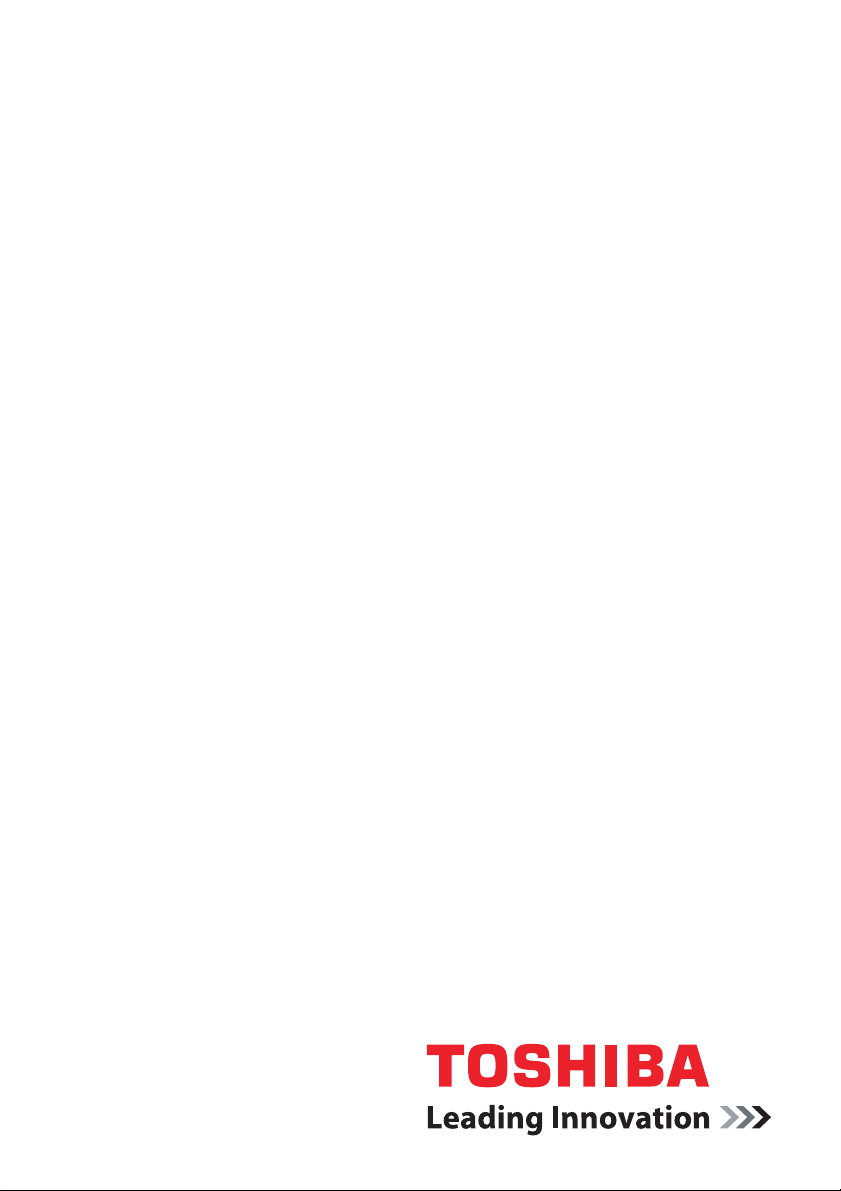
Felhasználói kézikönyv
Satellite A500/A500D
computers.toshiba-europe.com
Page 2
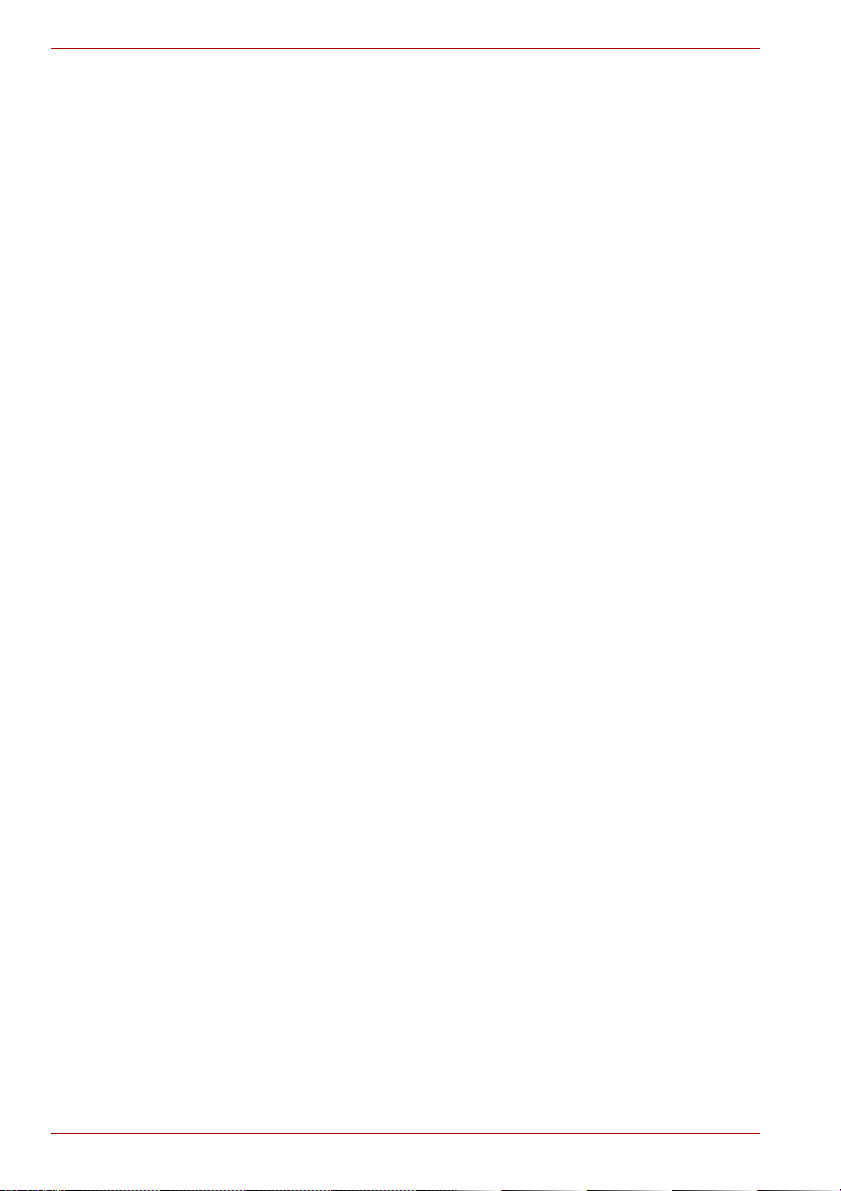
Satellite A500/A500D
Copyright
©2009 by TOSHIBA Corporation. Minden jog fenntartva. A szerzői jogi
rendelkezések értelmében jelen kézikönyv bármilyen formában történő
másolása kizárólag a TOSHIBA előzetes írásbeli hozzájárulásával
lehetséges. A jelen dokumentációban található információk a szabadalom
megsértése nélkül felhasználhatóak.
TOSHIBA Satellite A500/A500D hordozható személyi számítógép Felhasználói kézikönyv
Első kiadás, 2009. augusztus
A zenei, filmes, számítógépes programok, adatbázisok és más szellemi
termékek szerzői joga az adott termékek szerzőit és szerzői jogi
tulajdonosait illeti meg. A szerzői joggal védett anyagok kizárólag
személyes vagy otthoni felhasználásra másolhatók. Az ilyen
információknak a szerzői jog tulajdonosának engedélye nélkül történő fent
ismertetettektől eltérő felhasználása (ideértve a digitális formátumú adatok
átalakítását, módosítását, a másolt anyagok továbbítását és hálózaton
keresztüli szétküldését) a szerzői jog és a szerző jogainak megsértését
jelenti, és polgári károkozásnak és büntetőjogi cselekménynek minősül.
Kérjük, hogy a kézikönyv bármilyen formában történő másolása során
vegye figyelembe a szerzői jogi rendelkezéseket.
Jogi nyilatkozat
Jelen kézikönyv érvényes és helyes információkat tartalmaz.
A dokumentációban szereplő utasítások és leírások a kézikönyv
elkészítésének időpontjában valós információkat tartalmaztak a TOSHIBA
Satellite A500/A500D hordozható személyi számítógépre vonatkozóan.
Az újabb számítógépek, illetve a kézikönyvek újabb kiadásai azonban
módosulhatnak. A TOSHIBA nem vállal felelősséget az olyan közvetlen és
közvetett károkért, amelyek a számítógép és a kézikönyv nem megfelelő
egyezőségéből (hibákból, eltérésekből) fakadnak.
Védjegyek
Az IBM az International Business Machine Corporation bejegyzett védjegye.
Az IBM PC az International Business Machine Corporation védjegye.
Az Intel, az Intel Core, a Celeron, a Centrino és a Pentium az Intel
Corporation védjegye vagy bejegyzett védjegye.
®
A Microsoft és a Windows
ill. védjegyei.
A DirectX, az ActiveDesktop, a DirectShow és a Windows Media a
Microsoft Corporation bejegyzett védjegyei.
Az Adobe és a Photoshop az Adobe Systems Incorporated bejegyzett
védjegye, illetve védjegye az Egyesült Államokban.
A TOSHIBA által engedély alapján használt Bluetooth™ elnevezés a
megfelelő tulajdonos védjegye.
A ConfigFree a TOSHIBA Corporation védjegye,
A DVD MovieFactory a Corel Corporations bejegyzett védjegye.
ii Felhasználói kézikönyv
a Microsoft Corporation bejegyzett védjegyei,
Page 3
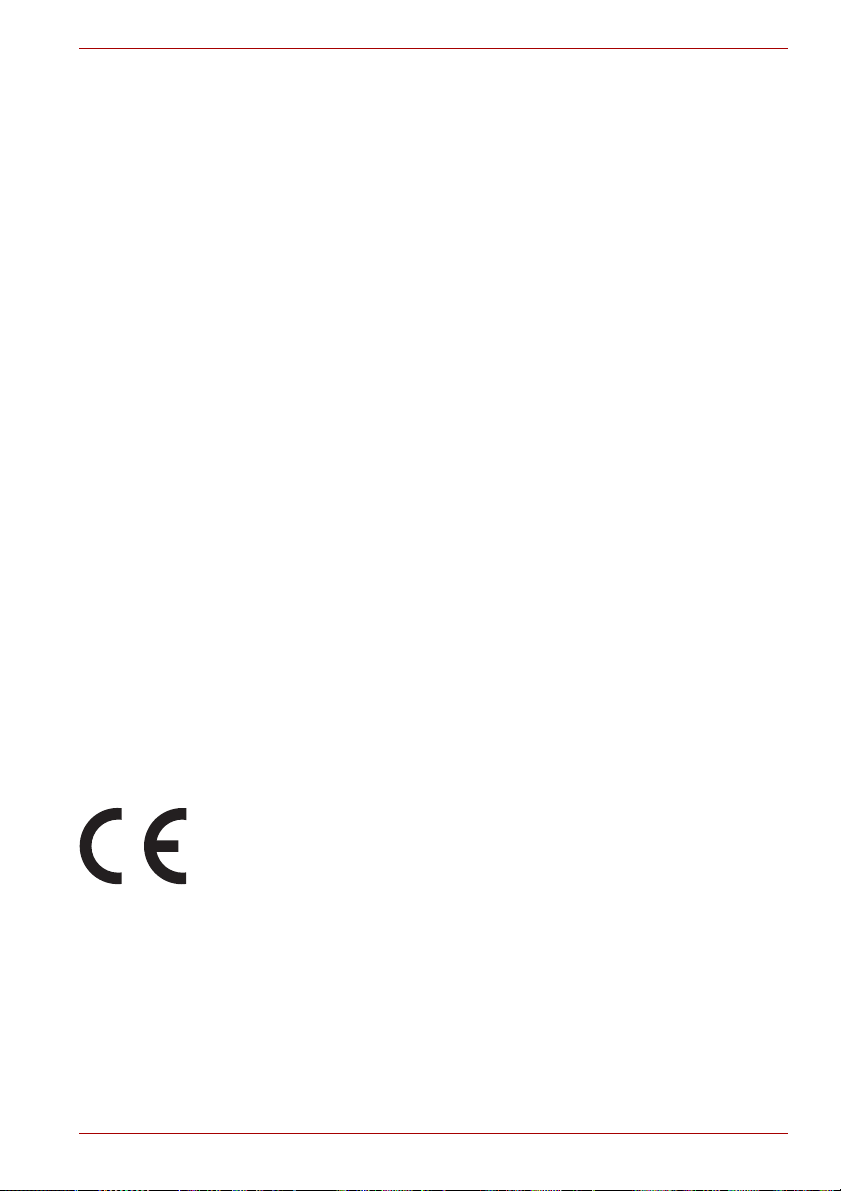
A WinDVD a Corel Corporations védjegye.
A Dolby Laboratories engedélyével gyártva.
Az ExpressCard a PCMCIA védjegye
A HDMI, a HDMI logó és a High-Definition Multimedia Interface a HDMI
Licensing LLC védjegye és bejegyzett védjegye.
A Photo CD az Eastman Kodak védjegye.
A Wi-Fi a Wi-Fi Alliance bejegyzett védjegye.
A Memory Stick, a Memory Stick PRO, a Memory Stick PRO Duo és az
i.LINK a SONY Corporation bejegyzett védjegyei. Az i.LINK a SONY
Corporation védjegye.
A Secure Digital és az SD az SD Card Association védjegye.
A MultiMediaCard és az MMC a MultiMediaCard Association bejegyzett
védjegye.
Az xD-Picture Card a FUJIFILM Corporation védjegye.
A kézikönyv az itt felsoroltak mellett egyéb védjegyeket és bejegyzett
védjegyeket is tartalmazhat.
Macrovision licencnyilatkozat
DVD-gyártási licencszerződés
A termék másolásvédelmi technológiát tartalmaz, melyet egyesült
államokbeli szabadalmak és más szellemi tulajdonjogok védenek,
beleértve a 5,315,448; 5,583,936; 6,836,549 és 7,050,698 számú egyesült
államokbeli szabadalmakat. A szerzői jogvédelem alá eső technológiák
felhasználásához a Macrovision engedélye szükséges. Az említett
technológiák kizárólag otthoni és egyéb célra használhatók fel, kivéve,
ha a Macrovision ettől eltérő felhatalmazást ad. A törvény tiltja a termék
szétszerelését és a visszafejtést. A másolásvédelmi technológia
rendelkezésre állása modellfüggő.
Satellite A500/A500D
EU megfelelőségi nyilatkozat
Ez a termék és a mellékelt tartozékok (ha vannak) „CE” jelzéssel vannak
ellátva, vagyis megfelelnek a kisfeszültségű berendezésekről szóló
2006/95/EK irányelvben, az elektromágneses összeférhetőségről (EMC)
szóló 2004/108/EK irányelvben és/vagy a távközlési végberendezésekre
(R&TTE) vonatkozó 1999/5/EK irányelvben felsorolt vonatkozó harmonizált
európai szabványoknak.
A CE jelölésért felel:
TOSHIBA EUROPE GMBH, Hammfelddamm 8, 41460 Neuss,
Németország.
Gyártó:
Toshiba Corporation, 1-1 Shibaura 1-chome, Minato-ku, Tokyo, 105-8001,
Japán
Az EU CE-nyilatkozat teljes, hivatalos szövege a következő címen
található: http://epps.toshiba-teg.com/
Felhasználói kézikönyv iii
Page 4
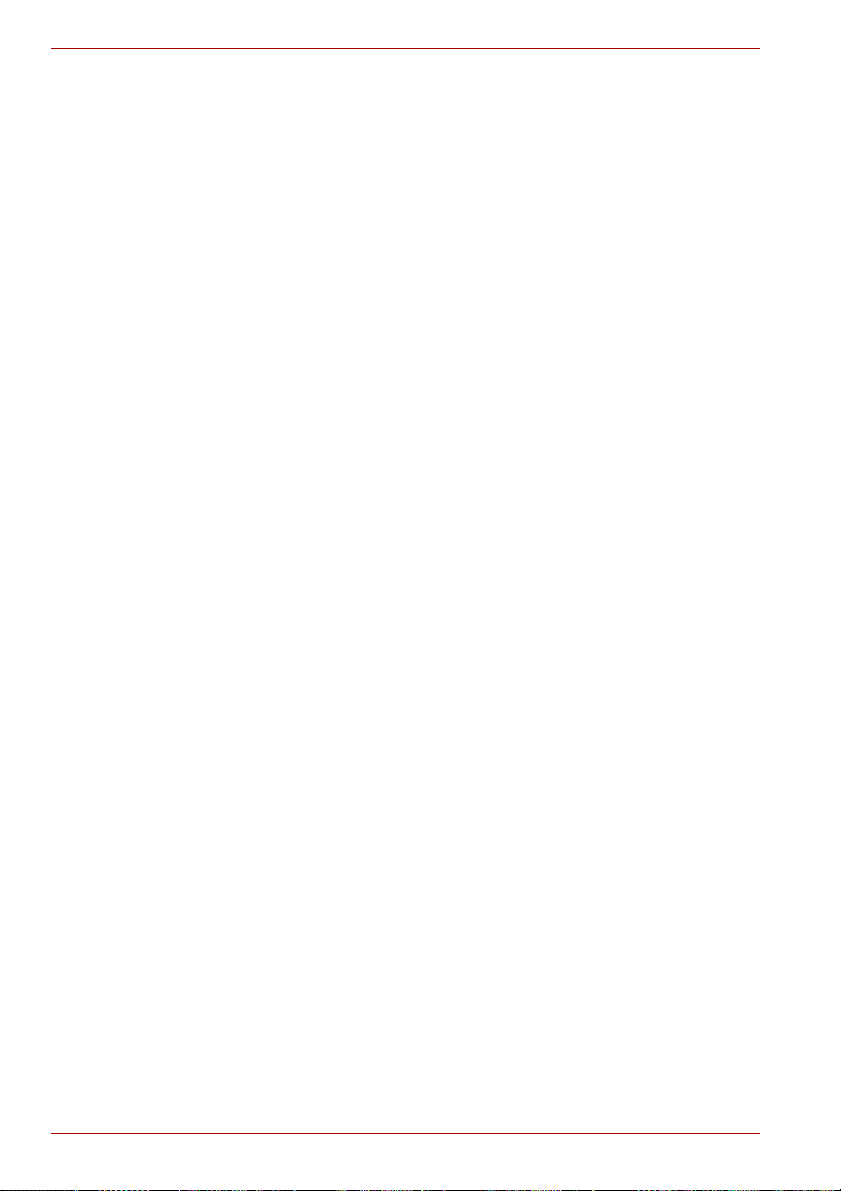
Satellite A500/A500D
CE megfelelőség
Jelen termék az alábbi vonatkozó európai irányelvek értelmében CE
jelöléssel van ellátva: a noteszgép és elektromos alkatrészeinek, illetve a
géppel szállított hálózati tápegységgel kapcsolatban az elektromágneses
kompatibilitásra vonatkozó 2004/108/EC számú irányelv; a berendezésbe
épített távközlési elemek tekintetében a 1999/5/EC számú, a
rádióberendezésekről és távközlési végberendezésekről szóló irányelv;
a berendezéssel együtt szállított tápegység tekintetében pedig a
2006/95/EC számú, az alacsony feszültségű készülékekről szóló irányelv.
Jelen termék és eredeti tartozékai megfelelnek a kapcsolódó EMC
(elektromágneses kompatibilitás) és biztonsági előírásoknak. A TOSHIBA
azonban nem garantálja, hogy a más gyártóktól származó opciókkal vagy
kábelekkel felszerelt gép továbbra is meg fog felelni ezen EMC
szabványoknak. Ilyen esetekben a szóban forgó opciókat/kábeleket
beszerelő/csatlakoztató személynek kell garantálnia, hogy a rendszer
(PC és az opciók/kábelek) továbbra is eleget tesz a megfelelő szabványok
előírásainak. Az általános EMC-megfelelőséggel kapcsolatos problémák
elkerülése érdekében az alábbi irányelveket be kell tartani:
■ Kizárólag CE jelöléssel ellátott opciókat csatlakoztasson, szereljen be a
gépbe
■ Csak kiválóan árnyékolt kábeleket csatlakoztasson
A számítógép működtetési környezete
A terméket úgy tervezték, hogy az ún. „lakóhelyi, kereskedelmi és
könnyűipari környezetben” megfeleljen az EMC (elektromágneses
kompatibilitás) követelményeinek.
A TOSHIBA a „lakóhelyi, kereskedelmi és könnyűipari környezeten” kívüli
munkahelyi felhasználást nem hagyja jóvá.
A következő működtetési környezetek például nem fogadhatóak el:
■ Ipari környezet (pl. ahol 380 V-os háromfázisú hálózati feszültséget
használnak)
■ Kórházi környezet
■ Gépgyártási környezet
■ Repülőgépek környezetében
A TOSHIBA nem vállal felelősséget a termék jóváhagyott környezetektől
eltérő területeken történő üzemeltetéséből fakadó következményekért.
Ezek a következmények a következők lehetnek:
■ A közvetlen környezetében található gépeken és eszközökön okozott
interferencia.
■ A termék közvetlen környezetében található eszközök és gépek által
keltett adatátviteli zavarok miatt történő hibás működés vagy adatvesztés.
A TOSHIBA kifejezetten javasolja, hogy a termék felsorolt területeken
történő használata előtt annak elektromágneses kompatibilitását
megfelelően teszteljék. Gépjárművek és repülőgépek esetében a
számítógépet a gyártó, illetve a légitársaság engedélyével lehet működtetni.
Ezen túlmenően általános biztonsági okokból a számítógép robbanékony
anyagokat tartalmazó környezetben való használata nem engedélyezett.
iv Felhasználói kézikönyv
Page 5
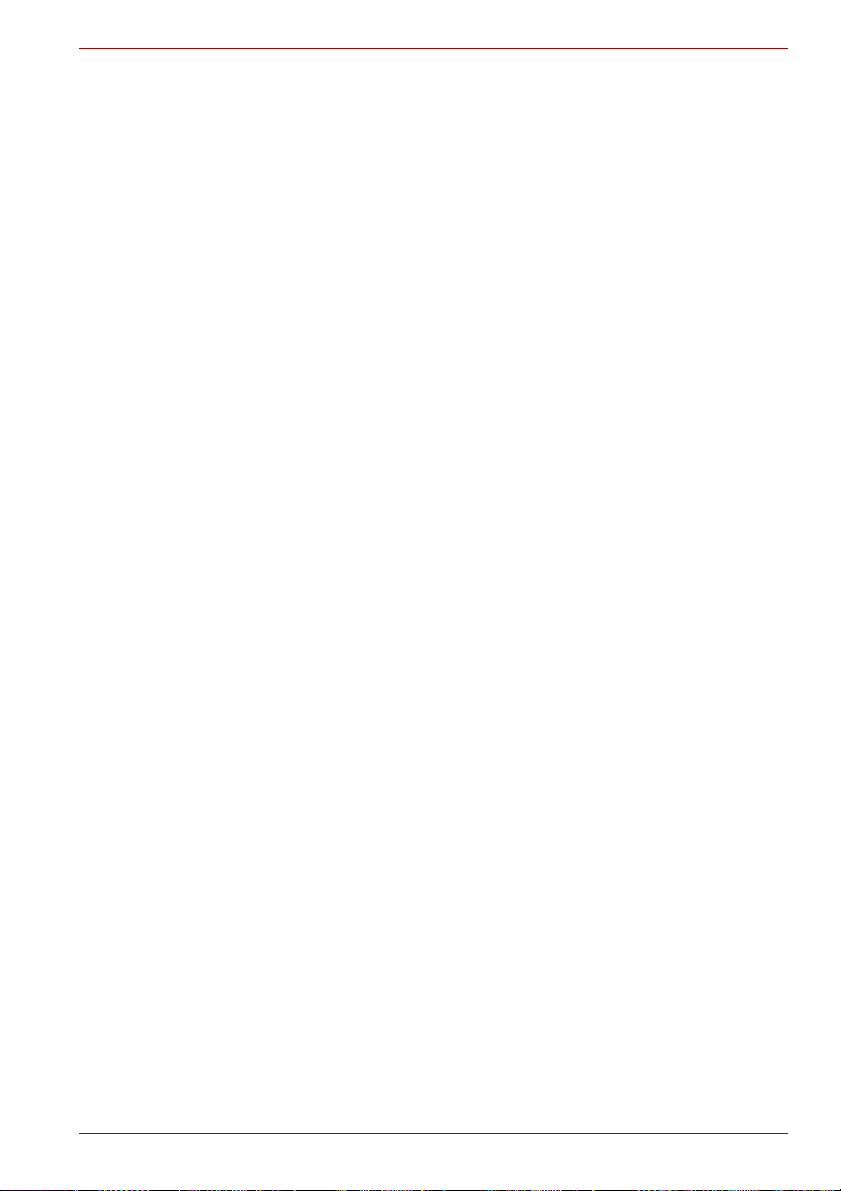
Satellite A500/A500D
Fontos biztonsági tudnivalók a TV-tunerrel rendelkező
számítógépekhez
IEC60950-1/EN60950-1 Információtechnológiai berendezés – Biztonság –
A számítógéphez csak akkor csatlakoztatható koaxiális kábel, ha a szerelő
földelte a kábel külső vezető árnyékolását az épületnek a kábel
belépéséhez vagy bekötéséhez lehető legközelebb eső olyan pontján, ahol
ez kivitelezhető, és a csatlakoztatás megfelel az adott területen érvényes
összes kábelszerelési előírásnak.
Modemmel kapcsolatos figyelmeztetés
Megfelelőségi nyilatkozat
A berendezés a „CTR21” tanácsi döntés alapján megfelel a páneurópai
egy végberendezéses, PSTN hálózatra történő kapcsolódásra vonatkozó
előírásoknak.
A különböző országok/régiók PSTN hálózatai közötti különbségek miatt
azonban ez a megfelelőség önmagában nem jelent feltétel nélküli garanciát
az összes PSTN végpontról való sikeres használatra vonatkozóan.
Ha problémába ütközik, először a berendezés szállítójától kérjen
segítséget.
Hálózati kompatibilitásra vonatkozó nyilatkozat
Ez a termék kompatibilis az alábbi hálózatokkal. A terméket az
EG 201 121 sz. direktíva feltételeinek megfelelően tesztelték.
Németország ATAAB AN005, AN006, AN007, AN009, AN010
Görögország ATAAB AN005, AN006 és GR01, 02, 03, 04
Portugália ATAAB AN001, 005, 006, 007, 011 és
Spanyolország ATAAB AN005, 007, 012, és ES01
Svájc ATAAB AN002
Minden egyéb
ország/régió
Az egyes hálózatokhoz különböző kapcsoló- és szoftverbeállítások
szükségesek. További részleteket a kézikönyv megfelelő részében talál.
A „hookflash” (időzített újrahívás) funkció használatára az egyes helyi
engedélyek vonatkoznak. A funkció országonkénti előírásoknak történő
megfelelőségét nem tesztelték, ezért a funkció különböző helyi
hálózatokon való sikeres használatát nem garantáljuk.
és DE03, 04, 05, 08, 09, 12, 14, 17
P03, 04, 08, 10
ATAAB AN003, 004
Felhasználói kézikönyv v
Page 6
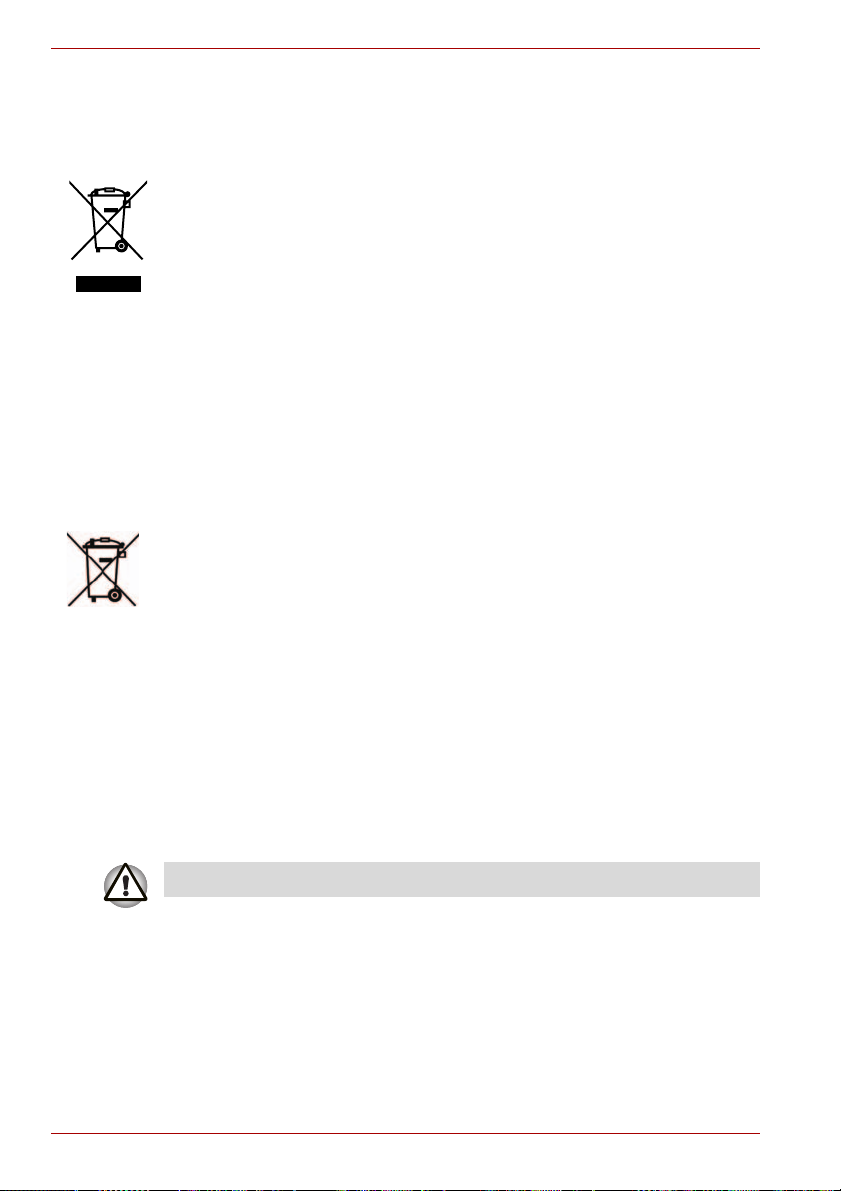
Satellite A500/A500D
Az alábbi tájékoztatás csak az EU-tagállamoknak szól:
A termékek hulladékként való kezelése
Az áthúzott kerekes szemétgyűjtő tartály azt jelenti, hogy a termékeket a
háztartási hulladéktól elkülönítve kell gyűjteni. Az integrált elemek és
akkumulátorok a termékkel együtt kezelhetők hulladékként. Elkülönítésükre
a hulladékgyűjtő központokban kerül sor.
A fekete sáv azt jelzi, hogy a termék 2005. augusztus 13. után került piacra.
A termékek, valamint az elemek és akkumulátorok szelektív gyűjtésében való
részvétellel Ön hozzájárul a termékek és az elemek, illetve akkumulátorok
helyes ártalmatlanításához, segítve ezzel megelőzni a környezetre és az
emberi egészségre nézve potenciálisan káros következményeket.
Az országában működő hulladékgyűjtési és újrahasznosítási programokról
webhelyünkön (http://eu.computers.toshiba-europe.com) találhat, illetve a
helyi polgármesteri hivataltól vagy a terméket értékesítő boltban kérhet
információt.
Az elemek és akkumulátorok hulladékként való kezelése
Az áthúzott kerekes szemétgyűjtő tartály azt jelenti, hogy az elemeket és
akkumulátorokat a háztartási hulladéktól elkülönítve kell gyűjteni.
Ha az elem vagy akkumulátor az elemekről és akkumulátorokról szóló
3E+J&G
irányelvben (2006/66/EK) meghatározottnál nagyobb mennyiségű ólmot
(Pb), higanyt (Hg) vagy kadmiumot (Cd) tartalmaz, akkor az áthúzott
kerekes szemétgyűjtő tartály alatt az ólom, a higany, illetve a kadmium
vegyjele (Pb, Hg, illetve Cd) látható.
Az elemek és akkumulátorok szelektív gyűjtésében való részvétellel Ön
hozzájárul a készülékek és az elemek, illetve akkumulátorok helyes
ártalmatlanításához, segítve ezzel megelőzni a környezetre és az emberi
egészségre nézve potenciálisan káros következményeket.
Az országában működő hulladékgyűjtési és újrahasznosítási programokról
webhelyünkön (http://eu.computers.toshiba-europe.com) találhat, illetve a
helyi polgármesteri hivataltól vagy a terméket értékesítő boltban kérhet
információt.
Ez a szimbólum csak egyes országokban/régiókban szerepel a terméken.
vi Felhasználói kézikönyv
Page 7

ENERGY STAR® program
Satellite A500/A500D
Előfordulhat, hogy számítógépe megfelel az ENERGY STAR
követelményeinek. Ha ilyen számítógépet vásárolt, azon szerepel az
ENERGY STAR logó, és érvényesek rá az alábbi információk.
A TOSHIBA az ENERGY STAR program partnereként úgy tervezte meg ezt
a számítógépet, hogy az megfeleljen a legújabb energiahatékonysági
ENERGY STAR-irányelveknek. Az új számítógép energiagazdálkodási
beállításai úgy vannak megadva, hogy az a hálózatról és telepről történő
működés esetén egyaránt a lehető legstabilabb működési környezetet és
optimális rendszerteljesítményt biztosítson.
A számítógép energiatakarékossági okokból úgy van beállítva, hogy
hálózatról történő működés esetén 15 perces tétlenség után kis
energiaigényű alvó üzemmódba lépjen, leállítva a rendszert és kikapcsolva
a kijelzőt. A TOSHIBA e beállítások és az egyéb energiatakarékossági
funkciók aktív állapotának megtartását javasolja, hogy a számítógép
maximális energiahatékonysággal működjön. A számítógép a főkapcsoló
megnyomásával léptethető ki az alvó üzemmódból.
Az ENERGY STAR-termékek az USA Környezetvédelmi Hivatala (EPA) és
az EU Bizottsága szigorú energiahatékonysági irányelveinek betartásával
megakadályozzák az üvegházhatást okozó gázok kibocsátását. Az EPA
szerint az új ENERGY STAR előírásoknak megfelelő számítógép a
használat módjától függően 20–50%-kal kevesebb energiát fogyaszt.
Az ENERGY STAR programra vonatkozó további tudnivalókért keresse fel
a http://www.eu-energystar.org vagy a http://www.energystar.gov
webhelyet.
A számítógép és az akkumulátorok ártalmatlanítása
■ A számítógépet a hulladékkezelésre vonatkozó jogszabályok és
rendeletek előírásai szerint ártalmatlanítsa. Bővebb tájékoztatásért
lépjen kapcsolatba a helyi önkormányzattal.
■ A számítógép újratölthető akkumulátorokat tartalmaz. Ismételt
használat után az akkumulátorok végül már nem tudnak töltést tárolni,
és ki kell őket cserélni. Egyes jogszabályok és rendeletek értelmében
jogellenes lehet a lemerült akkumulátorok szemétbe dobása.
■ Óvja mindannyiunk közös környezetét. Érdeklődjön a helyi
önkormányzatnál, hogy hová viheti el a lemerült akkumulátorokat,
és hogyan kell megfelelően ártalmatlanítani azokat. A termék higanyt
tartalmaz. Ezen anyag hulladékként való tárolására környezetvédelmi
szabályozások vonatkozhatnak. A helyi önkormányzat tud tájékoztatást
adni az ártalmatlanítással vagy újrahasznosítással kapcsolatban.
®
Felhasználói kézikönyv vii
Page 8
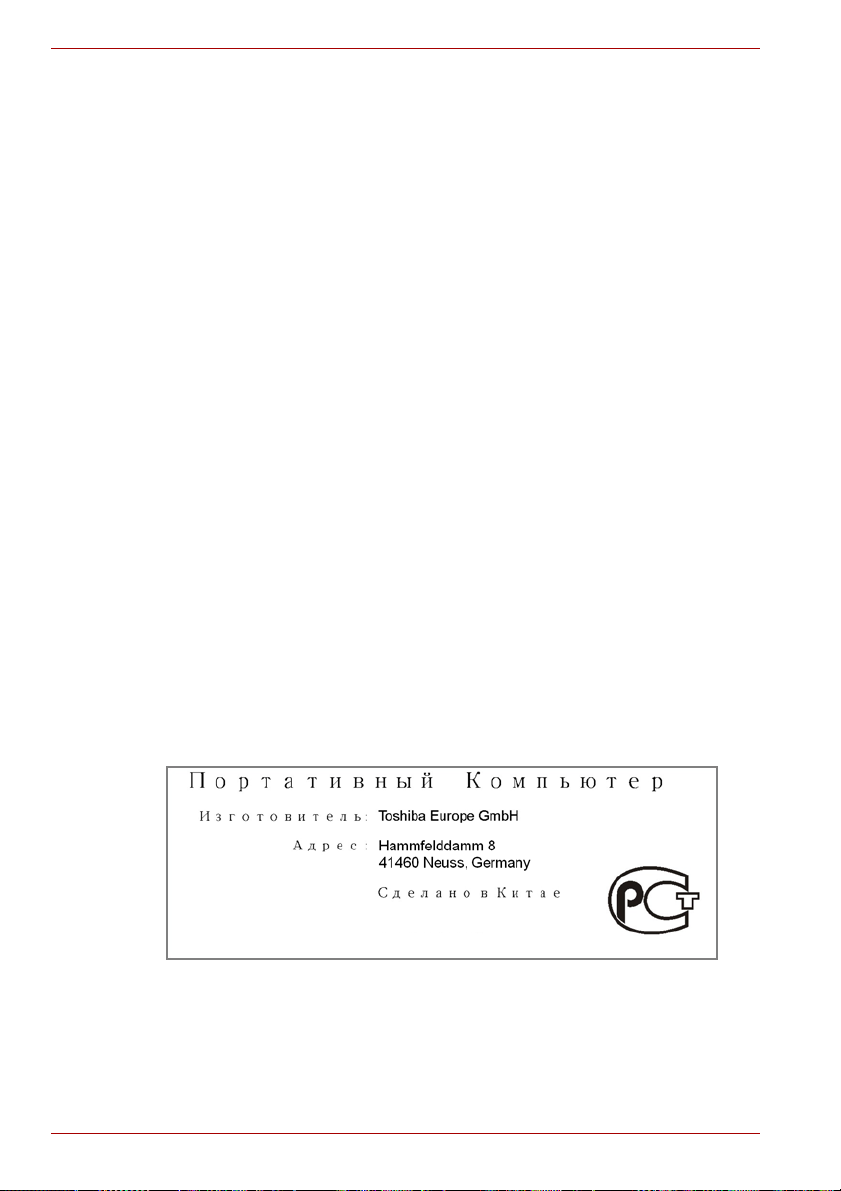
Satellite A500/A500D
REACH – megfelelőségi nyilatkozat
Az új európai uniós (EU) vegyészeti rendelet, a REACH (Registration,
Evaluation, Authorization and Restriction of Chemicals - Vegyi anyagok
regisztrációja, értékelése, engedélyezése és korlátozása), 2007. június
1-én lépett hatályba. A Toshiba megfelel az összes REACH előírásnak, és
elkötelezett amellett, hogy vásárlóinak a termékeiben megtalálható vegyi
anyagokról információt nyújtson a REACH előírásainak megfelelően.
Forduljon következő weboldalunkhoz
www.toshiba-europe.com/computers/info/reach a jelöltlistán szereplő
anyagok termékeinkben való 0,1 tömegszázalék feletti koncentrációjú
előfordulásáról az 1907/2006 (EK) számú rendelet („REACH”) 59(1)
paragrafusa alapján.
Az alábbi tájékoztatás csak Törökországnak szól:
■ Megfelel az elektromos és elektronikus berendezésekre vonatkozó
előírásoknak: A Toshiba az „egyes veszélyes anyagok elektromos és
elektronikus berendezésekben való alkalmazásának korlátozásáról
szóló” 26891. számú török előírás valamennyi követelményét teljesíti.
■ A kijelző lehetséges pixelhibáinak számát az ISO 13406-2 szabványok
határozzák meg. Ha a pixelhibák száma elmarad a szabványban
meghatározott értékétől, az nem minősül hibának vagy
meghibásodásnak.
■ A telep fogyóeszköz, mivel üzemideje a számítógép használatától függ.
Ha a telepet egyáltalán nem lehet tölteni, az hiba vagy meghibásodás.
A telep üzemidejének változása nem minősül hibának vagy
meghibásodásnak.
GOST
viii Felhasználói kézikönyv
Page 9
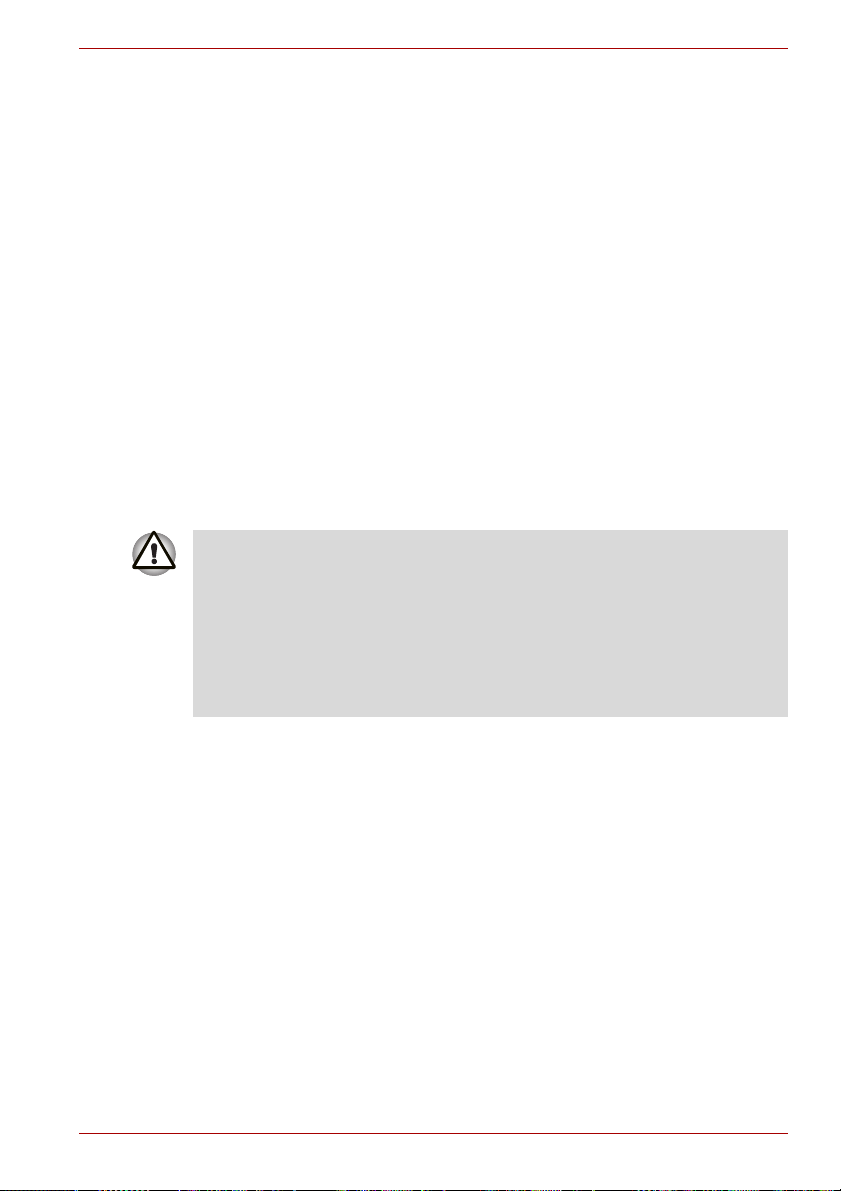
Satellite A500/A500D
Optikai lemezmeghajtókra vonatkozó szabványok
A TOSHIBA Satellite A500/A500D számítógép a következő előre telepített
meghajtók valamelyikével rendelkezik:
Super Multi DVD (±R DL)-, BD-ROM- vagy BD-RE-meghajtó
A meghajtón az alábbi címkék egyike található:
CLASS 1 LASER PRODUCT
LASER KLASSE 1
LUOKAN 1 LASERLAITE
APPAREIL A LASER DE CLASSE1
KLASS 1 LASER APPARAT
Szállítás előtt az első osztályú lézert az Egyesült Államok Egészségügyi és
Humánszolgáltatások Minisztériuma, Élelmiszerügyi és Gyógyszeripari
Hivatalának 21. számú szövetségi törvényében (DHHS 21 CFR) foglalt
követelményeknek megfelelően tesztelték.
Egyéb országokban a termék megfelelt az 1. osztályú lézertermékekre
vonatkozó IEC825 és EN60825 irányelveknek.
Az optikai lemezmeghajtóra vonatkozó biztonsági előírások
■ Ez a meghajtó lézerrendszerrel van felszerelve. A termék megfelelő
használata érdekében kérjük, hogy az utasításokat olvassa át
alaposan, és őrizze meg azokat a későbbi felhasználás céljából.
Az egység karbantartását bízza a hivatalos szervizekre.
■ Az eljárások itt meghatározottaktól eltérő szabályozása, beállítása és
kivitelezése veszélyes sugárzáshoz vezethet
■ A lézersugár által okozott sérülések elkerülése érdekében ne nyissa fel
az eszköz borítóját.
Felhasználói kézikönyv ix
Page 10
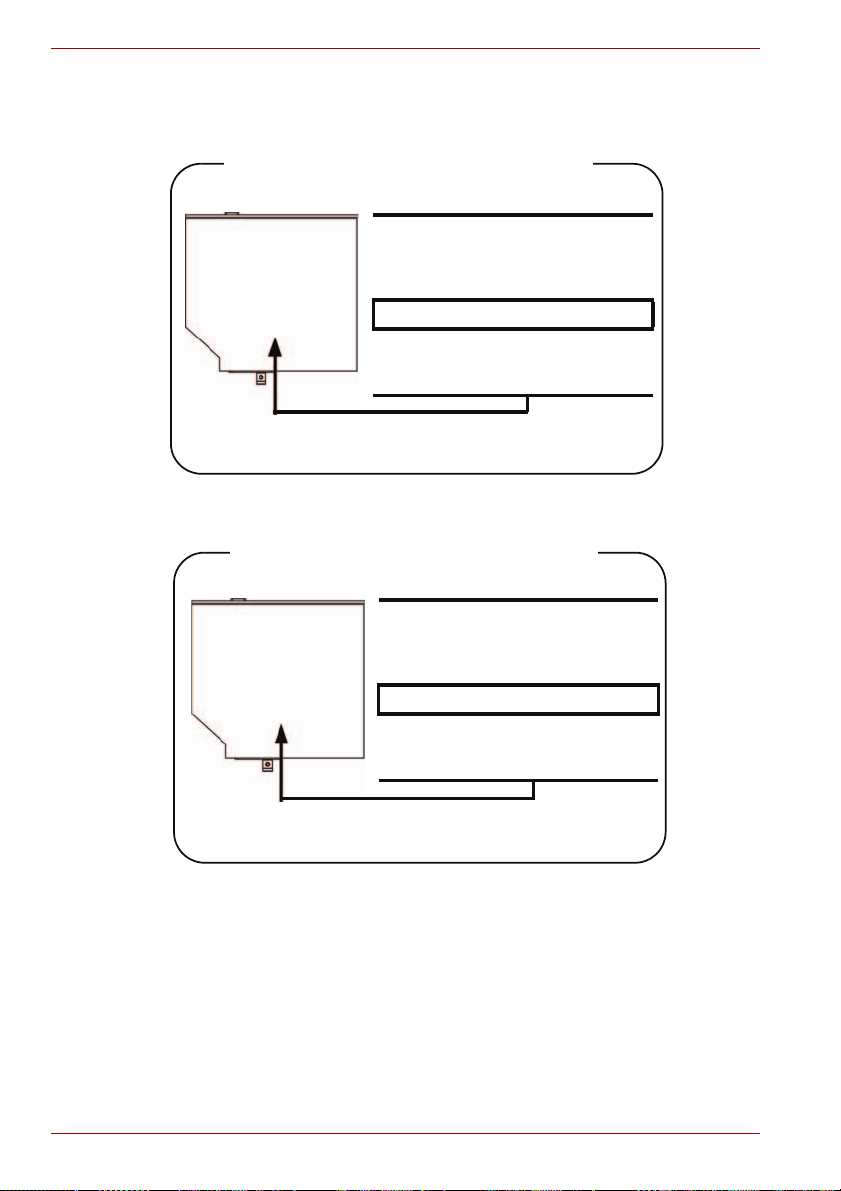
Satellite A500/A500D
Super Multi DVD (±RDL)-meghajtó
Panasonic UJ890AD/UJ890ED
HLDS GT20N/GT20F
Location of the required label
COMPLIES WITH FDA RADIATION
PERFORMANCE STANDARDS, 21
CFR SUBCHAPTER J.
MANUFACTURED
Panasonic Communications Co., Ltd.
1-62, 4-Chome Minoshima
Hakata-ku Fukuoka, Japan
Location of the required label
COMPLIES WITH FDA RADIATION
PERFORMANCE STANDARDS, 21
CFR SUBCHAPTER J.
MANUFACTURED
Hitachi-LG Data Storage, Inc.
22-23, Kaigan 3-chome, Minato-Ku,
Tokyo, 108-0022 Japan
x Felhasználói kézikönyv
Page 11
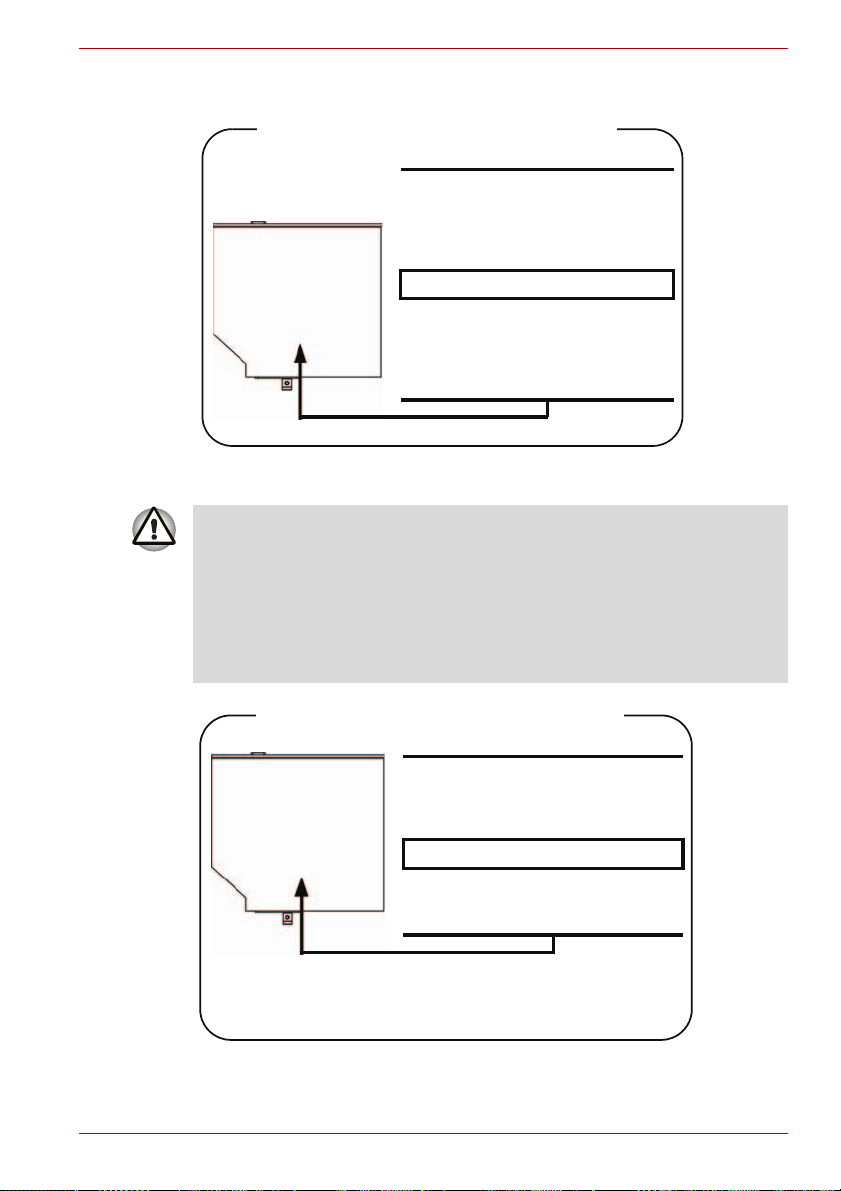
Satellite A500/A500D
Toshiba Samsung TS-L633C/TS-L633Y
Location of the required label
PRODUCT IS CERTIFIED BY THE
MANUFACTURER TO COMPLY WITH
DHHS RULES 21 CFR CHAPTER 1,
SUBCHAPTER J, APPLICABLE AT
THE DATE OF MANUFACTURE.
MANUFACTURED
Toshiba Samsung Storage Technology
Korea Corporation
416, Maetan-3Dong, Yeongtong-Gu,
Suwon City, Gyeonggi-Do, 443-742,
Korea
Panasonic UJ240
■ A Blue-Ray-meghajtó lézeres rendszerrel rendelkezik. A termék
megfelelő használata érdekében kérjük, hogy az utasításokat olvassa
át alaposan, és őrizze meg azokat a későbbi felhasználás céljából. Az
egység karbantartását bízza a hivatalos szervizekre.
■ Az eljárások itt meghatározottaktól eltérő szabályozása, beállítása és
kivitelezése veszélyes sugárzáshoz vezethet.
■ A lézersugár által okozott sérülések elkerülése érdekében ne nyissa fel
az eszköz borítóját.
Location of the required label
COMPLIES WITHFDA RADIATION
PERFORMANCE STANDARDS, 21
CFR SUBCHAPTER J
MANUFACTURED
Panasonic Communications Co., Ltd.
1-62, 4-Chome Minoshima Hakata-Ku
Fukuoka, Japan
Felhasználói kézikönyv xi
Page 12
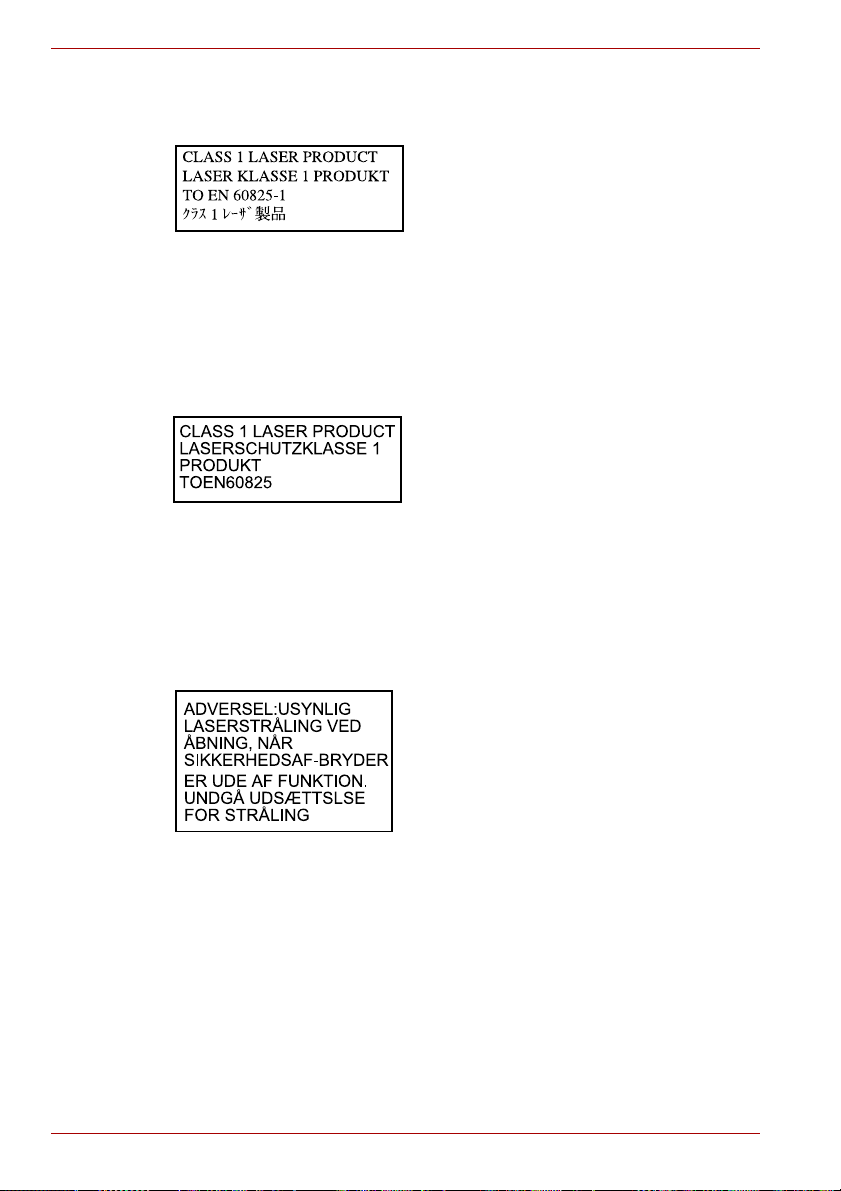
Satellite A500/A500D
Nemzetközi biztonsági információk
FIGYELMEZTETÉS: Ez a berendezés
lézereszközt tartalmaz, és „1.
OSZTÁLYÚ LÉZERTERMÉKNEK”
minősül. A modell megfelelő használata
érdekében olvassa át alaposan az
utasításokat, és őrizze meg azokat a
későbbi felhasználás céljából. A modellel
kapcsolatos bármilyen jellegű
problémával forduljon a legközelebbi
„HIVATALOS szervizhez”. A lézersugár
által okozott sérülések elkerülése
érdekében ne nyissa fel az eszköz
borítóját.
VORSICHT: Dieses Gerät enthält ein
Laser-System und ist als
“LASERSCHUTZKLASSE 1 PRODUKT”
klassifiziert. Für den richtigen Gebrauch
dieses Modells lesen Sie bitte die
Bedienungsanleitung sorgfältig durch
und bewahren diese bitte als Referenz
auf. Falls Probleme mit diesem Modell
auftreten, benachrichtigen Sie bitte die
nächste “autorisierte Service-Vertretung”.
Um einen direkten Kontakt mit dem
Laserstrahl zu vermeiden darf das Gerät
nicht geöffnet werden.
ADVARSEL: Denne mærking er anbragt
udvendigt på apparatet og indikerer, at
apparatet arbejder med laserstråler af
klasse 1, hviket betyder, at der anvendes
laserstrlier af svageste klasse, og at man
ikke på apparatets yderside kan bilve
udsat for utilladellg kraftig stråling.
APPARATET BOR KUN ÅBNES AF
FAGFOLK MED SÆRLIGT KENDSKAB
TIL APPARATER MED
LASERSTRÅLER!
Indvendigt i apparatet er anbragt den her
gengivne advarselsmækning, som
advarer imod at foretage sådanne
indgreb i apparatet, at man kan komme til
at udsatte sig for laserstråling.
xii Felhasználói kézikönyv
Page 13
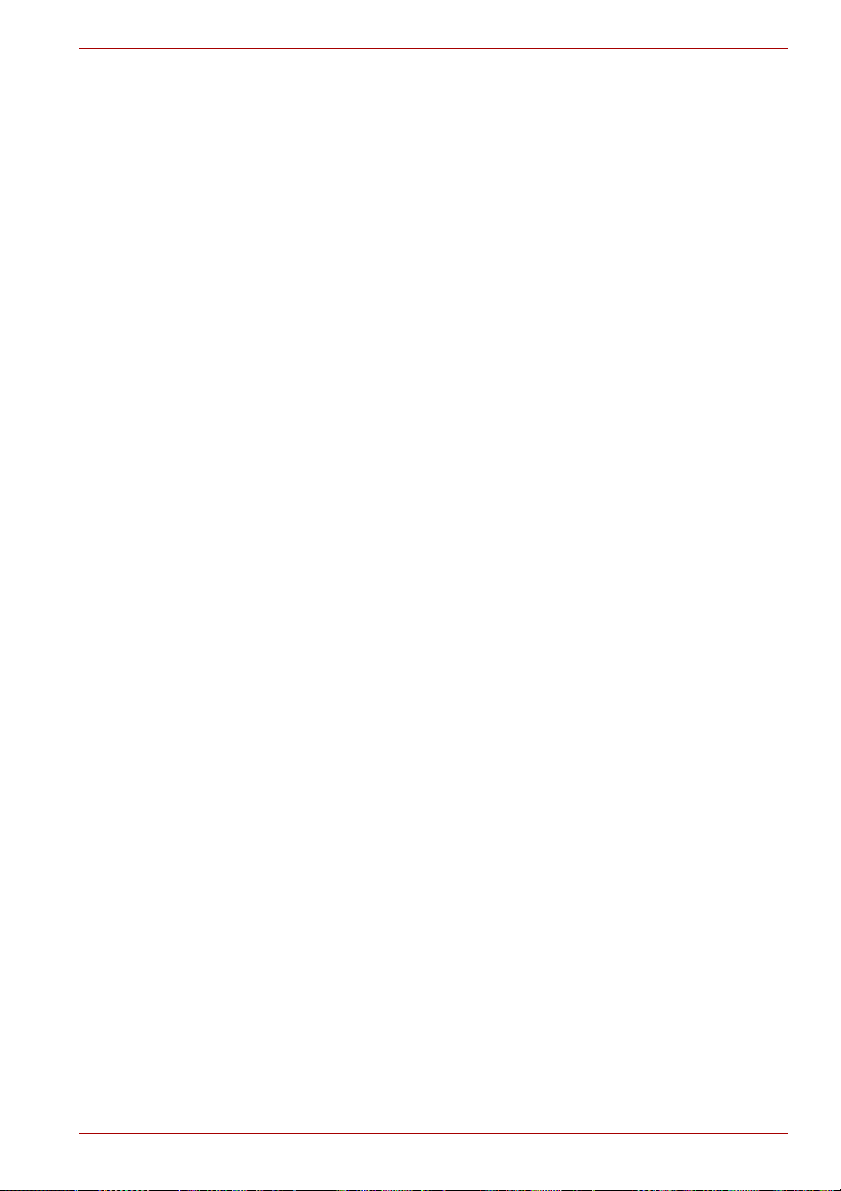
Satellite A500/A500D
OBS! Apparaten innehåller
laserkomponent som avger laserstråining
överstigande gränsen för laserklass 1.
VAROITUS. Suojakoteloa si saa avata.
Laite sisältää laserdiodin, joka lähetää
näkymätöntä silmilie vaarallista
lasersäteilyä.
FIGYELMEZTETÉS: AZ ELJÁRÁSOK
FELHASZNÁLÓI KÉZIKÖNYVBEN
MEGHATÁROZOTTAKTÓL ELTÉRŐ
SZABÁLYOZÁSA, BEÁLLÍTÁSA ÉS
VÉGREHAJTÁSA VESZÉLYES
SUGÁRZÁSHOZ VEZETHET.
VORSICHT: DIE VERWENDUNG VON
ANDEREN STEURUNGEN ODER
EINSTELLUNGEN ODER DAS
DURCHFÜHREN VON ANDEREN
VORGÄNGEN ALS IN DER
BEDIENUNGSANLEITUNG
BESCHRIEBEN KÖNNEN
GEFÄHRLICHE
STRAHLENEXPOSITIONEN ZUR
FOLGE HABEN.
Felhasználói kézikönyv xiii
Page 14
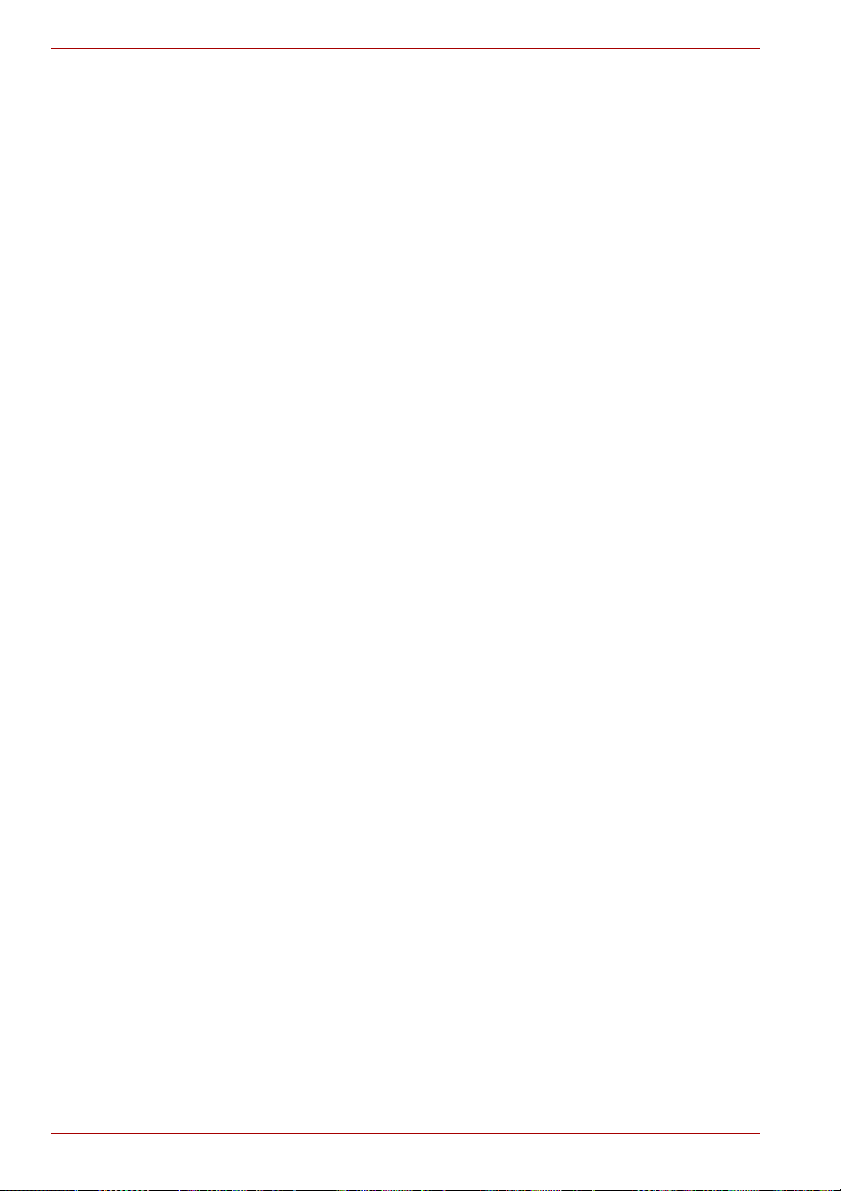
Satellite A500/A500D
Tartalomjegyzék
Előszó
Általános biztonsági tudnivalók
1. fejezet Bevezetés
Tartozékok listája . . . . . . . . . . . . . . . . . . . . . . . . . . . . . . . . . . . . . . . . . .1-1
Jellemzők . . . . . . . . . . . . . . . . . . . . . . . . . . . . . . . . . . . . . . . . . . . . . . . .1-3
Speciális jellemzők. . . . . . . . . . . . . . . . . . . . . . . . . . . . . . . . . . . . . . . .1-13
TOSHIBA Value Added Package. . . . . . . . . . . . . . . . . . . . . . . . . . . . .1-16
Segédprogramok és alkalmazások. . . . . . . . . . . . . . . . . . . . . . . . . . .1-17
Opciók . . . . . . . . . . . . . . . . . . . . . . . . . . . . . . . . . . . . . . . . . . . . . . . . . .1-22
2. fejezet A készülék áttekintése
A számítógép elölnézete lezárt kijelzővel . . . . . . . . . . . . . . . . . . . . . .2-1
A számítógép bal oldala . . . . . . . . . . . . . . . . . . . . . . . . . . . . . . . . . . . .2-2
A számítógép jobb oldala . . . . . . . . . . . . . . . . . . . . . . . . . . . . . . . . . . .2-5
A számítógép alsó része . . . . . . . . . . . . . . . . . . . . . . . . . . . . . . . . . . . .2-7
A számítógép elölnézete felhajtott kijelzővel . . . . . . . . . . . . . . . . . . .2-9
Funkciógombok . . . . . . . . . . . . . . . . . . . . . . . . . . . . . . . . . . . . . . . . . .2-13
Állapotjelző fények. . . . . . . . . . . . . . . . . . . . . . . . . . . . . . . . . . . . . . . .2-14
Optikai lemezmeghajtók . . . . . . . . . . . . . . . . . . . . . . . . . . . . . . . . . . .2-16
Távvezérlő. . . . . . . . . . . . . . . . . . . . . . . . . . . . . . . . . . . . . . . . . . . . . . .2-19
A távvezérlő használata. . . . . . . . . . . . . . . . . . . . . . . . . . . . . . . . . . . .2-25
Az elemek behelyezése és eltávolítása . . . . . . . . . . . . . . . . . . . . . . .2-27
Hálózati tápegység. . . . . . . . . . . . . . . . . . . . . . . . . . . . . . . . . . . . . . . .2-31
3. fejezet Üzembe helyezés
A hálózati tápegység csatlakoztatása . . . . . . . . . . . . . . . . . . . . . . . . .3-2
A kijelző felnyitása . . . . . . . . . . . . . . . . . . . . . . . . . . . . . . . . . . . . . . . . .3-4
A számítógép bekapcsolása . . . . . . . . . . . . . . . . . . . . . . . . . . . . . . . . .3-5
A számítógép első alkalommal történő elindítása . . . . . . . . . . . . . . .3-5
A számítógép kikapcsolása. . . . . . . . . . . . . . . . . . . . . . . . . . . . . . . . . .3-6
A számítógép újraindítása. . . . . . . . . . . . . . . . . . . . . . . . . . . . . . . . . .3-10
Rendszer-helyreállítási beállítások. . . . . . . . . . . . . . . . . . . . . . . . . . .3-10
xiv Felhasználói kézikönyv
Page 15
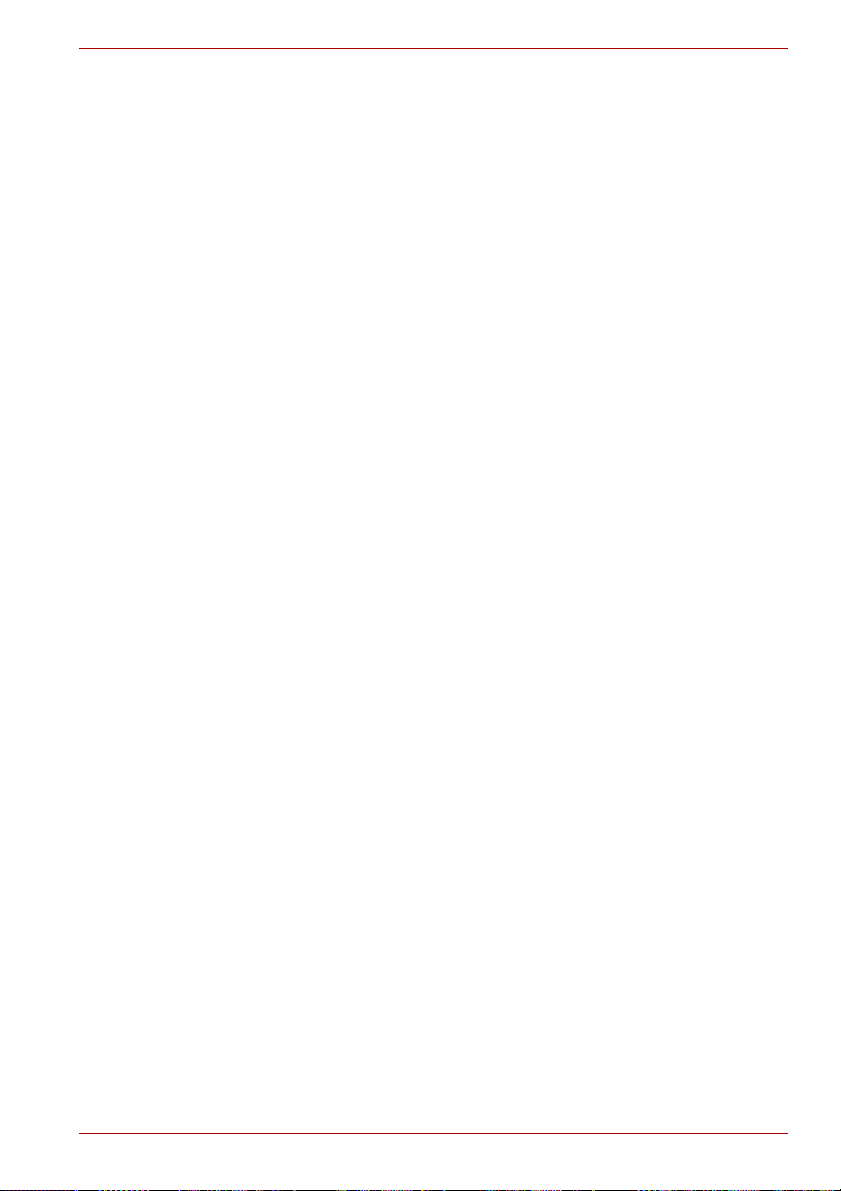
Satellite A500/A500D
4. fejezet
A számítógép használatának alapjai
A Touch Pad (érintőpárna) használata . . . . . . . . . . . . . . . . . . . . . . . . 4-1
Az ujjlenyomat-érzékelő használata . . . . . . . . . . . . . . . . . . . . . . . . . . 4-3
A TOSHIBA USB alvás és töltés funkció használata. . . . . . . . . . . . 4-11
Az optikai lemezmeghajtók használata . . . . . . . . . . . . . . . . . . . . . . 4-12
Funkciógombok . . . . . . . . . . . . . . . . . . . . . . . . . . . . . . . . . . . . . . . . . 4-17
CD/DVD/BD írása a Super Multi DVD-meghajtóval,
BD-íróval vagy BD Combo meghajtóval . . . . . . . . . . . . . . . . . . . 4-18
Adathordozók kezelése . . . . . . . . . . . . . . . . . . . . . . . . . . . . . . . . . . . 4-31
Hangrendszer . . . . . . . . . . . . . . . . . . . . . . . . . . . . . . . . . . . . . . . . . . . 4-33
A webkamera használata. . . . . . . . . . . . . . . . . . . . . . . . . . . . . . . . . . 4-35
A TOSHIBA Web Camera Application használata. . . . . . . . . . . . . . 4-36
A TOSHIBA Face Recognition használata . . . . . . . . . . . . . . . . . . . . 4-37
Modem . . . . . . . . . . . . . . . . . . . . . . . . . . . . . . . . . . . . . . . . . . . . . . . . . 4-41
TV-tuner. . . . . . . . . . . . . . . . . . . . . . . . . . . . . . . . . . . . . . . . . . . . . . . . 4-44
Vezeték nélküli kommunikáció . . . . . . . . . . . . . . . . . . . . . . . . . . . . . 4-46
LAN . . . . . . . . . . . . . . . . . . . . . . . . . . . . . . . . . . . . . . . . . . . . . . . . . . . 4-49
A számítógép tisztítása . . . . . . . . . . . . . . . . . . . . . . . . . . . . . . . . . . . 4-51
A számítógép mozgatása. . . . . . . . . . . . . . . . . . . . . . . . . . . . . . . . . . 4-52
Hőelosztás. . . . . . . . . . . . . . . . . . . . . . . . . . . . . . . . . . . . . . . . . . . . . . 4-52
A merevlemez-védelmi funkció használata . . . . . . . . . . . . . . . . . . . 4-53
5. fejezet A billentyűzet
Írógépbillentyűk . . . . . . . . . . . . . . . . . . . . . . . . . . . . . . . . . . . . . . . . . . 5-1
Funkcióbillentyűk: F1 ... F12 . . . . . . . . . . . . . . . . . . . . . . . . . . . . . . . 5-2
Programbillentyűk: FN-billentyűkombinációk . . . . . . . . . . . . . . . . . . 5-2
Gyorsbillentyűk . . . . . . . . . . . . . . . . . . . . . . . . . . . . . . . . . . . . . . . . . . 5-3
Speciális Windows billentyűk . . . . . . . . . . . . . . . . . . . . . . . . . . . . . . . 5-5
TouchPad engedélyezése/letiltása gomb. . . . . . . . . . . . . . . . . . . . . . 5-5
ASCII karakterek generálása . . . . . . . . . . . . . . . . . . . . . . . . . . . . . . . . 5-5
6. fejezet Tápellátás és bekapcsolási módok
A tápellátás feltételei . . . . . . . . . . . . . . . . . . . . . . . . . . . . . . . . . . . . . . 6-1
A tápellátás jelzőfényei . . . . . . . . . . . . . . . . . . . . . . . . . . . . . . . . . . . . 6-2
Telep. . . . . . . . . . . . . . . . . . . . . . . . . . . . . . . . . . . . . . . . . . . . . . . . . . . . 6-3
A telep kezelése és használata . . . . . . . . . . . . . . . . . . . . . . . . . . . . . . 6-5
A telep cseréje . . . . . . . . . . . . . . . . . . . . . . . . . . . . . . . . . . . . . . . . . . . 6-9
TOSHIBA Password segédprogram . . . . . . . . . . . . . . . . . . . . . . . . . 6-11
Bekapcsolási módok . . . . . . . . . . . . . . . . . . . . . . . . . . . . . . . . . . . . . 6-13
7. fejezet HW Setup A program és a jelszók használata
HW Setup. . . . . . . . . . . . . . . . . . . . . . . . . . . . . . . . . . . . . . . . . . . . . . . . 7-1
A HW Setup program megnyitása. . . . . . . . . . . . . . . . . . . . . . . . . . . . 7-1
HW Setup ablak . . . . . . . . . . . . . . . . . . . . . . . . . . . . . . . . . . . . . . . . . . 7-1
Felhasználói kézikönyv xv
Page 16

Satellite A500/A500D
8. fejezet
Választható eszközök
ExpressCard . . . . . . . . . . . . . . . . . . . . . . . . . . . . . . . . . . . . . . . . . . . . . .8-2
Bridge media-foglalat. . . . . . . . . . . . . . . . . . . . . . . . . . . . . . . . . . . . . . .8-4
Bővítő memóriamodul . . . . . . . . . . . . . . . . . . . . . . . . . . . . . . . . . . . . . .8-6
Telepek . . . . . . . . . . . . . . . . . . . . . . . . . . . . . . . . . . . . . . . . . . . . . . . . . .8-9
Univerzális hálózati tápegység . . . . . . . . . . . . . . . . . . . . . . . . . . . . . . .8-9
Akkumulátortöltő . . . . . . . . . . . . . . . . . . . . . . . . . . . . . . . . . . . . . . . . .8-10
USB-hajlékonylemezmeghajtó . . . . . . . . . . . . . . . . . . . . . . . . . . . . . .8-10
eSATA (External Serial ATA – külső soros ATA) . . . . . . . . . . . . . . . .8-12
Külső monitor. . . . . . . . . . . . . . . . . . . . . . . . . . . . . . . . . . . . . . . . . . . .8-13
HDMI-televíziócsatlakozás. . . . . . . . . . . . . . . . . . . . . . . . . . . . . . . . . .8-14
Lopásbiztos zár . . . . . . . . . . . . . . . . . . . . . . . . . . . . . . . . . . . . . . . . . .8-18
9. fejezet Hibaelhárítás
A problémamegoldás menete . . . . . . . . . . . . . . . . . . . . . . . . . . . . . . . .9-1
hardver- és rendszerhibák áttekintése. . . . . . . . . . . . . . . . . . . . . . . . .9-3
TOSHIBA támogatás . . . . . . . . . . . . . . . . . . . . . . . . . . . . . . . . . . . . . .9-26
10. fejezet Jogi nyilatkozatok
Függelék A Műszaki adatok
Környezeti igények. . . . . . . . . . . . . . . . . . . . . . . . . . . . . . . . . . . . . . . . A-1
Függelék B Kijelzővezérlő
Monitorvezérlő . . . . . . . . . . . . . . . . . . . . . . . . . . . . . . . . . . . . . . . . . . . B-1
Függelék C Vezeték nélküli LAN
A kártya műszaki jellemzői . . . . . . . . . . . . . . . . . . . . . . . . . . . . . . . . . C-1
Rádiójel jellemzői. . . . . . . . . . . . . . . . . . . . . . . . . . . . . . . . . . . . . . . . . C-2
Támogatott másodlagos frekvenciatartományok . . . . . . . . . . . . . . . C-2
Függelék D Hálózati tápkábel és csatlakozók
Hitelesítést végző intézetek. . . . . . . . . . . . . . . . . . . . . . . . . . . . . . . . . D-1
Függelék E TOSHIBA PC Health Monitor
A TOSHIBA PC Health Monitor indítása. . . . . . . . . . . . . . . . . . . . . . . E-2
Függelék F Mit tegyen, ha ellopták a számítógépét?
Szójegyzék
Tárgymutató
xvi Felhasználói kézikönyv
Page 17

Előszó
Satellite A500/A500D
Gratulálunk új TOSHIBA Satellite A500/A500D számítógépéhez.
Ez a hatékony noteszgép a kiváló bővíthetőség, például a multimédiás
funkciók lehetősége mellett évekre szóló megbízható használatot és kitűnő
működési teljesítményt biztosít.
Ebben a kézikönyvben a TOSHIBA Satellite A500/A500D számítógép
konfigurálásához és használatának megkezdéséhez talál segítséget.
A dokumentáció ezen kívül a gép konfigurálásával, alapvető műveletekkel,
választható eszközök használatával és hibaelhárítással kapcsolatos
információkat is tartalmaz.
Ha korábban még nem használt számítógépet, vagy nem találkozott még
hordozható számítógéppel, javasoljuk, hogy a Bevezetés és A készülék
áttekintése fejezetet elolvasva, ismerkedjen meg a gép szolgáltatásaival,
összetevőivel és kiegészítő eszközeivel. Ezt követően az Üzembe
helyezés című fejezetben a számítógép beállításának lépésenkénti
menetét ismerheti meg.
Gyakorlott számítógépes felhasználóknak azt ajánljuk, hogy a kézikönyv
felépítésének megismeréséhez olvassák végig az előszót, majd a
kiadványt átlapozva ismerkedjenek meg a gép jellemzőivel és
lehetőségeivel. Ne hagyja ki a Bevezetés Speciális jellemzők című részét,
amelyben a számítógép egyedülálló jellemzőiről olvashat, és gondosan
tanulmányozza a HW Setup A program és a jelszók használata című részt
is. Ha számítógépéhez ExpressCard kártyákat vagy külső eszközöket
(például nyomtatót) szeretne csatlakoztatni, az erre vonatkozó
információkat a 8. fejezetben (Választható eszközök) találja.
A kézikönyv tartalma
A kézikönyvet a következő fejezetek és függelékek, valamint egy
szójegyzék és egy tárgymutató alkotja.
1. fejezet, Bevezetés: Áttekintést ad a számítógép jellemzőiről,
lehetőségeiről és opcióiról.
2. fejezet, A készülék áttekintése: A számítógép összetevőinek
bemutatása mellett röviden ismerteti azok funkcióját.
3. fejezet, Üzembe helyezés: A számítógép használatának megkezdésével
kapcsolatos tudnivalókról nyújt rövid áttekintést.
Felhasználói kézikönyv xvii
Page 18
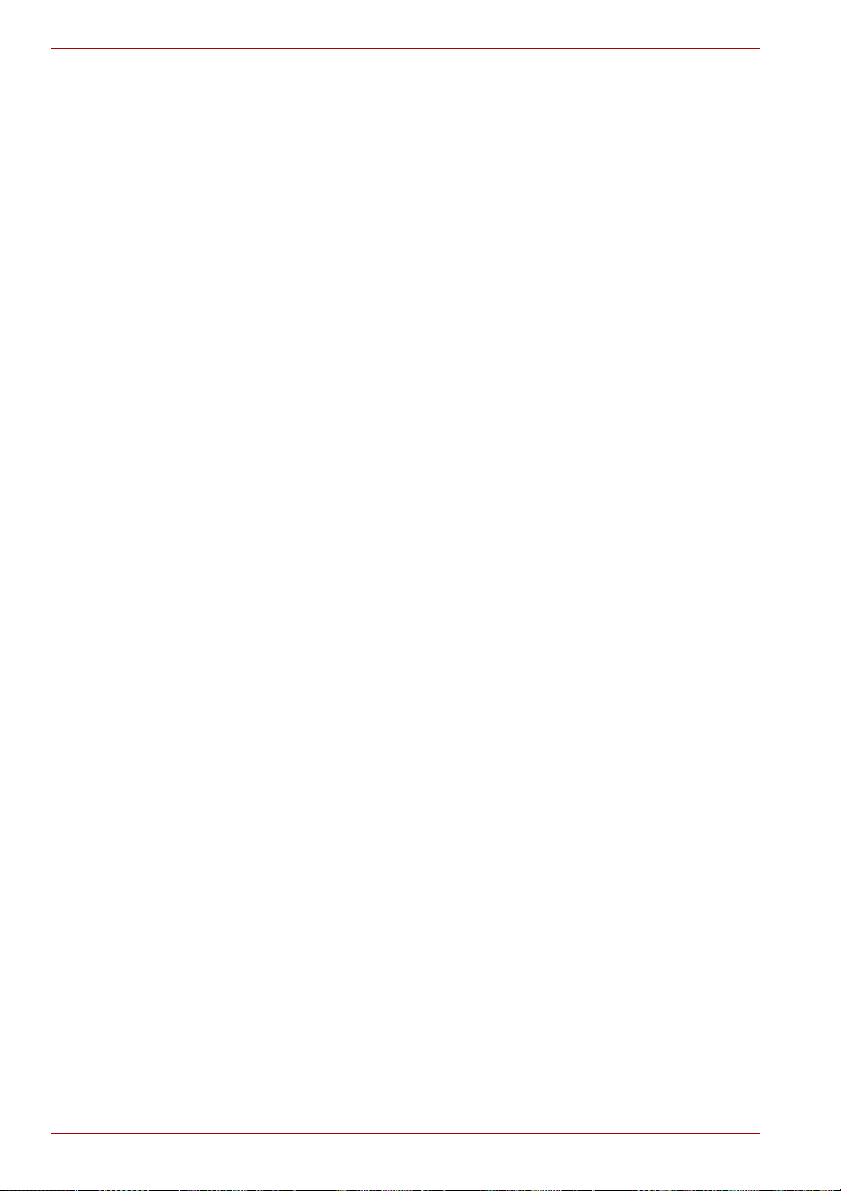
Satellite A500/A500D
4. fejezet, A számítógép használatának alapjai: Ebben a fejezetben a
számítógép ápolása mellett bemutatjuk a TouchPad, az ujjlenyomatérzékelő, az optikai meghajtó, az audio- és videovezérlők, a webkamera,
a mikrofon, a belső modem, a vezeték nélküli kommunikáció és a LAN
működését.
5. fejezet, A billentyűzet: A speciális billentyűfunkciókat, a billentyűzetbe
integrált számbillentyűzetet és a gyorsbillentyűket ismerteti.
6. fejezet, Tápellátás és bekapcsolási módok: A számítógép
áramforrásairól és az akkumulátorok élettartamának meghosszabbításáról
ad tájékoztatást.
7. fejezet, HW Setup A program és a jelszók használata: A fejezetből
megtudhatja, hogyan végezheti el gépének konfigurálását a HW Setup
program segítségével. A jelszó beállításával kapcsolatos tudnivalókat is
tartalmazza.
8. fejezet, Választható eszközök: A rendelkezésre álló külön beszerezhető
eszközöket mutatja be.
9. fejezet, Hibaelhárítás: A diagnosztikai tesztek lefuttatásával
kapcsolatban nyújt hasznos információkat, és ismerteti a gép nem
megfelelő működése esetén követendő lépéseket.
10. fejezet, Jogi nyilatkozatok: A számítógépre vonatkozó jogi
megjegyzéseket tartalmazza.
A függelékek a számítógép műszaki adatait ismertetik.
A Szójegyzék az általános számítástechnikai kifejezések mellett a
szövegben előforduló rövidítések magyarázatát is tartalmazza.
A Tárgymutató a kézikönyvben található témakörök gyors előkeresését
teszi lehetővé.
Konvenciók
Jelen kézikönyv a következő formátumokat használja a kifejezések és
eljárások leírására, azonosítására és kiemelésére.
Rövidítések
Első előfordulásuk alkalmával a könnyebb azonosíthatóság kedvéért a
rövidítés és annak angol kifejtése zárójelben követi a rövidítés magyar
megfelelőjét. Például: Csak olvasható memória (Read Only Memory –
ROM). A rövidítések listáját a Szójegyzék is tartalmazza.
Ikonok
A számítógép portjait, gombjait és egyéb részeit a könyv ikonokkal jelöli.
A jelzőfénypanel is ikonokkal azonosítja azokat az elemeket, amelyekről
éppen információt szolgáltat.
Billentyűk
A szöveg a számítógép működésének bemutatásához
billentyűhivatkozásokat tartalmaz. A billentyűzet billentyűin lévő elsődleges
szimbólumot a szövegben megkülönböztető betűtípussal emeltük ki.
Például az ENTER az ENTER billentyűt jelenti.
xviii Felhasználói kézikönyv
Page 19
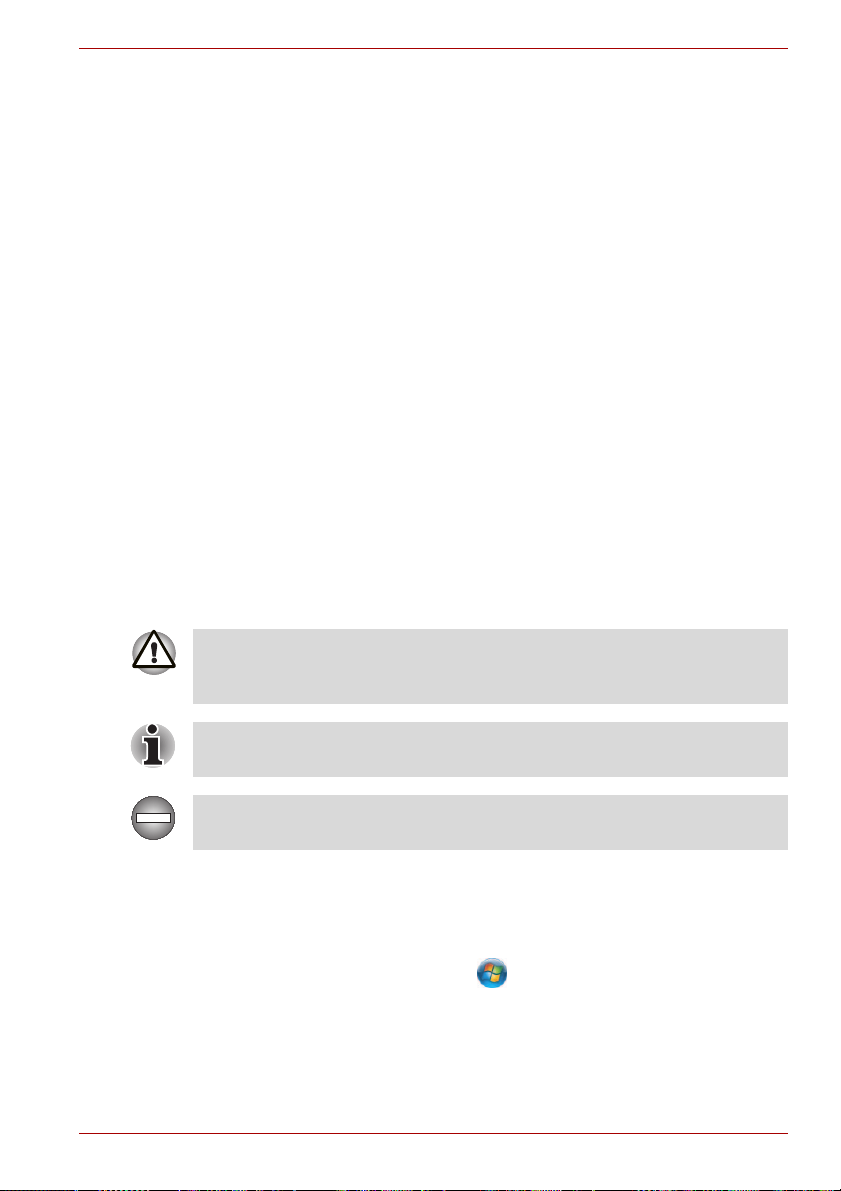
Satellite A500/A500D
Billentyűk működése
Egyes műveletekhez több billentyű egyidejű lenyomása szükséges.
Ezekre a billentyűkombinációkra a szöveg plusz jellel (+) elválasztott
billentyűjelölésekkel hivatkozik. Például a CTRL + C kombináció azt jelenti,
hogy nyomja le és tartsa lenyomva a CTRL billentyűt, és közben nyomja le
a C billentyűt. Három billentyű használata esetén az első kettőt tartsa
lenyomva, és úgy nyomja le a harmadikat.
ABC
Amikor egy eljárás során olyan tevékenységeket
ismertetünk, amikor a felhasználónak egy ikonra
kell kattintania, vagy adott szöveget kell beírnia,
az ikon nevét vagy a beírandó szöveget a
kézikönyv a bal oldalon látható betűtípussal
szedve jelöli.
Monitor
ABC
A számítógép által generált és a kijelzőn
megjelenő ablakok, ikonok nevei, illetve a
szövegek a bal oldalon látható betűtípussal
szedve szerepelnek a könyvben.
Üzenetek
A kézikönyv üzenetekkel hívja fel az olvasó figyelmét valamilyen fontos
információra. Az üzenetek típusait az alábbiakban mutatjuk be.
Figyelem! A figyelmeztető jellegű üzenetek a berendezés nem megfelelő
használata vagy az utasítások be nem tartása miatt bekövetkező
lehetséges adatvesztésre vagy kárra hívják fel a figyelmet.
Kérjük, olvassa el. Az ilyen típusú megjegyzés tippeket tartalmaz a
számítógép működtetésével kapcsolatban.
Az itt felsorolt utasítások be nem tartása vészhelyzetek kialakulásához,
életveszélyt jelentő helyzetekhez vagy súlyos sérülésekhez vezethet.
Terminológia
Ez a kifejezés a dokumentumban az alábbi jelentéssel bír.
Indítás A „Start” megjelölés a Windows 7 operációs
rendszer „ ” gombjára utal.
Felhasználói kézikönyv xix
Page 20
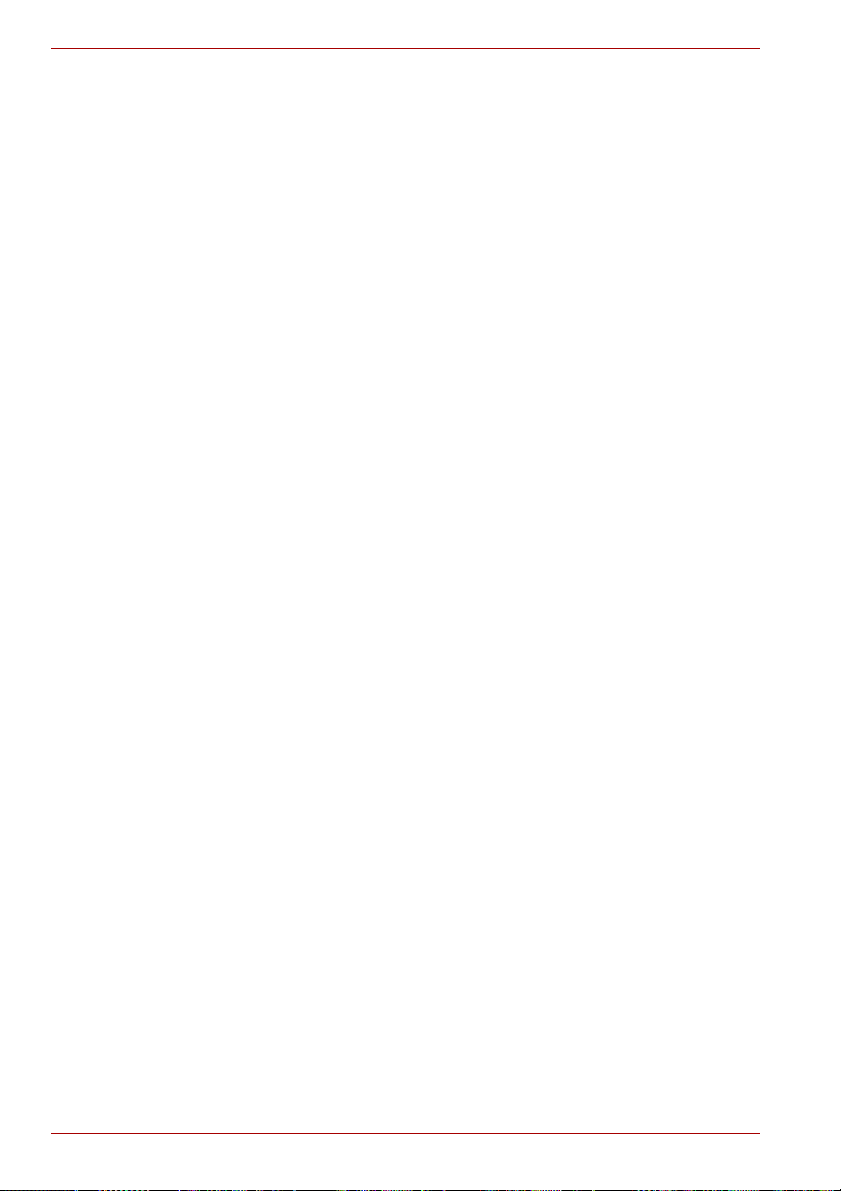
Satellite A500/A500D
Általános biztonsági tudnivalók
A TOSHIBA számítógépeket úgy tervezték, hogy az optimális biztonság
mellett minimalizálják a használat közbeni túlerőltetés lehetőségét, és
ellenálljanak a hordozhatósággal járó megpróbáltatásoknak. A személyi
sérülések elkerülése és a számítógép károsodásának megelőzése
érdekében azonban fontos, hogy megismerkedjen néhány biztonsági
tudnivalóval.
Kérjük, olvassa el figyelmesen az általános biztonsági tudnivalókat,
és fordítson különös figyelmet a kézikönyv további részeiben szereplő
figyelmeztetésekre.
Biztosítson megfelelő szellőzést
■ Mindig ügyeljen rá, hogy a számítógép és a tápegység szellőzése
megfelelő legyen, és védve legyen a túlmelegedéstől, amikor az
áramellátás be van kapcsolva, vagy amikor a tápegység az elektromos
hálózatra van csatlakoztatva (még akkor is, ha a számítógép alvó
módban van). Ilyen körülmények között az alábbiakra ügyeljen:
■ Soha ne fedje le semmivel a számítógépet vagy a tápegységet.
■ Soha ne tegye a számítógépet vagy a tápegységet hőforrás,
például elektromos takaró vagy fűtőkészülék mellé.
■ Soha ne takarja el a szellőzőnyílásokat, a számítógép alján
találhatókat is beleértve.
■ Mindig kemény, vízszintes felületen működtesse a számítógépet.
A számítógép szőnyegen vagy más puha anyagon való használata
elzárhatja a szellőzőnyílásokat.
■ Mindig biztosítson elegendő helyet a számítógép körül.
■ A számítógép vagy a tápegység túlmelegedése rendszerhibát,
a számítógép vagy a tápegység károsodását vagy tüzet okozhat,
ami súlyos sérüléshez vezethet.
xx Felhasználói kézikönyv
Page 21
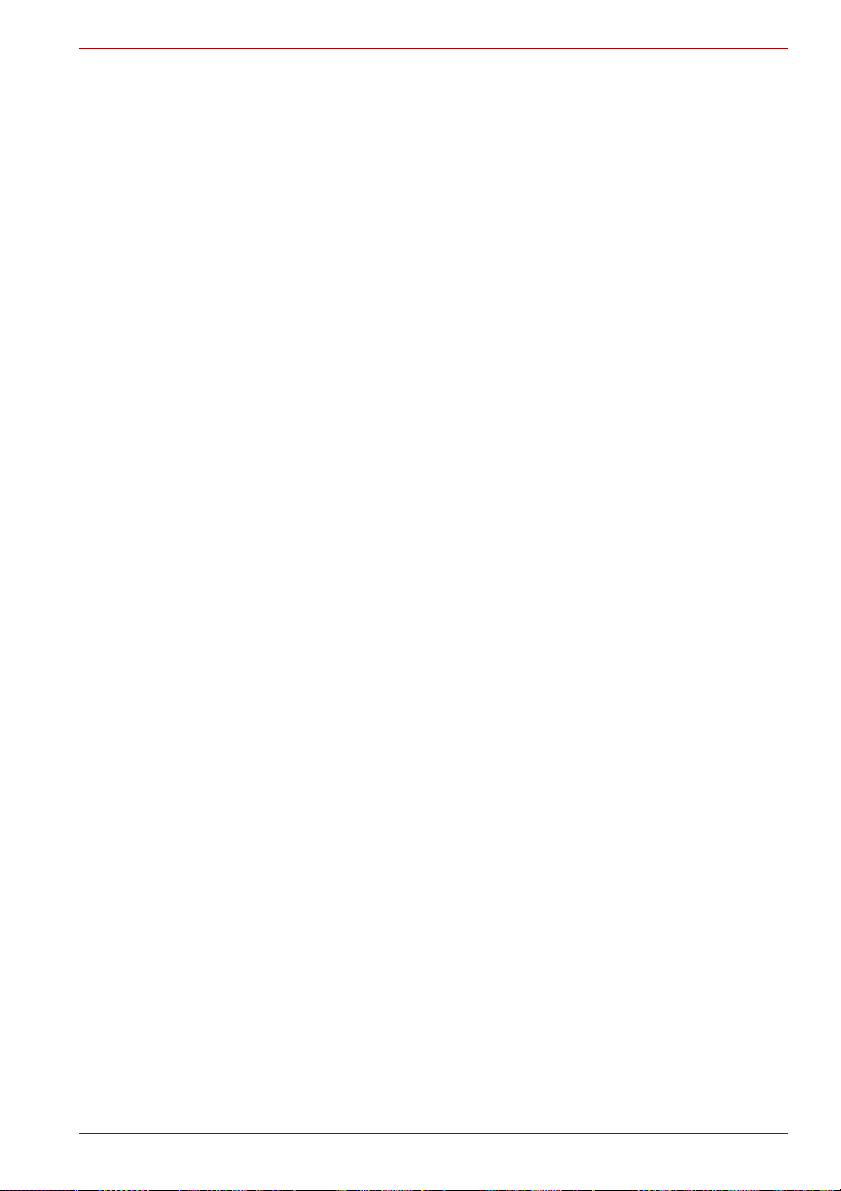
Számítógépbarát környezet kialakítása
A számítógépet helyezze sík felületre, amely elég nagy ahhoz, hogy a
számítógép és egyéb Ön által használt egységek, pl. nyomtató,
elférjenek rajta.
A számítógép és egyéb eszközök körül a megfelelő szellőzés biztosítása
érdekében hagyjon elegendő helyet. Ha ezt figyelmen kívül hagyja,
az eszközök túlmelegedhetnek.
A számítógép számára megfelelő működési környezet biztosítása
érdekében a számítógépet és környezetét védje a következő hatásoktól:
■ Por, nedvesség, közvetlen napsugárzás.
■ Erős elektromágneses teret gerjesztő készülékek, pl. sztereó
fülhallgató (a számítógéphez csatolt fülhallgatón kívül) vagy hordozható
telefonkészülékek.
■ A hőmérséklet vagy a páratartalom hirtelen változásai vagy a
hőmérséklet-változás forrásainak (pl. légkondicionálók,
szellőzőnyílások, fűtőtestek) megváltozása.
■ Szélsőségesen magas vagy alacsony hőmérséklet, szélsőségesen
magas páratartalom.
■ Folyadékok és maró hatású vegyszerek.
Túlerőltetés
Alaposan tanulmányozza át a Biztonsági és kényelmi utasítások
kézikönyvét. A benne található információk alapján elkerülheti a
billentyűzet folyamatos használatából eredő kéz- és csuklóproblémák
kialakulását.
Satellite A500/A500D
Égési sérülések
■ A számítógépet ne használja túlzottan hosszú ideig. A hosszú ideig
használt gép felszíne túlmelegedhet. Lehet, hogy érintésre a
számítógép nem tűnik különösebben melegnek, azonban ha a gépet
ilyen feltételek mellett tovább használja (például a számítógépet az
ölében tartja, vagy kezét a gép tenyértámaszán pihenteti), bőre enyhe
égési sérülést szenvedhet.
■ Tartósan használt számítógép interfészportjainak fém részeit ne érintse
meg, mivel ezek felforrósodhatnak.
■ Használat közben a hálózati tápegység felszíne is felmelegedhet,
ez azonban nem jelenti azt, hogy a tápegység meghibásodott.
Ha a tápegységet szeretné máshová áthelyezni, a szállítás előtt
csatolja le, és várja meg, amíg lehűl.
■ A hálózati tápegységet ne helyezze hőre érzékeny felületre, mivel a
hőre érzékeny anyag megsérülhet.
Felhasználói kézikönyv xxi
Page 22
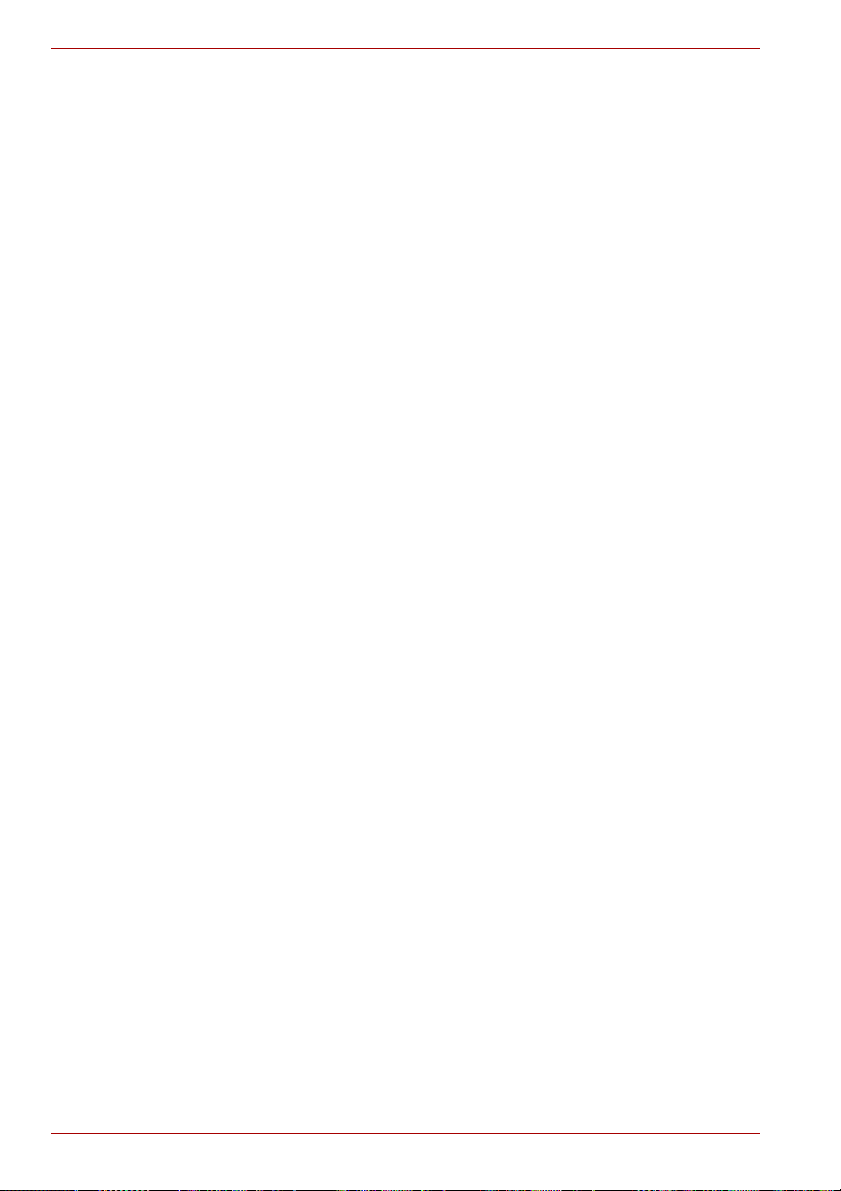
Satellite A500/A500D
Nyomás és rázkódás okozta károsodás
A számítógépet ne tegye ki nagy nyomásnak és erőteljes rázkódásnak,
mert ez károsíthatja a számítógép alkatrészeit vagy más módon okozhat
hibás működést.
ExpressCard túlmelegedés
Egyes ExpressCardok a folyamatos használat következtében
túlmelegedhetnek. Ennek következtében helytelenné vagy
megbízhatatlanná válhat a kérdéses eszköz működése. A huzamosabb
ideig használt ExpressCardok eltávolításakor is óvatosnak kell lennie.
Mobiltelefonok
A mobiltelefonok használata a telefonjelek és az audiorendszer
interferenciáját okozhatja. A mobiltelefonok semmilyen módon nem
befolyásolják a számítógép működését, de célszerű a gép és a
használatban lévő mobiltelefon között 30 cm-es távolságot tartani.
Biztonsági és kényelmi utasítások kézikönyve
A számítógép biztonságos és helyes használatával kapcsolatos minden
fontos információt a mellékelt Biztonsági és kényelmi utasítások kézikönyve
részletezi. Kérjük, használat előtt olvassa el a benne foglaltakat.
xxii Felhasználói kézikönyv
Page 23
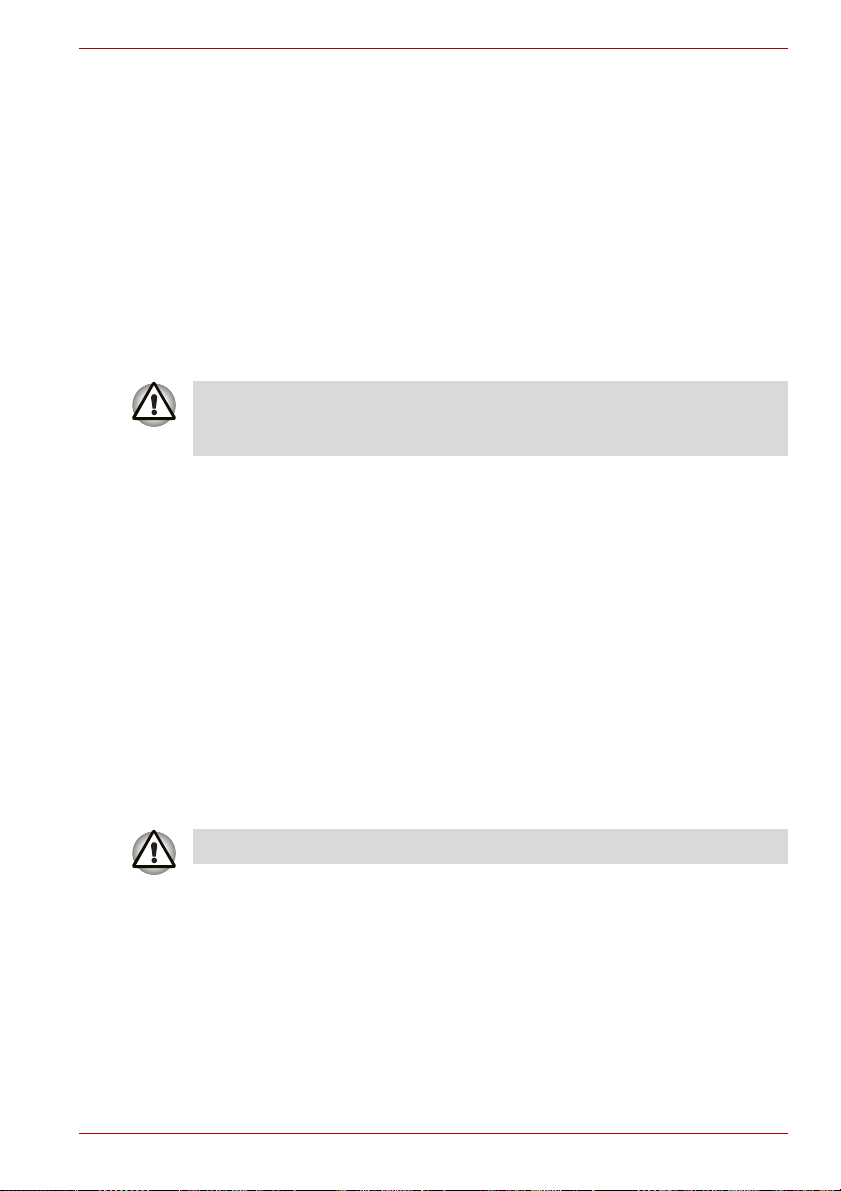
Bevezetés
Ez a fejezet a tartozékok listája mellett a számítógép jellemzőit,
opcióit és kellékeit ismerteti.
Ha a számítógép nem a TOSHIBA által előre telepített operációs
rendszerrel rendelkezik, előfordulhat, hogy a kézikönyvben ismertetett
funkciók közül néhány nem fog megfelelően működni.
Tartozékok listája
Óvatosan csomagolja ki a számítógépet, és őrizze meg a dobozt és a
csomagolóanyagokat.
Hardver
Ellenőrizze, hogy a csomag tartalmazza-e az itt felsorolt tételek
mindegyikét:
■ TOSHIBA Satellite A500/A500D hordozható személyi számítógép
■ Hálózati tápegység és tápkábel (kéttűs vagy háromtűs csatlakozóval)
■ Telep (bizonyos modelleken előre behelyezve)
■ Távvezérlő (nem tartozéka minden modellnek)
■ Két AA mangánelem (a távvezérlőbe)
■ CR2016 elem (a vékony kialakítású távvezérlőhöz)
Satellite A500/A500D
1. fejezet
■ Bizonyos modellekhez vékony kialakítású távvezérlő tartozik.
Dokumentáció
■ TOSHIBA Satellite A500/A500D – Felhasználói kézikönyv
■ TOSHIBA Satellite A500/A500D – Gyorsismertető
■ Biztonsági és kényelmi utasítások kézikönyve (a Felhasználói
kézikönyv része)
■ Jótállási információk
Ha a felsorolt elemek bármelyike hiányzik vagy sérült, azonnal lépjen
kapcsolatba viszonteladójával.
Felhasználói kézikönyv 1-1
Page 24
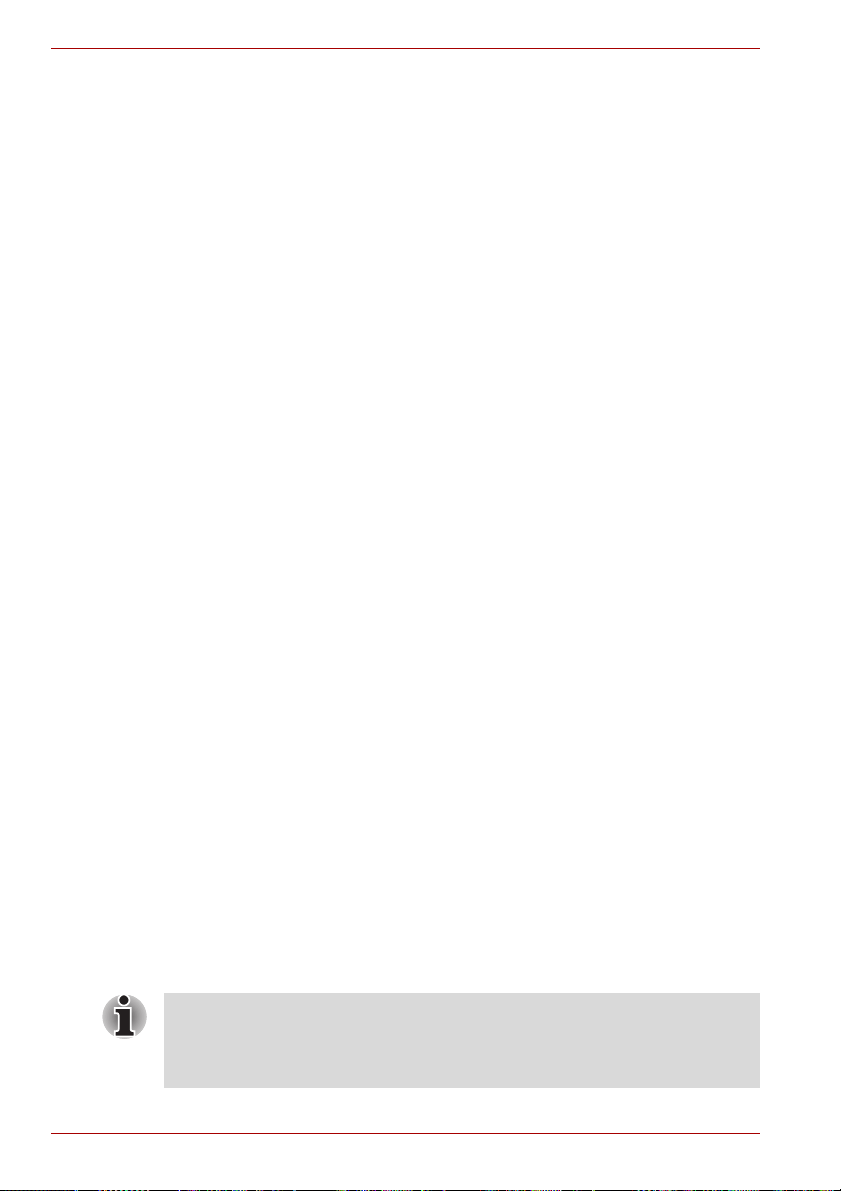
Satellite A500/A500D
Szoftverek
Az alábbi Windows operációs rendszer és segédprogramok a számítógép
előre telepített programjai.
■ Windows 7
■ Modemmeghajtó (csak modemmel rendelkező modelleken)
■ Bluetooth vezérlő (csak Bluetooth használatára alkalmas modelleken)
■ Képernyővezérlők Windows rendszerekhez
■ TOSHIBA Value Added Package
■ TOSHIBA Hardware Setup
■ TOSHIBA Felügyelői jelszó
■ Corel DVD MovieFactory
■ WinDVD BD for TOSHIBA (csak bizonyos modellek esetén)
■ Fingerprint Utility (csak Fingerprint Utility használatára alkalmas
■ LAN-vezérlő
■ Mutatóeszköz-vezérlő
■ Audiovezérlő Windows rendszerekhez
■ Vezeték nélküli LAN-vezérlő (kizárólag vezeték nélküli LAN
■ Windows Mobility Center
■ TOSHIBA Disc Creator
■ TOSHIBA Helyreállítóadathordozó-készítő
■ TOSHIBA ConfigFree™
■ TOSHIBA SD Memory segédprogramok
■ TOSHIBA Assist
■ TOSHIBA DVD PLAYER
■ TOSHIBA Face Recognition (csak webkamerával rendelkező modell
■ TOSHIBA Web Camera Application (csak webkamerával rendelkező
■ TOSHIBA PC Health Monitor
■ TOSHIBA USB alvás és töltés segédprogram
■ TOSHIBA eco segédprogram
■ TOSHIBA Bulletin Board
■ TOSHIBA ReelTime
■ TOSHIBA szervizállomás
®
(csak bizonyos modellek esetén)
modelleken)
használatára alkalmas modelleken)
esetében használható)
modell esetében használható)
Az SD Memory Card Format Utility és a további SD-funkciók a TOSHIBA
SD Memory Utilities szoftver részét képezik. Az SD-segédprogramok
eltávolításához válassza a Start -> Vezérlőpult -> Program eltávolítása
elemet, majd a TOSHIBA SD Memory Utilities szoftvert.
1-2 Felhasználói kézikönyv
Page 25
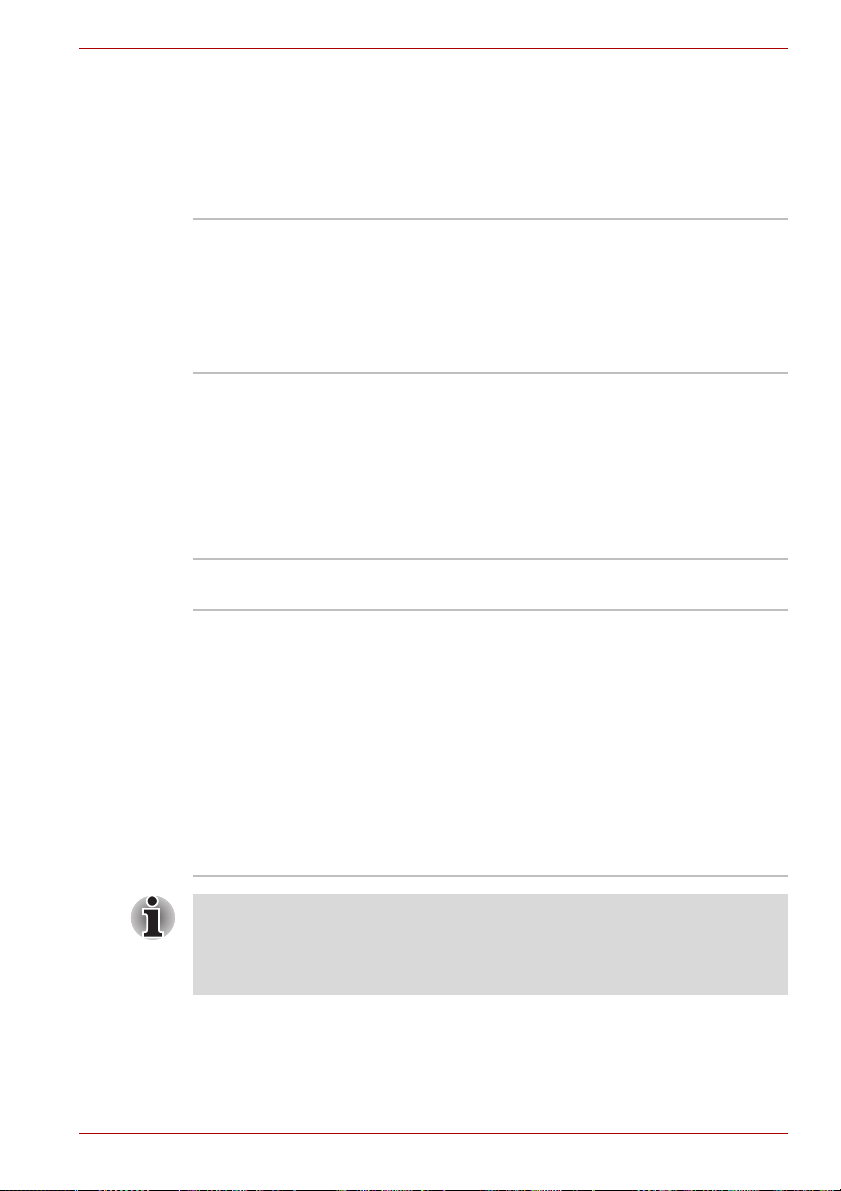
Jellemzők
Satellite A500/A500D
A számítógép jellemzőit és azok használatának előnyeit a következőkben
ismertetjük:
Processzor
Beépített A számítógépe egyetlen processzort tartalmaz,
a processzor típusa a modelltől függ. A modell
processzortípusának ellenőrzéséhez indítsa el a
TOSHIBA PC Diagnostic Tool segédprogramot a
Start -> Minden program -> TOSHIBA -> Utilities
-> TOSHIBA PC diagnostic Tool elemekre
kattintva.
Csipkészlet Mobile Intel
Mobile Intel
®
GM45 Express csipkészlet
®
GL40 Express csipkészlet
vagy
AMD M780G csipkészlet
AMD M780V csipkészlet
AMD M880G csipkészlet
AMD M860G csipkészlet
AMD M870 csipkészlet
Memória
Kártyahelyek Az alábbi modellek esetében 1, 2 vagy 4 GB
kapacitású PC3-8500/PC2-6400 memóriamodulok
helyezhetők a két memóriahelyre.
Mobile Intel
Mobile Intel
®
GM45 Express csipkészletes modell/
®
GL40 Express csipkészlet/
AMD M780G csipkészlet
AMD M780V csipkészlet
AMD M880G csipkészletes modell/
AMD M860G csipkészletes modell/
AMD M870 csipkészletes modell.
A maximális rendszermemória mennyisége és
sebessége a vásárolt modelltől függ.
■ A Mobile Intel®GL40 Express csipkészlettel szerelt modellek esetén a
maximális memóriaméret 4 GB.
■ A PC-6400 memóriamodulok AMD Athlon/Sempron™ processzor
esetén PC2-5300-as sebességgel működnek.
Felhasználói kézikönyv 1-3
Page 26
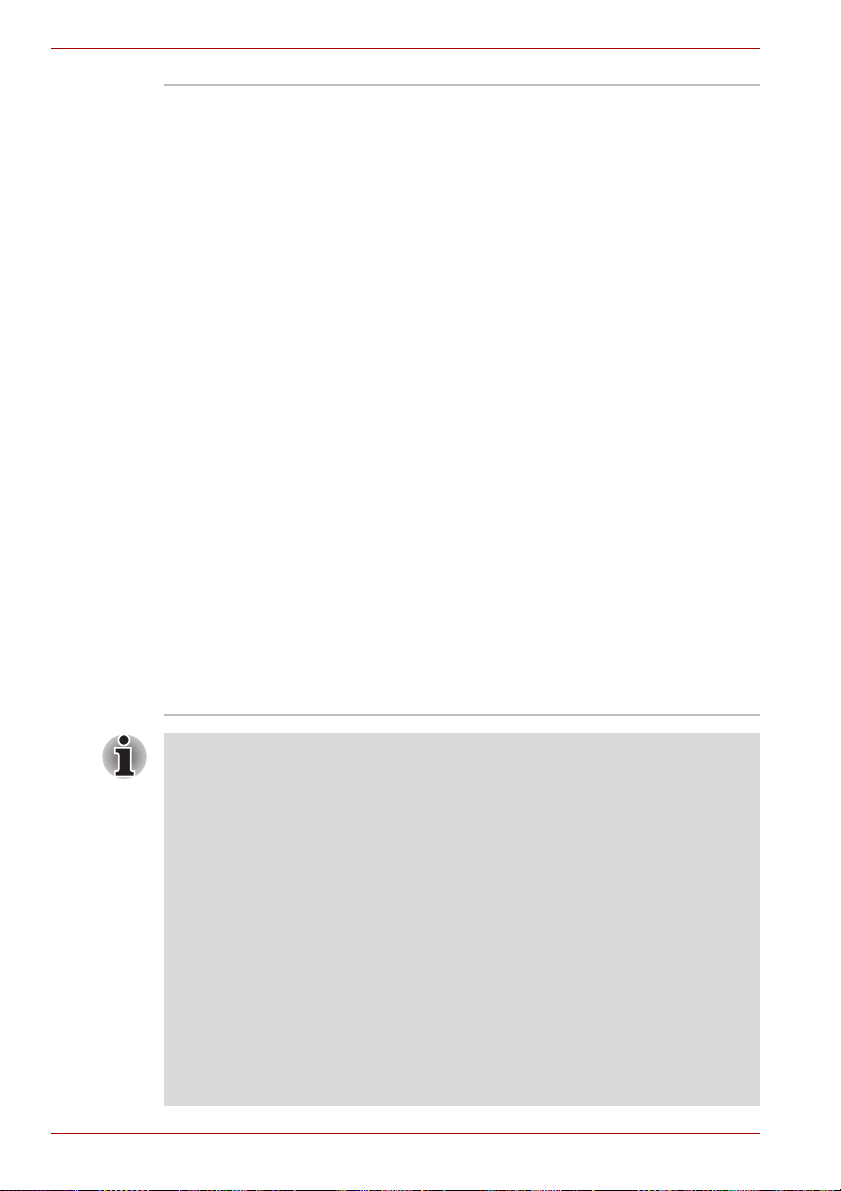
Satellite A500/A500D
Video RAM A Video RAM a típustól függ.
®
Mobile Intel
modell/Mobile Intel
GM45 Express csipkészletes
®
GL40 Express csipkészletes
modella Video RAM kapacitása osztozik a
főmemóriával, a dinamikus videomemória
technológiától függő arányban.
Mobile Intel® GM45 Express csipkészletes
modell grafikus csipben NVIDIA
®
GeForce® G
210M videokártyával: külső 512 MB
Mobile Intel
modell grafikus csipben NVIDIA
®
GM45 Express csipkészletes
®
GeForce® GT
230M videokártyával: külső 1 GB
AMD M780G csipkészletes modell/
AMD M780V csipkészletes modell/
AMD M880G csipkészletes modell/
AMD M860G csipkészletes modell:
A Video RAM kapacitást (a fő memóriával
megosztva) és annak arányát az ATI
HyperMemory™ határozza meg.
AMD M780G csipkészletes modell/
AMD M880G csipkészletes modell/
AMD M870 csipkészletes modell a grafikus
csipben ATI Mobility Radeon™ HD 4570
videokártyával: külső 512 MB
AMD M780G csipkészletes modell/
AMD M880G csipkészletes modell/
AMD M870 csipkészletes modell grafikus
csipben ATI Mobility Radeon™ HD 4650
videokártyával: külső 1 GB
32 bites Windows esetén: Ha a számítógép két 2 GB-os memóriamodullal
(vagy ennél nagyobb mennyiséggel) van konfigurálva, előfordulhat, hogy a
memória mennyiségének jelzése csak mintegy 3 GB lesz (a számítógép
hardverspecifikációitól függően).
Ez nem hiba, mivel az operációs rendszer általában a rendelkezésre álló
memória, nem pedig a számítógépbe telepített fizikai memória (RAM)
mennyiségét jeleníti meg.
A rendszer bizonyos komponensei (például a videoadapter grafikus
feldolgozóegysége vagy a PCI-eszközök, köztük a vezeték nélküli LAN
stb.) saját memóriaterületet igényelnek. Mivel a 32 bites operációs
rendszerek nem képesek 4 GB-nál nagyobb memóriát megcímezni, ezek a
rendszererőforrások átfedik a fizikai memóriát. Az átfedett memória
ugyanakkor technikai korlátok miatt nem áll az operációs rendszer
rendelkezésére.
Jóllehet bizonyos eszközök esetleg a számítógépbe telepített fizikai
memória tényeleges mennyiségét jelenítik meg, az operációs rendszer
rendelkezésére álló memória mennyisége így is csupán 3 GB körül van.
1-4 Felhasználói kézikönyv
Page 27
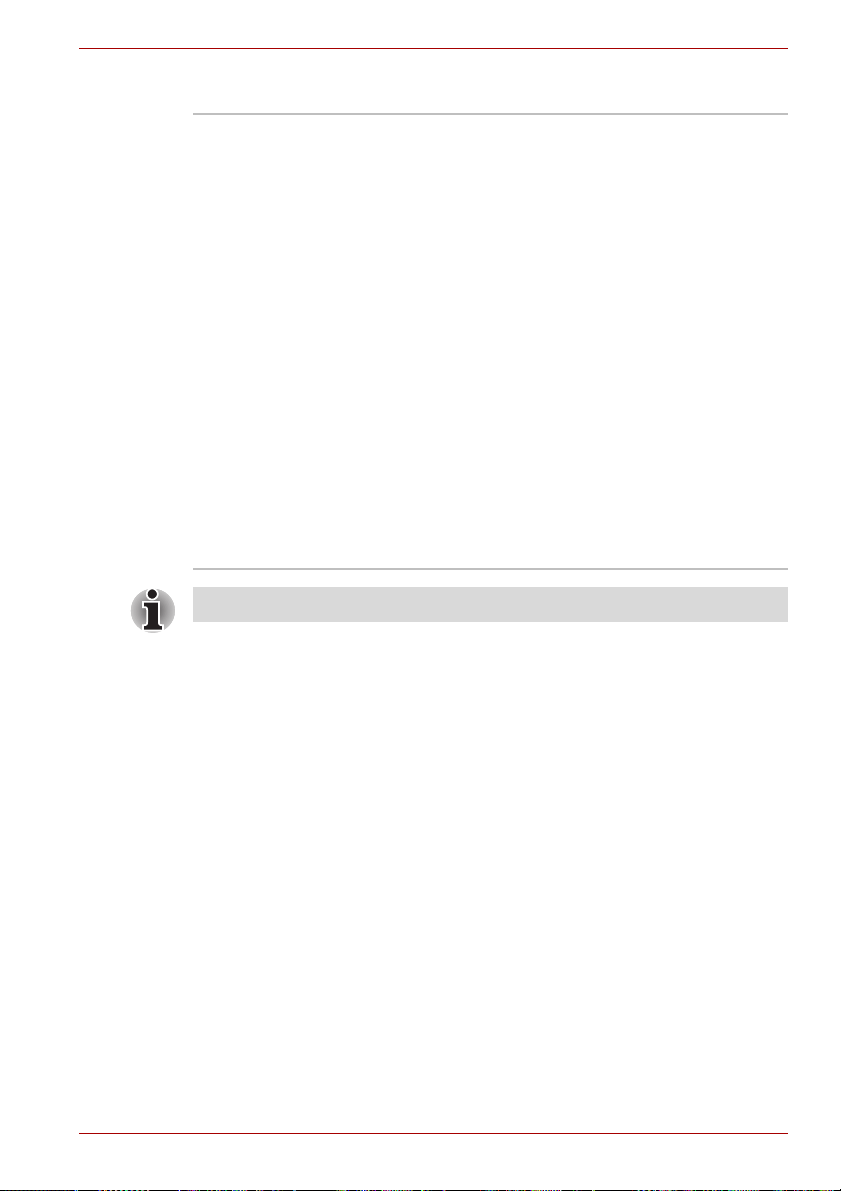
Lemezek
Satellite A500/A500D
Merevlemezmeghajtó vagy
szilárdtest-meghajtó
A számítógép az alábbi szilárdtest-meghajtók
(SSD) vagy merevlemez-meghajtók (HDD)
egyikével rendelkezik. Az egyes
merevlemezmeghajtó-modellek kapacitása
eltérő.
■ SSD
■ 64 GB
■ 128 GB
■ 256 GB
■ Merevlemez-meghajtó
■ 160 GB
■ 250 GB
■ 320 GB
■ 400 GB
■ 500 GB
Felhívjuk figyelmét, hogy a merevlemezmeghajtó teljes kapacitásának egy része
adminisztrációs feladatok számára van
fenntartva.
További merevlemez-meghajtó méreteket is bevezethetünk.
Felhasználói kézikönyv 1-5
Page 28
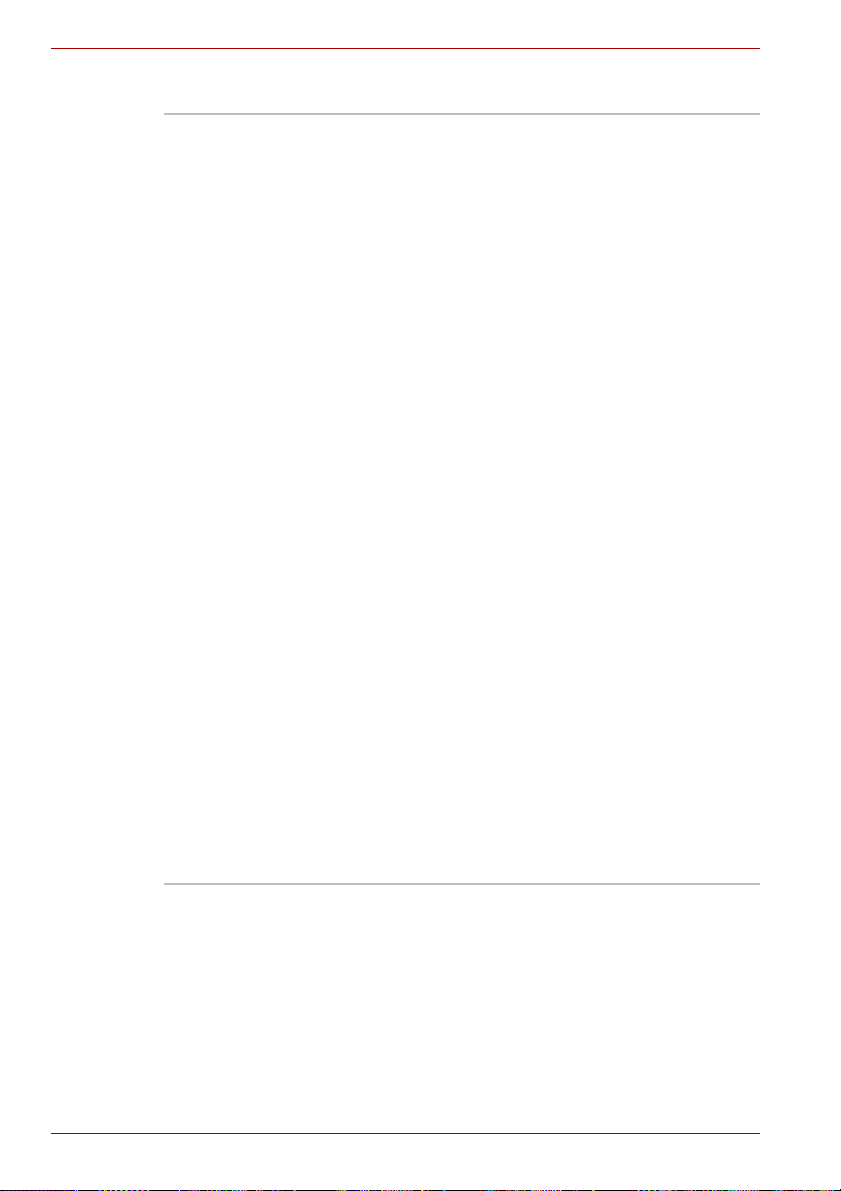
Satellite A500/A500D
Optikai lemezmeghajtó
Super Multi DVDmeghajtó
A meghajtó a DVD-ROM lemezeket
maximum 8-szoros, a CD-ROM lemezeket
legfeljebb 24-szeres sebességgel olvassa.
A CD-R és CD-RW lemezeket legfeljebb
24-szeres, a DVD-RW lemezeket legfeljebb
6-szoros, a DVD-R, DVD+R és DVD+RW
lemezeket legfeljebb 8-szoros, a DVD-R
(kétrétegű) és DVD+R (kétrétegű) lemezeket
maximum 6-szoros, míg a DVD-RAM lemezeket
maximum 5-szörös sebességgel képes írni, és a
következő formátumokat támogatja:
■ CD-R
■ CD-RW
■ DVD-ROM
■ DVD-Video
■ CD-DA
■ CD-Text
■ Photo CD™ (egy- és többmenetes)
■ CD-ROM Mode 1, Mode 2
■ CD-ROM XA Mode 2 (Form1, Form2)
■ Enhanced CD (CD-EXTRA)
■ Addressing Method 2
■ DVD-R
■ DVD-R (kétrétegű)
■ DVD-RW
■ DVD+R
■ DVD+R (kétrétegű)
■ DVD+RW
■ DVD-RAM
Néhány számítógép teljes méretű Super Multi
DVD-meghajtó modullal van felszerelve, amely
külön adapter nélkül alkalmas CD és DVD
lemezek használatára.
1-6 Felhasználói kézikönyv
Page 29
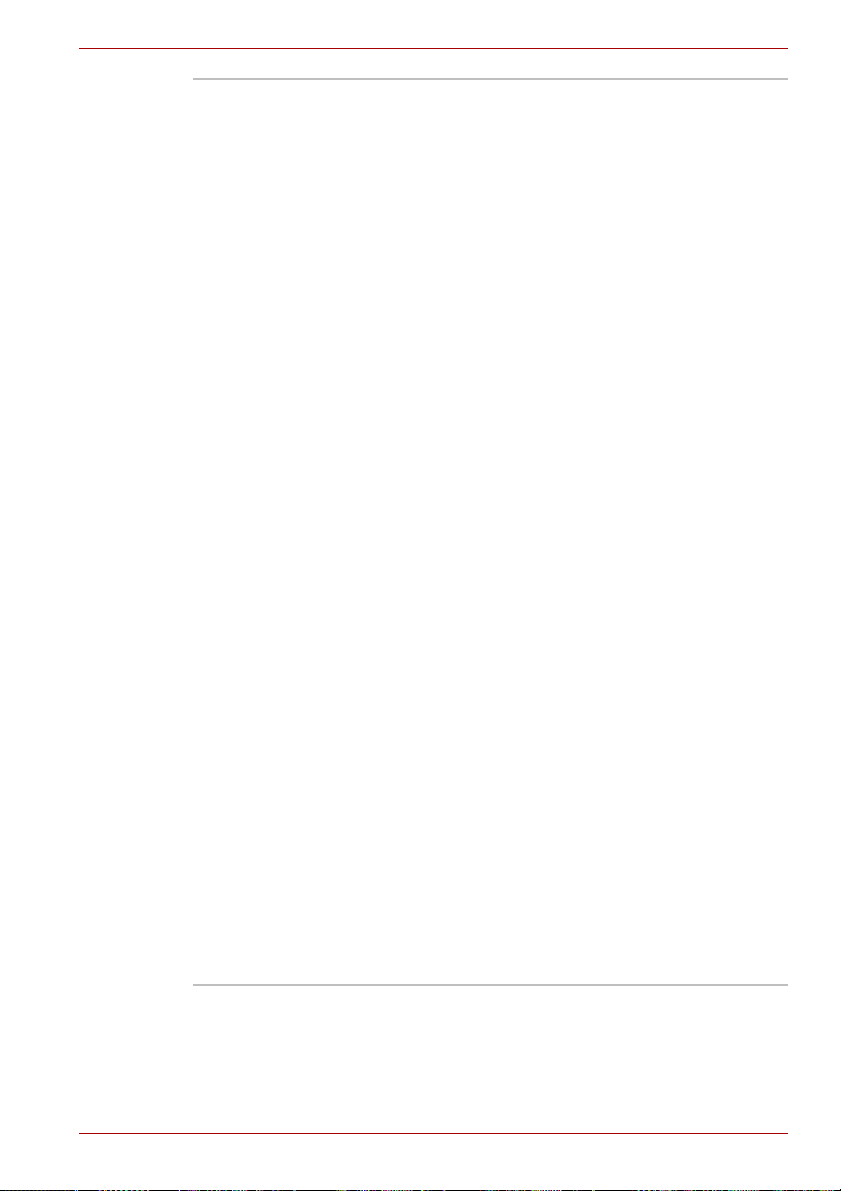
Satellite A500/A500D
BD-író A meghajtó a BD-ROM lemezeket
maximum 6-szoros, a DVD-ROM lemezeket
maximum 8-szoros, a CD-ROM lemezeket pedig
legfeljebb 24-szeres sebességgel olvassa.
A CD-R lemezeket legfeljebb 24-szeres,
a CD-RW lemezeket legfeljebb 16-szoros,
a DVD-RW lemezeket maximum 6-szoros,
a DVD-R, DVD+R és DVD+RW lemezeket
legfeljebb 8-szoros, a DVD-R (kétrétegű) és
DVD+R (kétrétegű) lemezeket maximum
4-szeres, a DVD-RAM lemezeket maximum
5-szörös, a BD-R lemezeket maximum 6-szoros,
a BD-R (DL) lemezeket maximum 4-szeres, míg
a BD-RE és BD-RE (DL) lemezeket legfeljebb
2-szeres sebességgel képes írni, és a következő
formátumokat támogatja:
■ CD-DA
■ CD-ROM
■ CD-ROM XA
■ PhotoCD (többmenetes)
■ Video CD
■ CD-Extra (CD+)
■ CD-Text
■ Hibrid SACD
■ DVD-Video
■ DVD-ROM
■ DVD-R
■ DVD-RW
■ DVD-R(DL)
■ DVD+R
■ DVD+RW
■ DVD+R(DL)
■ DVD-RAM
■ BD-ROM
■ BD-R
■ BD-RE
■ BD-R(DL)
■ BD-RE(DL)
Felhasználói kézikönyv 1-7
Page 30
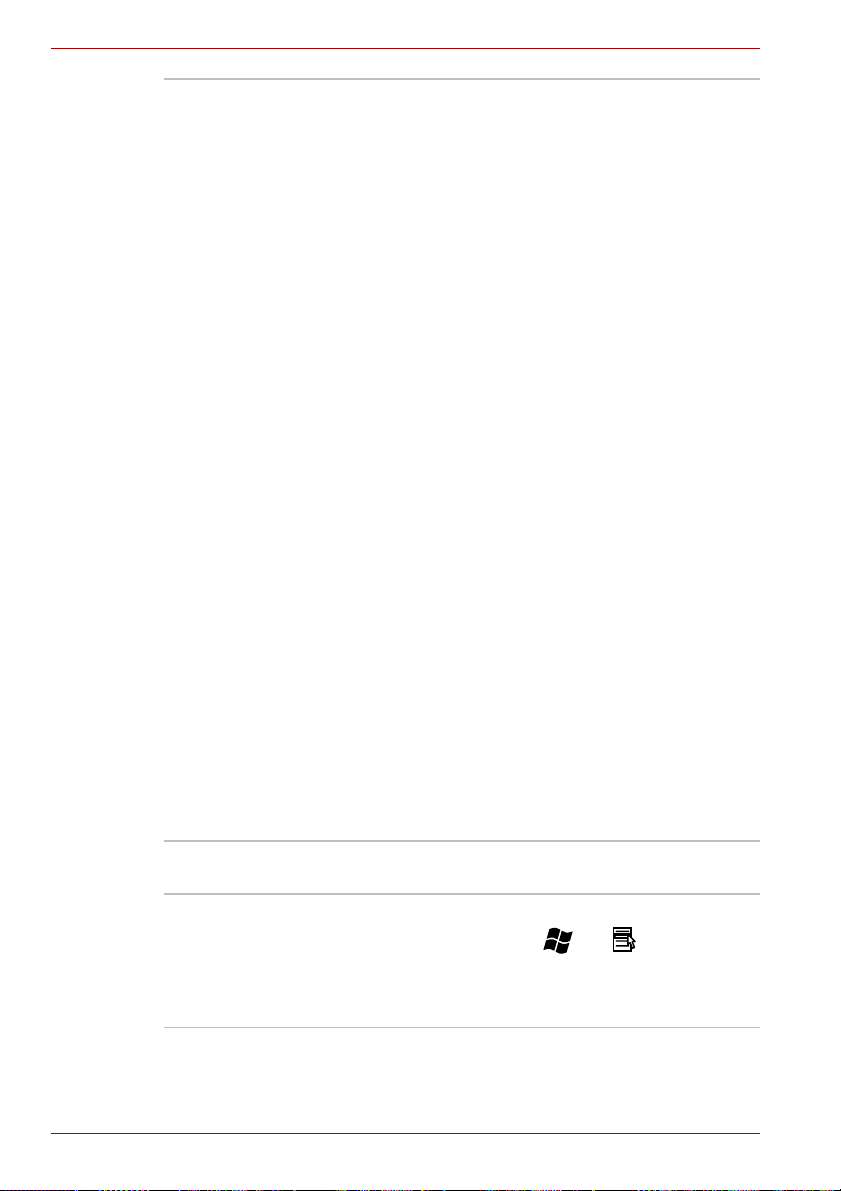
Satellite A500/A500D
BD-Combo meghajtó A meghajtó a BD-ROM lemezeket
maximum 6-szoros, a DVD-ROM lemezeket
maximum 8-szoros, a CD-ROM lemezeket pedig
legfeljebb 24-szeres sebességgel olvassa.
A CD-R lemezeket legfeljebb 24-szeres,
a CD-RW lemezeket legfeljebb 16-szoros,
a DVD-RW lemezeket maximum 6-szoros,
a DVD-R, DVD+R és DVD+RW lemezeket
legfeljebb 8-szoros, a DVD-R (kétrétegű) és
DVD+R (kétrétegű) lemezeket maximum
4-szeres, a DVD-RAM lemezeket maximum
5-szörös, a BD-R lemezeket maximum 6-szoros,
míg a BD-R (DL) lemezeket maximum 4-szeres
sebességgel képes írni.
■ CD-DA
■ CD-ROM
■ CD-ROM XA
■ PhotoCD (többmenetes)
■ Video CD
■ CD-Extra (CD+)
■ CD-Text
■ Hibrid SACD
■ DVD-Video
■ DVD-ROM
■ DVD-R
■ DVD-RW
■ DVD-R(DL)
■ DVD+R
■ DVD+RW
■ DVD+R(DL)
■ DVD-RAM
■ BD-ROM
Billentyűzet
Beépített A belső billentyűzet dedikált kurzorvezérlő
billentyűkkel, valamint és billentyűkkel
rendelkezik. A billentyűzet kompatibilis az IBM
bővített billentyűzettel. Olvassa el a 5. A
billentyűzet fejezetet további részletekért.
1-8 Felhasználói kézikönyv
®
Page 31

Mutatóeszköz
Satellite A500/A500D
Beépített Touch Pad Az integrált Touch Pad és a tenyértámasz
területén található vezérlőgombok segítségével a
kurzor könnyedén irányítható, és további
segédfunkciók hajthatók végre (pl. az ablakok
görgetése).
Tápellátás
Telep A számítógép áramellátását egy újratölthető
RTC-akkumulátor A belső RTC-akkumulátor a valós idejű óra és a
Hálózati tápegység A hálózati tápegység gondoskodik a rendszer
lítium-ion telep biztosítja.
naptár adatainak mentésére szolgál.
áramellátásáról és a telep feltöltéséről.
A tápegység két-, illetve háromtűs kihúzható
tápkábellel rendelkezik.
Univerzális jellegének köszönhetően a tápegység
100 és 240 V között bármilyen hálózati
feszültségről képes működni, a kibocsátott
áramerősség azonban modellenként eltérhet.
A számítógép károsodásához vezethet, ha nem a
megfelelő egységet használja. Részletekért lásd
az 2. fejezet (Hálózati tápegység) A készülék
áttekintése részét.
Portok
Külső monitor Ez a port 15 tűs, analóg VGA csatlakozást
biztosít. Ez a port lehetővé teszi, hogy külső
monitort csatlakoztasson a számítógéphez.
Ezzel a funkcióval csak bizonyos modellek
rendelkeznek.
Univerzális soros
busz (USB 2.0)
A számítógép több univerzális soros porttal
rendelkezik, melyek megfelelnek az USB 2.0
szabványnak. A ikonnal jelölt port
rendelkezik a következővel: A TOSHIBA USB
alvás és töltés funkció használata.
Az egyik USB-port eSATA (External Serial ATA –
külső soros ATA) funkcióval rendelkezik.
Felhasználói kézikönyv 1-9
Page 32

Satellite A500/A500D
Kártyahelyek
ExpressCard™ A belső ExpressCard-foglalat univerzális
kártyahely. Ez a foglalat az ExpressCard/54 és
az ExpressCard/34 modulokat támogatja.
Bridge médiakártya Ebbe a foglalatba SD™/SDHC™-
memóriakártyát, miniSD™/microSD™-kártyát,
Memory Stick
®
(PRO™/PRO Duo™) kártyát,
xD-Picture Card™ kártyát és MultiMediaCard™
kártyát helyezhet. Lásd a 8. fejezetet
(Választható eszközök ).
SIM kártya Ennek a foglalatnak köszönhetően (amely a telep
alatt található) adatok vihetők át szabványos SIM
kártyáról a számítógépre. SIM-foglalattal csak
bizonyos modellek rendelkeznek.
Multimédia
Hangrendszer Az integrált hangrendszer támogatja a belső
Webkamera A webkamera segítségével video- és
hangszórók és mikrofon használatát, valamint
külső mikrofon és fejhallgató csatlakoztatására
alkalmas csatlakozókat kínál.
fényképfelvételeket készíthet a számítógéppel.
Az eszközt videocsevegés vagy
videokonferencia céljára is felhasználhatja egy
kommunikációs eszköz, például a Windows
Live Messenger segítségével. A Camera
Assistant Software segítségével különböző
videoeffektusokat adhat a videókhoz és
fényképekhez.
HDMI-kimeneti port A HDMI kimeneti portba A típusú csatlakozóval
rendelkező HDMI-kábel csatlakoztatható.
HDMI-kábellel video- és hangjelek küldhetők.
A kábel emellett vezérlőjelek küldésére és
fogadására is alkalmas.
Ha HDMI-vezérlést támogató TV-t csatlakoztat
ehhez a porthoz, a csatlakoztatott készülék
távvezérlője segítségével a számítógép bizonyos
funkciói is vezérelhetők.
Részletekért tekintse meg a 8. fejezet (REGZA
Link (PC Control)) Választható eszközök részét.
1-10 Felhasználói kézikönyv
Page 33

Satellite A500/A500D
Fejhallgató(S/PDIF)csatlakozó
Ennek a csatlakozónak köszönhetően digitális
hangszórókat vagy sztereó fejhallgatót
(min. 16 ohm) csatlakoztathat a számítógéphez.
Digitális hangszórók vagy fülhallgató
csatlakoztatásakor a belső hangszórót a
rendszer automatikusan letiltja. Ez a csatlakozó
S/PDIF-csatlakozóként is használható, optikai
digitális típusú berendezések csatlakoztatására.
Mikrofoncsatlakozó A 3,5 mm-es mini mikrofoncsatlakozóhoz sztereó
mikrofonbemenethez alkalmas háromeres
minicsatlakozó, illetve sztereó hangbemeneti
eszköz illeszthető.
TV-tuner A TV-tuner segítségével TV-műsorokat tekinthet
meg és rögzíthet. Egyes modellek rendelkeznek
TV-tunerrel.
Infravörös vevőablak Ez egy olyan érzékelőablak, amely fogadja a
számítógép távvezérlőjétől érkező jeleket.
Azok a modellek, amelyekhez nem tartozik
távvezérlő, nem rendelkeznek infravörös
vevőablakkal, így a számítógép nem vezérelhető
távvezérlővel.
Teljes méretű vagy
vékony kialakítású
távvezérlő
Ez az eszköz navigálásra szolgál CD/DVD/BD
lemez lejátszása során. A vékony távvezérlő az
ExpressCard-foglalatba van helyezve (csak
bizonyos modelleken).
Kommunikáció
Modem Bizonyos modellek rendelkeznek beépített
modemmel. A telefonvonal csatlakoztatására
szolgáló aljzattal ellátott beépített modemmel a
V.90 (V.92) szabványnak megfelelő adat- és
faxkommunikáció folytatható. Vegye figyelembe,
hogy a V.90 és a V.92 szabványok együtt csak az
Egyesült Államokban, Kanadában,
Németországban az Egyesült Királyságban és
Franciaországban támogatottak. Csak a V.90
szabvány támogatott a többi területen. Azt is
tudnia kell, hogy az adat- és faxátvitel sebessége
az analóg telefonvonal jellemzőitől függ.
Az integrált modell csak bizonyos piacokon van
standard eszközként telepítve.
Felhasználói kézikönyv 1-11
Page 34

Satellite A500/A500D
LAN A számítógép beépített Ethernet LAN (10 Mbit/s,
Bluetooth™ A sorozat egyes modelljei Bluetooth vezeték
10BASE-T), Fast Ethernet LAN (100 Mbit/s,
100BASE-Tx) és Gigabit Ethernet LAN (1000
Mbit/s, 1000BASE-T) támogatással rendelkezik.
Bizonyos országokban ez az eszköz a
számítógép gyári tartozéka.
nélküli kommunikációs funkcióval rendelkeznek,
amely számítógépek, nyomtatók, mobiltelefonok
és egyéb elektronikus eszközök kábel nélküli
kapcsolódását teszi lehetővé. Engedélyezése
esetén a Bluetooth funkcióval biztonságos és
megbízható, gyors és egyszerű használatú
vezeték nélküli személyi hálózati (PAN)
környezet hozható létre.
Vezeték nélküli LAN A sorozat modelljei vezeték nélküli LAN-modullal
rendelkeznek. A kártyák kompatibilisek az
IEEE 802.11 szabvány szerinti Direct Sequence
Spread Spectrum/Orthogonal Frequency
Division Multiplexing rádiótechnológia
használatán alapuló más LAN rendszerekkel.
■ A vezeték nélküli LAN sebességét és hatótávolságát a környező
elektromágneses tényezők, tárgyak, a hozzáférési pont kialakítása és
konfigurációja, az ügyfél kialakítása, valamint a szoftver- és
hardverkonfiguráció befolyásolhatja. Az átviteli sebesség (X Mbit/s) az
IEEE802.11 (a/b/g/n) szabványnak megfelelő elérhető maximális
sebesség. A tényleges átviteli sebesség kisebb lesz az elérhető
maximális sebességnél.
Vezeték nélküli
kommunikáció
kapcsolója
Ezzel a kapcsolóval engedélyezheti vagy
letilthatja a vezeték nélküli LAN- és
Bluetooth-funkciók használatát.
Biztonság
Lopásbiztos zár
nyílása
A számítógépre az asztalhoz vagy más nagyobb
tárgyhoz rögzítést biztosító biztonsági zár
szerelhető.
1-12 Felhasználói kézikönyv
Page 35

Szoftverek
A számítógép belső kijelzője támogatja a nagyfelbontású
videomegjelenítést. A maximális kényelem és az optimális olvashatóság
érdekében a kijelző (bizonyos korlátokon belül) tetszőlegesen szögbe
dönthető.
Operációs rendszer Windows 7 rendszer kapható. Lásd a fejezet
TOSHIBA Utilities A számítógép használatát számos előre
Plug and Play Külső eszközöknek a számítógéphez
Speciális jellemzők
Az alábbiakban a kizárólag a TOSHIBA számítógépekre jellemző, illetve a
számítógép használatát még egyszerűbbé és kényelmesebbé tevő
funkciókat ismertetjük.
Az egyes funkciókat az alábbiak szerint érheti el.
*Az Energiaellátási lehetőségek eléréséhez kattintson a Start ->
Vezérlőpult -> Rendszer és biztonság -> Energiagazdálkodási
lehetőségek elemekre.
Satellite A500/A500D
elején található, az előtelepített szoftvereket
ismertető részt.
telepített segédprogram és meghajtóprogram
teszi kényelmesebbé. Lásd a Segédprogramok
és alkalmazások részt ebben a fejezetben.
csatlakoztatásakor, valamint összetevők
telepítésekor a Plug and Play technikának
köszönhetően a rendszer automatikusan elvégzi
a szükséges konfigurációs feladatokat.
Gyorsbillentyűk A gyorsbillentyűk speciális billentyűkombinációk,
melyek segítségével közvetlenül a billentyűzetről,
rendszer-konfigurációs programok használata
nélkül hajthatja végre a szükséges
rendszerbeállításokat.
Kijelző automatikus
kikapcsolása
*1
A funkció a billentyűzet adott ideig tartó
tétlensége után automatikusan kikapcsolja a
számítógép kijelzőjét. A kijelző bármely billentyű
lenyomására visszakapcsol. Ez az
energiagazdálkodási lehetőségekkel állítható be.
Merevlemezmeghajtó
automatikus
kikapcsolása
*1
Ez a funkció automatikusan kikapcsolja a
merevlemez-meghajtó áramellátását, ha azt egy
adott ideig nem használják. Az áramellátás a
merevlemez-meghajtó legközelebbi elérésekor
áll helyre. Ez az energiagazdálkodási
lehetőségekkel állítható be.
Felhasználói kézikönyv 1-13
Page 36

Satellite A500/A500D
Rendszer
automatikus alvó
állapotba helyezése/
hibernálása
*1
Jelszóhoz kötött
bekapcsolás
Azonnali biztonsági
funkció
Intelligens
energiagazdálkodás
*1
Takarékos
telephasználati mód
*1
Automatikus
hibernálás alacsony
telepfeszültség
esetén
Hőelosztás
*1
*1
Ha megadott ideig nem történik adatbevitel vagy
hardverhasználat, a funkció automatikusan alvó
módba vagy hibernált állapotba helyezi a
rendszert. Ez az energiagazdálkodási
lehetőségekkel állítható be.
A számítógép a jogosulatlan használat ellen
kétszintű jelszóvédelemmel (felügyelői és
felhasználói) van ellátva.
Egy speciális gyorsbillentyű-funkció
adatbiztonságot nyújtva automatikusan lezárja a
rendszert.
A számítógép intelligens tápegységében
található mikroprocesszor nyomon követi az
akkumulátor töltöttségi szintjének alakulását,
automatikusan kiszámítja a fennmaradó
telepkapacitást, és az elektronikus összetevőket
megóvja a hálózati tápegységről érkező
túlfeszültséggel és más rendellenességekkel
szemben. Ez az energiagazdálkodási
lehetőségekkel állítható be.
Ezzel a funkcióval takarékos telephasználatra
konfigurálhatja a számítógépet. Ez az
energiagazdálkodási lehetőségekkel állítható be.
Amikor a telep feszültsége tovább már nem
elegendő a számítógép működtetéséhez, a
rendszer automatikusan hibernált állapotba lép,
és kikapcsol. Ez az energiagazdálkodási
lehetőségekkel állítható be.
A processzor egy belső hőérzékelővel
rendelkezik. Ha a számítógép belső
hőmérséklete elér egy adott szintet, a
túlmelegedés elkerülése érdekében bekapcsol a
hűtőventilátor, vagy csökken a processzor
sebessége. Ez az energiagazdálkodási
lehetőségekkel állítható be.
Ha bármelyik beállítás alkalmazása mellett a processzor hőmérséklete az
elfogadhatónál magasabb szintet ér el, a számítógép a károsodás
megelőzése érdekében automatikusan kikapcsol. Ilyen esetben a
memóriában lévő el nem mentett adatok elvesznek.
1-14 Felhasználói kézikönyv
Page 37

Satellite A500/A500D
TOSHIBA HDD
Protection
(merevlemezvédelem)
Ez a funkció a számítógépbe épített
mozgásérzékelővel érzékeli a rezgéseket és
ütődéseket. A funkció automatikusan
biztonságos helyzetbe állítja a merevlemez
író-olvasófejét, és ezzel megelőzi, hogy az
író-olvasófej a lemezegység károsodását
okozza. Részletekért tekintse meg a 4. fejezet
(A számítógép használatának alapjai) A
merevlemez-védelmi funkció használata részét.
A TOSHIBA merevlemez-védelmi funkció nem garantálja a merevlemez
épségét.
Hibernálási mód Ezzel a funkcióval úgy kapcsolhatja ki a
számítógépet, hogy közben nem kell kilépnie az
aktuálisan futó programokból. A főmemória
tartalmát a rendszer automatikusan a
merevlemezre menti, így amikor a gépet
visszakapcsolja, ott folytathatja a munkát, ahol
abbahagyta. Részletekért tekintse meg a 3.
fejezet (A számítógép kikapcsolása) Üzembe
helyezés részét.
Alvó állapot Ha félbe kell szakítania a munkát, ezzel a
leállítási móddal a programok bezárása nélkül
kapcsolhatja ki gépét. Az adatok a főmemóriában
maradnak, így amikor a gépet a következő
alkalommal bekapcsolja, ott folytathatja a
munkát, ahol abbahagyta.
Optikai meghajtó
automatikus
zárolása
Ez a funkció automatikusan zárolja a optikai
meghajtó kiadó gombját, ha a számítógép
vibrációt vagy más rázkódást érzékel a telepről
való műkés közben. Ez a funkció
megakadályozza a lemeztálca kinyitását, ha a
kiadó gombot véletlenül megnyomják. A funkció
használatáról további információt talál az Optikai
meghajtó automatikus zárolása szakaszban a 4.
fejezetben (A számítógép használatának alapjai).
Felhasználói kézikönyv 1-15
Page 38

Satellite A500/A500D
TOSHIBA Value Added Package
Ebben a részben a számítógépre előtelepített TOSHIBA Component
funkciókat ismertetjük.
TOSHIBA Power
Saver
TOSHIBA Button
Support
TOSHIBA Zooming
segédprogram
TOSHIBA PC
Diagnostic Tool
TOSHIBA Flash
Cards
TOSHIBA
Accessibility
A TOSHIBA Power Saver további különböző
energiagazdálkodási beállításokat kínál.
Ez a segédprogram a számítógép következő
gombfunkcióit vezérli.
■ Eco gomb
■ CD/DVD/BD gomb
■ Némítás gomb
A gombbal indítható alkalmazás
megváltoztatható.
Ezzel a segédprogrammal növelheti vagy
csökkentheti az ikonok méretét a Windows
asztalán, illetve beállíthatja az adott támogatott
alkalmazások nagyítási tényezőjét.
A TOSHIBA PC Diagnostic Tool eszközzel
megjelenítheti a számítógép alapvető
konfigurációs adatait, és tesztelheti a gép
bizonyos beépített hardvereszközeinek
működését.
A TOSHIBA Flash Cards a kiválasztott
rendszerfunkciók gyors módosítását és
alkalmazások gyors elérését biztosítja.
■ Gyorsbillentyű funkció
■ TOSHIBA segédprogram-indító funkció
A TOSHIBA Accessibility segédprogram a
mozgásukban korlátozott felhasználóknak nyújt
támogatást a TOSHIBA gyorsbillentyű-funkciók
használatához. A segédprogrammal beállíthatja,
hogy az FN billentyű funkciórögzítő billentyűként
működjön, azaz a billentyűt a lenyomás után
felengedheti, majd a megfelelő „F” billentyű
lenyomásával elérheti az ahhoz rendelt funkciót.
Ennek a funkciónak a bekapcsolása esetén az
FN billentyű egy másik billentyű lenyomásáig
marad aktív.
1-16 Felhasználói kézikönyv
Page 39

Segédprogramok és alkalmazások
Ez a rész a számítógépen található előtelepített segédprogramokat,
és indításuk módját ismerteti. A részletes használatukkal kapcsolatban
tekintse meg az egyes segédprogramok online kézikönyvét, súgófájljait
vagy README.TXT fájljait.
Fingerprint Utility A számítógép-sorozat bizonyos modelljei digitális
ujjlenyomatok beolvasására és felismerésére
alkalmas ujjlenyomat-érzékelő segédprogrammal
rendelkeznek. Az ujjlenyomatok
felhasználónévhez, illetve jelszóhoz köthetők, és
így nincs szükség ezeknek az adatoknak a
begépelésére. A beolvasott ujjat az
ujjlenyomat-érzékelőn lehúzva a következő
funkciók használhatók:
■ Windowsos bejelentkezés és
bejelentkezéshez kötött internetes webhelyek
megjelenítése az Internet Explorerből.
■ Fájlok és mappák titkosítása, illetve
dekódolása az illetéktelen hozzáférés
megelőzése érdekében.
■ Az energiatakarékos módból (például alvó
állapotból) való kilépéskor a jelszóval védett
képernyővédő letiltása.
■ A számítógép indításakor a felhasználó
jelszó (és ha létezik, a HDD-jelszó)
hitelesítése (rendszerbetöltés előtti
hitelesítés).
■ Egyszeri ujjlehúzásos bejelentkezési funkció
Satellite A500/A500D
■ Az ujjlenyomatos biztonsági funkció csak az ujjlenyomat-érzékelő
modullal rendelkező modelleken használható.
A Toshiba Bluetooth
Stack for Windows
segédprogramja
A Bluetooth-funkciók csak a Bluetooth-modullal rendelkező modelleken
használhatók.
TOSHIBA Assist A TOSHIBA Assist grafikus felhasználói
Felhasználói kézikönyv 1-17
Ez a szoftver lehetővé teszi a számítógép és a
külső Bluetooth-eszközök, például nyomtatók
vagy mobiltelefonok közötti kommunikációt.
kezelőfelület olyan eszközökhöz,
segédprogramokhoz és alkalmazásokhoz
biztosít hozzáférést, amelyek megkönnyítik a
számítógép használatát és konfigurálását.
Page 40

Satellite A500/A500D
HW Setup
segédprogram
A segédprogram elindításához kattintson a
Windows Start gombjára, mutasson a Minden
program pontra, kattintson a TOSHIBA, Utilities
elemekre, majd válassza a HWSetup ikont.
TOSHIBA eco
segédprogram
A TOSHIBA eco segédprogram segítségével, a
hozzávetőleges valós idejű fogyasztás
megjelenítésével figyelemmel kísérhető az
energiamegtakarítás. A segédprogram ezenfelül
az energiafogyasztás és az energiamegtakarítás
hozzávetőleges összesített értékét is
megmutatja az eco üzemmód napi, heti vagy
havi használata esetén. Az eco üzemmód
folyamatos használata esetén nyomon követheti
az energiamegtakarítást.
TOSHIBA ConfigFree A TOSHIBA ConfigFree programcsomag olyan
segédprogramokat tartalmaz, amelyek javítják a
kommunikációs eszközök és hálózati
kapcsolatok használhatóságát és vezérlését,
segítik a kommunikációs problémák
azonosítását, és a különböző helyszínek, illetve
kommunikációs hálózatok közötti váltáskor
lehetővé teszik profilok létrehozását. A
segédprogram megnyitása: Start -> Minden
program -> TOSHIBA -> ConfigFree.
TOSHIBA Disc
Creator
Különböző formátumú CD és DVD lemezek
készítéséhez használható, ideértve a
szabványos CD-lejátszón lejátszható CD-ket, és
az olyan CD/DVD lemezeket, amelyek a
számítógép merevlemezén lévő fájlok és
mappák másolatait tárolják. Ez a szoftver csak
Super Multi DVD-meghajtóval rendelkező
modelleken használható.
A segédprogram elindításához kattintson a Start
-> Minden program -> TOSHIBA -> CD&DVD
Applications -> Disc Creator elemekre.
TOSHIBA Face
Recognition
A TOSHIBA Face Recognition egy arcfelismerő
könyvtár adatainak segítségével ellenőrzi a
Windows rendszerbe bejelentkező
felhasználók
arcát. Ha az ellenőrzés sikeres, a bejelentkezés
a Windows rendszerbe automatikusan
megtörténik. A felhasználónak így nem kell jelszó
megadásával vagy egyéb, bonyolult módon
bejelentkeznie.
1-18 Felhasználói kézikönyv
Page 41

Satellite A500/A500D
TOSHIBA eco
segédprogram
A TOSHIBA eco segédprogram segítségével, a
hozzávetőleges valós idejű fogyasztás
megjelenítésével figyelemmel kísérhető az
energiamegtakarítás. A segédprogram ezenfelül
az energiafogyasztás és az energiamegtakarítás
hozzávetőleges összesített értékét is
megmutatja az eco üzemmód napi, heti vagy
havi használata esetén. Az eco üzemmód
folyamatos használata esetén nyomon követheti
az energiamegtakarítást.
TOSHIBA ConfigFree A TOSHIBA ConfigFree programcsomag olyan
segédprogramokat tartalmaz, amelyek javítják a
kommunikációs eszközök és hálózati
kapcsolatok használhatóságát és vezérlését,
segítik a kommunikációs problémák
azonosítását, és a különböző helyszínek, illetve
kommunikációs hálózatok közötti váltáskor
lehetővé teszik profilok létrehozását. A
segédprogram megnyitása: Start -> Minden
program -> TOSHIBA -> ConfigFree.
TOSHIBA Disc
Creator
Különböző formátumú CD és DVD lemezek
készítéséhez használható, ideértve a
szabványos CD-lejátszón lejátszható CD-ket, és
az olyan CD/DVD lemezeket, amelyek a
számítógép merevlemezén lévő fájlok és
mappák másolatait tárolják. Ez a szoftver csak
Super Multi DVD-meghajtóval rendelkező
modelleken használható.
A segédprogram elindításához kattintson a Start
-> Minden program -> TOSHIBA -> CD&DVD
Applications -> Disc Creator elemekre.
TOSHIBA Face
Recognition
A TOSHIBA Face Recognition egy arcfelismerő
könyvtár adatainak segítségével ellenőrzi a
Windows rendszerbe bejelentkező felhasználók
arcát. Ha az ellenőrzés sikeres, a bejelentkezés
a Windows rendszerbe automatikusan
megtörténik. A felhasználónak így nem kell jelszó
megadásával vagy egyéb, bonyolult módon
bejelentkeznie.
Felhasználói kézikönyv 1-19
Page 42

Satellite A500/A500D
TOSHIBA USB alvás
és töltés
segédprogram
A segédprogram az USB alvás és töltés funkció
engedélyezésére vagy letiltására szolgál.
A segédprogram megmutatja az USB alvás és
töltés funkciót támogató USB-portok
elhelyezkedését, valamint a telep fennmaradó
kapacitását.
A segédprogram elindításához kattintson a Start
-> Minden program -> TOSHIBA -> Utilities ->
USB alvás és töltés vagy Vezérlőpult ->
TOSHIBA USB alvás és töltés elemekre.
TOSHIBA HDD/
SSD-riasztás
A TOSHIBA HDD/SSD-riasztás varázslóként
működve figyeli a meghajtó működési állapotát,
és végrehajtja a rendszer biztonsági mentését.
Corel DVD
MovieFactory for
TOSHIBA
A Corel DVD MovieFactory for TOSHIBA
segédprogram könnyen használható
varázslójával a felhasználók a speciális
feladatorientált funkciók segítségével pillanatok
alatt készíthetnek DVD-videó vagy dialemezeket.
(Nem tartozéka az összes modellnek.)
A Labelflash funkciót is támogatja, mely lehetővé
teszi, hogy nyomtató használata nélkül képeket
és szövegeket égessen a Labelflash kompatibilis
média címke felületére. Néhány modell
támogatja a Labelflash funkciót.
A Labelflash funkció nem használható azokkal a modellekkel, melyek nem
rendelkeznek Labelflash technológiával ellátott Super Multi DVDmeghajtóval.
Kövesse a következő lépéseket, hogy megállapíthassa, a számítógépébe
telepített optikai meghajtó támogatja-e a Labelflash technológiát:
1. Kattintson a Start -> Minden program -> DVD MovieFactory for
TOSHIBA -> DVD MovieFactory Launcher elemekre a DVD
MovieFactory alkalmazás elindításához.
2. Kattintson a Create Disc Label (Lemezcímke létrehozása)
parancsra. Elindul a Corel Label@Once.
3. Kattintson a General (Általános) fülre.
4. Válassza ki az optikai meghajtót a Printer menüpontban.
Ha a meghajtó neve megjelenik a 4. lépésben, akkor a számítógép optikai
meghajtója támogatja a Labelflash technológiát.
1-20 Felhasználói kézikönyv
Page 43

Satellite A500/A500D
WinDVD BD for
TOSHIBA
Windows Mobility
Center
TOSHIBA DVD
PLAYER
Ez a szoftver Blu-ray Disc lejátszására szolgál.
A program képernyőn megjelenő interfésszel és
funkciókkal rendelkezik. Kattintson a Start ->
Minden program -> InterVideo WinDVD ->
WinDVD BD for TOSHIBA elemekre.
Ez a rész a Windows Mobility Center
segédprogramot ismerteti. A Mobility Center
segítségével egyszerűen, egy ablakban érhetők
el a különböző mobil számítógépes beállítások.
Az operációs rendszer alapértelmezés szerint
maximum nyolc mozaiklapot tartalmaz, a Mobility
Center számára pedig további két mozaik áll
rendelkezésre
■ Lock Computer (Számítógép zárolása):
Ezzel a számítógép kikapcsolása nélkül
zárolhatja a számítógépet. Ugyanaz a funkciója,
mint a Start menü jobb táblájának alsó részén
lévő Zárolás gombnak.
■ TOSHIBA Assist:
Ezzel nyithatja meg a TOSHIBA Assist
segédprogramot, ha az telepítve van a
számítógépre.
Ez a szoftver DVD-Video lejátszásra való.
Képernyős felülettel és funkciókkal rendelkezik.
Kattintson a Start -> Minden program ->
TOSHIBA DVD PLAYER elemekre.
Bizonyos DVD Video- és Blu-ray Disc-tartalmak lejátszása során
képkocka-kimaradás, hangakadozás, kép-hang szinkron hiánya fordulhat
elő. DVD Video lejátszása esetén csatlakoztassa a hálózati tápegységet.
Az energiatakarékossági funkciók akadályozhatják a problémamentes
lejátszást.
Felhasználói kézikönyv 1-21
Page 44

Satellite A500/A500D
Opciók
A működés hatékonysága és a kényelem további fokozása érdekében
gépét számos opcióval bővítheti. A következő opciók közül választhat:
Memóriabővítés A számítógépbe egyszerűen behelyezhetők
Tel ep Kiegészítő telep is beszerezhető, melyet
Hálózati tápegység Ha számítógépét rendszeresen több helyen is
1, 2 vagy 4 GB-os PC3-8500/PC2-6400
memóriamodulok.
pót- vagy cseretelepként használhat. További
tudnivalókért lásd a 6. fejezetet (Tápellátás és
bekapcsolási módok).
használja, célszerű kiegészítő tápegységet
beszerezni. Ezáltal elkerülhetővé válik, hogy a
tápegységet folyton magánál hordozza.
USB FDD A számítógép valamelyik USB-portjához
csatlakozó USB-hajlékonylemezmeghajtóban
1,44 MB-os, illetve 720 kB-os hajlékony lemezek
használhatók. Vegye figyelembe, hogy
Windows
®
7 operációs rendszer alatt nem
formázhatja a 720 kB-os hajlékonylemezeket,
az előre formázott lemezeket azonban
használhatja adatok írására és olvasására.
Lopásbiztos zár A számítógépen egy nyílás áll rendelkezésre a
lopásbiztos zár felszereléséhez.
1-22 Felhasználói kézikönyv
Page 45

A készülék áttekintése
Ez a fejezet a számítógép alkatrészeit ismerteti. A számítógép használatának
megkezdése előtt ismerkedjen meg ezekkel az összetevőkkel.
A számítógép elölnézete lezárt kijelzővel
Az alábbi ábra a számítógépet lehajtott kijelzőpanellel, elölnézetből
szemlélteti.
3
Satellite A500/A500D
2. fejezet
1. Bridge Media-foglalat
1 2
Bridge mediafoglalat
Ügyeljen arra, hogy ne kerüljenek a Bridge media-foglalatba idegen
fémtárgyak, például csavarok, tűzőkapcsok és gemkapcsok. Az idegen
fémtárgyak rövidzárlatot okozhatnak, ami meghibásodást és tüzet, vagy
akár súlyos sérülést is eredményezhet.
Infravörös vevőablak
Felhasználói kézikönyv 2-1
2. Infravörös vevőablak
3. Vezeték nélküli kommunikáció kapcsolója
2-1. ábra A számítógép eleje lehajtott kijelzővel
Ebbe a foglalatba SD™/SDHC™-
memóriakártyát, miniSD™/microSD™-kártyát,
Memory Stick® (PRO™/PRO Duo™) kártyát,
xD-Picture Card™ kártyát és MultiMediaCard™
kártyát helyezhet. Lásd a 8. fejezetet (Választható
eszközök ).
Ez az érzékelőablak fogadja a számítógép
távirányítójától érkező jeleket. (Nem tartozéka
minden modellnek.)
Page 46

Satellite A500/A500D
Vezeték nélküli
kommunikáció
kapcsolója
■ Olyan személy közelében, aki vélhetőleg beültetett szívritmus-
szabályozóval vagy más elektromos orvostechnikai eszközzel
rendelkezik, kapcsolja ki a Wi-Fi
Bluetooth-funkciót. A rádióhullámok megzavarhatják a szívritmusszabályzó vagy az orvostechnikai eszköz működését, ami súlyos
sérülést okozhat. A Wi-Fi- és a Bluetooth-funkció használatakor
kövesse az orvostechnikai eszközhöz kapott utasításokat.
■ Mindig kapcsolja ki a Wi-Fi
funkciót, ha a számítógép automatikus vezérlőberendezések vagy
készülékek, például automatikus ajtók vagy tűzérzékelők közelében
van. A rádióhullámok az ilyen berendezések hibás működését
eredményezhetik, ami súlyos sérülést okozhat.
■ Ne használja a Wi-Fi
mikrohullámú sütő közelében, illetve rádióinterferenciának vagy
mágneses mezőnek kitett területeken. A mikrohullámú sütőből vagy
más forrásból származó interferencia akadályozhatja a Wi-Fi vagy a
Bluetooth-kapcsolat működését.
A számítógép bal oldala
A következő ábra a számítógép bal oldalát szemlélteti.
A vezeték nélküli LAN- és Bluetooth-funkciók
bekapcsolásához állítsa a kapcsolót a jobb oldali
helyzetbe. A funkciók kikapcsolásához tolja a
kapcsolót balra.
®
-, a vezeték nélküli USB- és a
®
-, a vezeték nélküli USB- és a Bluetooth-
®
-, a vezeték nélküli USB- és a Bluetooth-funkciót
6
1 2 3 4 5 7 8 9
1. USB 2.0-port
2. Hűtőnyílások
*3. Külső monitorport
4. LAN-csatlakozó
*5. HDMI-kimeneti port
6. Express Card-foglalat
7. Kombinált eSATA/USB-port
8. Fejhallgató (S/PDIF)-csatlakozó
9. Mikrofoncsatlakozó
* A vásárolt modelltől függően.
2-2. ábra A számítógép bal oldala
2-2 Felhasználói kézikönyv
Page 47

Satellite A500/A500D
Univerzális soros
busz (USB 2.0) port
Az USB 2.0 szabványnak megfelelő USB-port a
számítógép bal oldalán található.
Ügyeljen arra, hogy ne kerüljenek az USB-csatlakozókba idegen
fémtárgyak, például csavarok, tűzőkapcsok és gemkapcsok. Az idegen
fémtárgyak rövidzárlatot okozhatnak, ami meghibásodást és tüzet, vagy
akár súlyos sérülést is eredményezhet.
Felhívjuk a figyelmét, hogy nem garantáljuk az összes USB-eszköz
minden rendelkezésre álló funkciójának működését. Lehetséges, hogy
bizonyos, egyes eszközökhöz rendelt funkciók nem fognak megfelelően
működni.
Hűtőnyílások A hűtőventilátorok segítenek megakadályozni a
processzor túlmelegedését.
Ne takarja el a hűtőnyílásokat. Ügyeljen arra, hogy ne kerüljenek a
hűtőnyílásokba idegen fémtárgyak, például csavarok, tűzőkapcsok és
gemkapcsok. Az idegen fémtárgyak rövidzárlatot okozhatnak, ami
meghibásodást és tüzet, vagy akár súlyos sérülést is eredményezhet.
Külső monitorport Ehhez a porthoz külső monitort csatlakoztathat.
LAN-csatlakozó A LAN-csatlakozó segítségével számítógépét a
helyi hálózathoz csatlakoztathatja. Az adapter
beépített Ethernet LAN (10 Mbit/s, 10BASE-T),
Fast Ethernet LAN (100 Mbit/s, 100BASE-Tx) és
Gigabit Ethernet LAN (1000 Mbit/s, 1000BASE-T)
támogatással rendelkezik. A LAN kétféle
jelzőfénnyel rendelkezik. Bővebb információkat a
4. fejezetben (A számítógép használatának
alapjai) talál.
■ A LAN-csatlakozóba kizárólag LAN-kábel csatlakoztatható. Más kábel
használata sérülést, illetve nem megfelelő működést eredményezhet.
■ A LAN-kábelt tilos a tápegységhez csatlakoztatni. Más kábel
használata sérülést, illetve nem megfelelő működést eredményezhet.
Felhasználói kézikönyv 2-3
Page 48

Satellite A500/A500D
HDMI-kimeneti port A HDMI-kimeneti port a HDMI-kábel A típusú
ExpressCard
kártyahely
Ügyeljen arra, hogy ne kerüljenek az ExpressCard-foglalatba idegen
fémtárgyak, például csavarok, tűzőkapcsok és gemkapcsok. Az idegen
fémtárgyak rövidzárlatot okozhatnak, ami meghibásodást és tüzet, vagy
akár súlyos sérülést is eredményezhet.
csatlakozójához képes kapcsolódni. Egyetlen
HDMI-kábelen lehet kép- és hangjeleket is
továbbítani. A kábel emellett vezérlőjelek
küldésére és fogadására is alkalmas.
Ha HDMI-vezérlést támogató TV-t csatlakoztat
ehhez a porthoz, a csatlakoztatott készülék
távvezérlője segítségével a számítógép bizonyos
funkciói is vezérelhetők. Részletekért tekintse
meg a 8. fejezet (Választható eszközök) REGZA
Link című részét.
Ebbe a foglalatba egy ExpressCard-eszköz
helyezhető.
Az ExpressCard-foglalatba behelyezhető a
vékony kialakítású Toshiba távvezérlő. Vékony
távvezérlővel csak bizonyos modellek
rendelkeznek.
Kombinált
eSATA/USB-port
A számítógép bal oldalán egy, az USB 2.0
szabványnak megfelelő USB-port található.
A ( ) ikonnal jelölt portok USB alvás és töltés
üzemmódban működnek. Ez a port eSATA
(External Serial ATA – külső soros ATA) funkcióval
rendelkezik.
Fejhallgató(S/PDIF)csatlakozó
Ennek a 3,5 mm-es mini fejhallgatócsatlakozónak köszönhetően digitális
hangszórókat vagy sztereó fejhallgatót
(min. 16 ohm) csatlakoztathat a számítógéphez.
Digitális hangszórók vagy fülhallgató
csatlakoztatásakor belső hangszórót a rendszer
automatikusan letiltja.
Ez a csatlakozó S/PDIF-csatlakozóként is
használható, optikai digitális típusú
berendezések csatlakoztatására.
Mikrofoncsatlakozó A 3,5 mm-es mini mikrofoncsatlakozóhoz monó
mikrofonbemenethez alkalmas háromeres
minicsatlakozó, illetve sztereó hangbemeneti
eszköz illeszthető.
2-4 Felhasználói kézikönyv
Page 49

A számítógép jobb oldala
A következő ábra a számítógép bal oldalát szemlélteti.
Satellite A500/A500D
1 2 3 4 5
6
7
2-3. ábra A számítógép jobb oldala
Optikai
lemezmeghajtó
(tálcás)
*1. Optikai lemezmeghajtó (tálcás)
2. USB 2.0-port
*3. Modemcsatlakozó
4. 19 V-os egyenáram bemeneti csatlakozója
5. Lopásbiztos zár nyílása
*6. TV-tuner aljzata
*7. Optikai meghajtó (betöltőnyílásos)
* A vásárolt modelltől függően.
Bizonyos számítógépek tálcás kialakítású Super
Multi DVD- vagy Blu-ray Disc-meghajtóval
rendelkeznek. A teljes méretű meghajtó
CD/DVD/BD-ROM-okon tárolt programok
nagyteljesítményű végrehajtását teszi lehetővé.
Univerzális soros
busz (USB 2.0) port
Felhasználói kézikönyv 2-5
Az USB 2.0 szabványnak megfelelő két
USB-port a számítógép jobb oldalán található.
Page 50

Satellite A500/A500D
Modemcsatlakozó A modemcsatlakozóba illesztett moduláris
■ Az analóg telefonvonaltól eltérő bármilyen távközlési vezetékre való
■ Elektromos vihar közben ne használja a számítógépes modemet a
kábellel a számítógép belső modemjét
közvetlenül a telefonvonalhoz csatlakoztathatja.
Bizonyos modellek rendelkeznek beépített
modemmel.
csatlakoztatás a számítógép meghibásodását okozhatja.
■ A beépített modemet csak normál analóg telefonvonalhoz
csatlakoztassa.
■ Soha ne csatlakoztassa a beépített modemet digitális (ISDN)
vonalhoz.
■ Soha ne csatlakoztassa a beépített modemet a nyilvános telefon
digitális csatlakozójára vagy digitális helyi alközpontra.
■ Soha ne csatlakoztassa a beépített modemet a lakások és irodák fő
telefonvonalára.
telefonkábelhez csatlakoztatva. A villámlás következtében fennáll az
esetleges áramütés veszélye.
19 V-os egyenáram
bemeneti
csatlakozója
Ebbe az aljzatba csatlakozik a számítógép
energiaellátásáért és belső telepeinek töltéséért
felelős hálózati tápegység. Felhívjuk a figyelmét,
hogy kizárólag a számítógéppel szállított hálózati
tápegység használható. Nem megfelelő
tápegység használata esetén fennáll a
számítógép károsodásának veszélye.
Lopásbiztos zár
nyílása
Ehhez a nyíláshoz biztonsági kábel illeszthető,
amellyel számítógépét az asztalhoz vagy egyéb
nagy tárgyakhoz rögzítheti a lopás elkerülésének
érdekében.
TV-tuner aljzata A TV-tuner segítségével TV-műsorokat tekinthet
meg és rögzíthet. TV-tunerrel csak bizonyos
modellek rendelkeznek.
Optikai
lemezmeghajtó
(betöltőnyílásos)
Bizonyos modellek betöltőnyílásos kialakítású
Super Multi DVD-meghajtóval rendelkeznek.
A teljes méretű meghajtó CD/DVD-ROM-okon
tárolt programok nagyteljesítményű
végrehajtását teszi lehetővé.
A betöltőnyílásos optikai meghajtóba csak standard (12 cm-es) lemezt
helyezzen. Előfordulhat, hogy az ettől eltérő méretű vagy alakú lemezt
nem lehet kivenni a nyílásból, és károsodhat a rendszer és a lemez.
2-6 Felhasználói kézikönyv
Page 51

A számítógép alsó része
A következő ábra a számítógép alsó részét szemlélteti. A sérülések
elkerülése érdekében gondoskodjon róla, hogy a számítógép megfordítása
előtt a kijelzőpanel le legyen hajtva.
Satellite A500/A500D
3 2
1
6
5
1. Telep biztonsági zár
2. Telep kioldóretesz
3. Telep
4. Hűtőnyílás
5. Memóriamodul-foglalatok
6. Merevlemez-meghajtó
2-4. ábra A számítógép alsó része
1
2
Telep biztonsági
retesze
Telepkioldó retesz A telep eltávolításához tolja a reteszt kioldási
Ha szeretné kivenni a telepet, tolja a reteszt
kioldási helyzetbe.
helyzetbe, és tartsa ebben az állapotban.
4
A telep eltávolításával kapcsolatos részletes
tudnivalókat a 6. fejezetben (Tápellátás és
bekapcsolási módok) találja.
Tel ep Ha a hálózati tápegység nincs csatlakoztatva,
a számítógép energiaellátásáról a telep
gondoskodik. A telep használatával és
működésével kapcsolatos részletes tudnivalókat
a 6. fejezetben (Tápellátás és bekapcsolási
módok) találja.
Hűtőnyílások A számítógép hűtőnyílásai segítenek
megakadályozni a processzor túlmelegedését.
Felhasználói kézikönyv 2-7
Page 52

Satellite A500/A500D
Merevlemezmeghajtó
Memóriamodulfoglalatok
A merevlemez-meghajtó a számítógép fő
tárolóeszköze. A lemez mérete a modelltől függ.
A memóriamodul-foglalatok itt találhatók.
A memóriamodul-foglalatok további
memóriamodulok behelyezését, cseréjét és
eltávolítását teszik lehetővé. Részletekért
tekintse meg a 8. fejezet (Választható eszközök)
Bővítő memóriamodul című részét.
2-8 Felhasználói kézikönyv
Page 53

A számítógép elölnézete felhajtott kijelzővel
Ebben a részben a számítógépet felnyitott kijelzőpanellel mutatjuk be.
A felnyitott kijelzőpanelt állítsa a megfelelő nézőszögbe.
14 13 12 11
Satellite A500/A500D
15
2
1
4
5
1. Főkapcsoló gomb
2. Sztereó hangszórók
3. Elülső kezelőpanel
4. TouchPad engedélyezése/letiltása gomb
5. TouchPad
6. A TouchPad vezérlőgombjai
7. Ujjlenyomat-érzékelő
8. Állapotjelző fények
9. A kijelző forgópántjai
10. Képernyő
*11. Mikrofon
*12. Webkamera
*13. Webkamera jelzőfénye
14. Vezeték nélküli LAN antennája
15. LCD-érzékelő kapcsolója
* A vásárolt modelltől függően.
10
9
2
3
7
8
6
2-5. ábra A számítógép elölnézete felnyitott kijelzővel
Főkapcsoló gomb A számítógép be- és kikapcsolásához nyomja
meg ezt a gombot.
Sztereó hangszórók A hangszórók a szoftverek hanghatásait,
illetve a rendszer által generált különféle
hangriasztásokat (például alacsony
telepfeszültség esetén) teszik hallhatóvá.
Bizonyos modellek Harman/Kardon
hangszórókkal rendelkeznek.
Felhasználói kézikönyv 2-9
Page 54

Satellite A500/A500D
Idegen tárgyakat ne helyezzen a hangszórókba. Soha ne hagyja,
hogy fémtárgyak, például csavarok, tűzőkapcsok és gemkapcsok a
számítógépbe vagy a billentyűzetbe jussanak. Az idegen fémtárgyak
rövidzárlatot okozhatnak, ami a számítógép sérülését és tüzet
eredményezhet, és végső soron súlyos sérüléshez vezethet.
Első kezelőpanel
(nyolc panel)
A következő nyolc panel áll rendelkezésre:
CD/DVD/BD, Eco, Lejátszás/szünet, Előző,
Következő, Némítás, Halkítás, Hangosítás.
A panelekkel hang- és képfunkciókat kezelhet,
illetve alkalmazásokat és segédprogramokat
futtathat.
TouchPad
engedélyezése/
letiltása gomb
Amikor a TouchPad használatban van, a gomb
alatti jelzőfény fehéren világít. Részletesebb
tudnivalókat az 5. fejezetben (A billentyűzet)
talál.
TouchPad A tenyértámasz közepén található Touch Pad
egérvezérlő eszköz a képernyőn megjelenő
kurzor vezérlésére szolgál. Részletekért tekintse
meg a 4. fejezet A Touch Pad (érintőpárna)
használata részét, A számítógép használatának
alapjai.
A TouchPad
vezérlőgombjai
A TouchPad alatt található vezérlőgombokkal a
képernyőn megjelenő kurzor segítségével
menüelemek közül választhat, illetve
szövegekkel és ábrákkal kapcsolatos feladatokat
hajthat végre.
Ujjlenyomat-érzékelő Ez az érzékelő az ujjlenyomat beolvasását és
felismerését teszi lehetővé. Az ujjlenyomat-
érzékelővel kapcsolatos részletes tudnivalókat a
4. fejezetben (Az ujjlenyomat-érzékelő
használata) találja. Bizonyos modellek
rendelkeznek ujjlenyomat-érzékelővel.
Állapotjelző fények Ezek a LED-ek a különböző számítógép-funkciók
állapotáról adnak tájékoztatást, melyek részletes
leírása itt található: Állapotjelző fények.
A kijelző
forgópántjai
A kijelző forgópántja teszi lehetővé a kijelzőpanel
különböző, kényelmesen nézhető helyzetekbe
való állítását.
2-10 Felhasználói kézikönyv
Page 55

Satellite A500/A500D
Képernyő Amikor a számítógépet hálózati áramforrásról
üzemelteti, a belső kijelzőn megjelenő kép
valamivel világosabb lesz, mint telepről történő
működéskor. Az eltérő fényerőt a telepről való
működtetés közbeni energiatakarékossági
szempontok indokolják. A számítógép
kijelzőjével kapcsolatos további információkért
lásd a B függelék Kijelzővezérlő részét.
Mikrofon A beépített mikrofonnal hangokat importálhat és
rögzíthet különböző alkalmazások segítségével.
További információkat a 4. fejezet (A számítógép
használatának alapjai) Hangrendszer című
részében talál. Bizonyos modellek rendelkeznek
mikrofonnal.
Webkamera A webkamera segítségével video- és
fényképfelvételeket készíthet a számítógéppel.
Az eszközt videocsevegés vagy
videokonferencia céljára is felhasználhatja egy
kommunikációs eszköz, például a Windows
Live Messenger segítségével. A Camera
Assistant Software segítségével különböző
videoeffektusokat adhat a videókhoz és
fényképekhez.
A webkamera emellett internetes videoátvitelt és
videocsevegést is lehetővé tesz, a megfelelő
speciális alkalmazások használatával.
A webkamera valódi felbontása 1,0 és 0,3 millió
pixel (0,3 esetén a maximális fényképméret
640x480 pixel, 1,0 esetén a maximális
fényképméret 1280x800 pixel).
A webkamera használatbavétele előtt húzza le
róla a védőfóliát.
További részleteket a 4. fejezet (A számítógép
használatának alapjai) A webkamera használata
részében találhat. Bizonyos modellek
rendelkeznek webkamerával.
Felhasználói kézikönyv 2-11
Page 56

Satellite A500/A500D
Webkamera
jelzőfénye
Amikor a webkamera üzemben van, világít a
webkamera jelzőfénye.
A webkamera használatbavétele előtt húzza le róla
a védőfóliát.
LCD-érzékelő
kapcsolója
A kapcsoló érzékeli, hogy a kijelzőpanel lezárt
vagy felnyitott állapotban van-e, és ennek
megfelelően aktiválja a Be- és kikapcsolás a
panellel funkciót. Például a kijelzőpanel
lehajtásakor a számítógép hibernált állapotba
vált, és kikapcsol. Amikor a legközelebb felnyitja
a kijelzőt, a számítógép automatikusan elindul,
és a legutóbb használt alkalmazásba lép.
A beállítást az energiagazdálkodási lehetőségek
között adhatja meg. Az Energiaellátási
lehetőségek eléréséhez kattintson a Start ->
Vezérlőpult -> Rendszer és biztonság ->
Energiagazdálkodási lehetőségek elemekre.
A kapcsoló közelébe ne helyezzen mágneses tárgyakat, mert a
mágnesesség hatására a számítógép automatikusan hibernált módba
léphet és kikapcsolhat még akkor is, ha a panellel történő kikapcsolási
funkciót letiltotta.
2-12 Felhasználói kézikönyv
Page 57

Funkciógombok
Bizonyos modellek néhány gombbal rendelkeznek.
A gombok: Eco, CD/DVD, Lejátszás/szünet, Előző, Következő, Némítás,
Halkítás, Hangosítás.
A gombokkal audio- és videofunkciókat kezelhet, illetve alkalmazásokat és
segédprogramokat futtathat. Részletek: 4. fejezet (A számítógép
használatának alapjai), Funkciógombok rész.
Óvatosan bánjon a számítógéppel, hogy meg ne karcolódjon vagy sérüljön
a felülete.
Satellite A500/A500D
2-6. ábra Elülső kezelőpanel
Eco gomb A gomb megnyomásával elindíthatja a TOSHIBA
CD/DVD/BD gomb A gomb megnyomásával elindíthatja a Windows
Lejátszás/szünet
gomb
Előző gomb Az előző zeneszám, fejezet vagy adat
Következő gomb A következő zeneszám, fejezet vagy adat
Némítás gomb A gomb megnyomásával kikapcsolhatja a
Hangosítás és
Halkítás gomb
eco segédprogramot. A gomb be-ki kapcsolja az
eco üzemmódot. Amikor az eco üzemmód be
van kapcsolva, az ikon zöld színű. Amikor az eco
üzemmód ki van kapcsolva, az ikon nem világít.
Media Player/TOSHIBA DVD PLAYER/WinDVD
BD for TOSHIBA programot.
Audio CD, DVD-film vagy digitális hangfájl
lejátszásának megkezdéséhez nyomja meg ezt a
gombot. A lejátszás szüneteltetéséhez is
használható.
eléréséhez nyomja meg ezt a gombot.
eléréséhez nyomja meg ezt a gombot.
hangot.
Ezekkel a gombokkal szabályozhatja a belső
sztereó hangszórók és az opcionális külső
sztereó fejhallgató hangerejét (amennyiben az
csatlakoztatva van). A Halkítás gombbal
csökkentheti, a Hangosítás gombbal növelheti a
hangerőt.
Felhasználói kézikönyv 2-13
Page 58

Satellite A500/A500D
Állapotjelző fények
Az egyes számítógépes műveletek jelzőfényeinek világítása azt jelzi, hogy
az adott művelet folyamatban van.
Egyenáram Ha a számítógép hálózati tápegységről
Tápellátás Amikor a gép be van kapcsolva, a főkapcsoló
2-7. ábra Állapotjelző fények
problémamentesen üzemel, az egyenáram
jelzőfénye fehéren világít. A tápegység
rendellenes kimeneti feszültsége vagy a
tápellátás zavara esetén a jelzőfény sárgán
villog.
jelzőfénye fehéren világít. Ha viszont a
számítógépet alvó állapotba kapcsolja, a
jelzőfény a rendszer leállása és az alvó állapot
teljes időtartama alatt sárgán villog (a jelzőfény
kb. egy másodpercig világít, két másodpercig
nem világít).
Telep A telep jelzőfénye a telepfeszültség szintjéről ad
HDD/ODD/eSATA A merevlemez-meghajtó/optikai meghajtó/
Bridge media-foglalat A Bridge media-foglalat jelzőfénye fehéren
2-14 Felhasználói kézikönyv
tájékoztatást. Fehér fény: a telep teljesen fel van
töltve; sárga fény: a telep töltés alatt; villogó
sárga: alacsony telepfeszültség. A funkcióval
kapcsolatos bővebb információkat a
6. fejezetben (Tápellátás és bekapcsolási
módok) talál.
eSATA jelzőfénye a beépített merevlemez-
meghajtó vagy az egyéb meghajtók használata
közben fehéren világít.
világít, amikor a gép a Bridge médiakártyán
végez műveleteket.
Page 59

Satellite A500/A500D
A billentyűzet jelzőfényei
Az alábbi ábrákon a CAPS LOCK jelzőfény és a TouchPad engedélyezése/
letiltása gomb elhelyezkedése látható.
2-8. ábra Billentyűzet jelzőfényei
CAPS LOCK A jelzőfény zölden világít, ha a billentyűzet
nagybetűs állapotban van.
TouchPad
engedélyezése/
letiltása gomb
Amikor a TouchPad aktív, a gomb alatti
TouchPad jelzőfény fehéren világít. Ha a
TouchPad le van tiltva (és a navigáció a
számítógépen egér vagy más eszköz
segítségével történik), a jelzőfény nem világít.
Felhasználói kézikönyv 2-15
Page 60

Satellite A500/A500D
Optikai lemezmeghajtók
A számítógép egy Super Multi DVD-meghajtóval, BD-íróval vagy
BD-Combo meghajtóval rendelkezik. A CD-, DVD- és BD-műveletekhez a
gép egy soros ATA interfészvezérlővel rendelkezik. (Tálcás meghajtó
esetén 12 és 8 cm-es lemezek egyaránt használhatók. Betöltőnyílásos
meghajtó esetén csak 12 cm-es lemez használható.)
A lemezek behelyezésével és kivételével kapcsolatban olvassa el a
4. fejezet (A számítógép használatának alapjai) CD/DVD/BD írása a Super
Multi DVD-meghajtóval, BD-íróval vagy BD Combo meghajtóval részét.
BD-média régiókódjai
A BD gyártása három különböző kereskedelmi régió előírásainak
megfelelően történik. Vásárláskor mindig a lejátszó specifikációja szerinti
BD-t vásároljon, különben a filmet nem fogja tudni megfelelően lejátszani.
Kód Régió
A Kanada, Egyesült Államok, Japán, Délkelet-Ázsia,
Kelet-Ázsia, Közép-Amerika, Dél-Amerika
B Európa, Ausztrália, Új-Zéland, Közel-Kelet, Afrika
C Kína, India, Oroszország, Mongólia, indiai szubkontinens
DVD-meghajtók és médiák régiókódjai
A Super Multi DVD-meghajtók, valamint az azokkal használható médiák
hat különböző kereskedelmi régió előírásainak megfelelően kerülnek
gyártásra. Vásárláskor mindig a meghajtó specifikációja szerinti DVD-t
vásároljon, különben a filmet nem fogja tudni megfelelően lejátszani.
Kód Régió
1 Kanada, Egyesült Államok
2 Japán, Európa, Dél-Afrika, Közép-Kelet
3 Délkelet-Ázsia, Kelet-Ázsia
4 Ausztrália, Új-Zéland, Csendes-óceáni szigetek,
5 Oroszország, indiai szubkontinens, Afrika, Észak-Korea,
6 Kína
Közép-Amerika, Dél-Amerika, Karib-térség
Mongólia
Írható lemezek
Ebben a részletben az írható CD/DVD/BD lemezek típusait mutatjuk be.
A meghajtó specifikációjában ellenőrizze, hogy milyen lemeztípusok
írására alkalmas. Kompaktlemezek írásához használja a TOSHIBA Disc
Creator programot. Bővebb információkat a 4. fejezetben (A számítógép
használatának alapjai) talál.
2-16 Felhasználói kézikönyv
Page 61

Satellite A500/A500D
CD lemezek
■ A CD-R típusú lemezek csak egy alkalommal írhatók. A rögzített adatok
nem törölhetők és nem módosíthatók.
■ A többsebességes, a nagysebességű és az ultra nagysebességű
CD-RW lemezek többször is írhatók.
DVD lemezek
■ DVD-R, DVD+R, DVD-R (kétrétegű) és DVD+R (kétrétegű) típusú
lemezek csak egy alkalommal írhatók. A rögzített adatok nem
törölhetők és nem módosíthatók.
■ A DVD-RW, DVD+RW és DVD-RAM lemezek többször is írhatók.
Lehetséges, hogy a DVD-R (kétrétegű) és DVD+R (kétrétegű) lemezek
bizonyos típusai és formátumai nem lesznek olvashatók.
BD lemezek
■ A BD-R és BD-R(DL) típusú lemezek csak egy alkalommal
írhatók. A rögzített adatok nem törölhetők és nem módosíthatók.
■ A BD-RE és BD-RE(DL) lemezek többször is írhatók.
BD-író
A teljes méretű BD-íróval írható CD/DVD/BD lemezekre rögzíthet adatokat.
Külön adapter nélkül használhat 12 cm-es (4,72") és 8 cm-es (3,15")
CD/DVD/BD lemezeket.
Az olvasási sebesség a lemez középső részén kisebb, széleinél pedig
nagyobb.
BD-ROM olvasása 6-szoros sebesség (maximum)
DVD-ROM olvasása 8-szoros sebesség (maximum)
CD-ROM olvasása 24-szoros sebesség (maximum)
BD-R írása 6-szoros sebesség (maximum)
BD-R(DL) írása 4-szoros sebesség (maximum)
BD-RE írása 2-szoros sebesség (maximum)
BD-RE(DL) írása 2-szoros sebesség (maximum)
DVD-R írása 8-szoros sebesség (maximum)
DVD-RW írása 6-szoros sebesség (maximum)
DVD+R írása 8-szoros sebesség (maximum)
DVD+RW írása 8-szoros sebesség (maximum)
DVD-R DL írása 4-szoros sebesség (maximum)
DVD+R DL írása 4-szoros sebesség (maximum)
DVD-RAM írása 5-szoros sebesség (maximum)
CD-R írása 24-szoros sebesség (maximum)
CD-RW írása 16-szeres sebesség (maximum,
Felhasználói kézikönyv 2-17
ultra nagysebességű média)
Page 62

Satellite A500/A500D
BD-Combo meghajtó
A teljes méretű BD-Combo meghajtóval írható CD/DVD/BD lemezekre
rögzíthet adatokat. Külön adapter nélkül használhat 12 cm-es (4,72") és
8 cm-es (3,15") CD/DVD/BD lemezeket.
Az olvasási sebesség a lemez középső részén kisebb, széleinél pedig
nagyobb.
BD-ROM olvasása 6-szoros sebesség (maximum)
DVD-ROM olvasása 8-szoros sebesség (maximum)
CD-ROM olvasása 24-szoros sebesség (maximum)
DVD-R írása 8-szoros sebesség (maximum)
DVD-RW írása 6-szoros sebesség (maximum)
DVD+R írása 8-szoros sebesség (maximum)
DVD+RW írása 4-szoros sebesség (maximum)
DVD-R DL írása 4-szoros sebesség (maximum)
DVD+R DL írása 4-szoros sebesség (maximum)
DVD-RAM írása 5-szoros sebesség (maximum)
CD-R írása 24-szoros sebesség (maximum)
CD-RW írása 16-szeres sebesség (maximum,
Super Multi DVD-meghajtó
A Super Multi DVD-meghajtó modullal írható CD és DVD lemezekre
rögzíthet adatokat, és külön adapter nélkül használhat 12 cm-es és
8 cm-es (tálcás változat), illetve csak 12 cm-es (betöltőnyílásos változat)
CD/DVD lemezeket.
ultra nagysebességű média)
A sebesség a lemez középső részén kisebb, széleinél pedig nagyobb.
DVD-ROM olvasása 8-szoros sebesség (maximum)
CD-ROM olvasása 24-szoros sebesség (maximum)
DVD-R írása 8-szoros sebesség (maximum)
DVD-R DL írása 6-szoros sebesség (maximum)
DVD-RW írása 6-szoros sebesség (maximum)
DVD+R írása 8-szoros sebesség (maximum)
DVD+R DL írása 6-szoros sebesség (maximum)
DVD+RW írása 8-szoros sebesség (maximum)
DVD-RAM írása 5-szoros sebesség (maximum)
CD-R írása 24-szoros sebesség (maximum)
CD-RW írása 24-szoros sebesség (maximum,
A betöltőnyílásos optikai meghajtóba csak standard (12 cm-es) lemezt
helyezzen. Előfordulhat, hogy az ettől eltérő méretű vagy alakú lemezt
nem lehet kivenni a nyílásból, és károsodhat a rendszer és a lemez.
2-18 Felhasználói kézikönyv
ultrasebességű adathordozó)
Page 63

Távvezérlő
Satellite A500/A500D
Néhány modellhez távvezérlő is tartozik, amelynek segítségével a
számítógép egyes funkcióit távolról is vezérelheti.
Kétféle távvezérlő van:
■ Tel j es m é ret ű távvezérlő
■ Vékony kialakítású távvezérlő
■ Bizonyos modellekhez teljes méretű vagy vékony kialakítású
távvezérlő tartozik.
■ A vékony kialakítású távvezérlővel rendelkező modellbe nincs telepítve
TV-tuner, így azon nem nézhetők a TV műsora.
Az alábbi ábrán a távvezérlő gombjai láthatók.
A távvezérlővel vezérelheti a Media Center alkalmazást, miközben
CD/DVD/BD lemezt vagy videót játszik le, vagy képeket tekint meg.
A távvezérlő segítségével éppúgy irányíthatja a Médiaközpont működését,
mint a kábeltévé távvezérlőjével a kábeltévé funkcióit vagy egy
videomagnó vagy DVD-lejátszó segítségével lejátszott filmet az adott
készülék távvezérlőjével.
A távvezérlő segítségével a következők hajthatók végre:
■ Mozoghat a Médiaközpont ablakaiban, és vezérelheti azokat.
■ Vezérelheti a videó megjelenítését.
■ Alvó állapotba kapcsolhatja a számítógépet, és visszakapcsolhatja abból.
A távvezérlő használatával és elemeinek cseréjével kapcsolatban a jelen
fejezet A távvezérlő használata részében talál tájékoztatást.
Felhasználói kézikönyv 2-19
Page 64

Satellite A500/A500D
Teljes méretű távvezérlő
5
3
2
1
4
7
9
11
13
15
19
20
26
24
1. Tápellátás
2. Hozzáférés jelzőfénye
3. Rögzítés
4. Leállítás
5. Szünet
6. Lejátszás
7. REW (Visszatekerés)
8. FWD (Gyors
előretekerés)
9. Visszajátszás
10. Átugrás
11. Vissza
12. Információ
13. Nyilak
8
6
10
12
17
14
16
18
22
21
23
25
14. OK
15. Hangerő-szabályozó
16. Csatorna/oldal
vezérlés
17. Indítás
18. Némítás
19. Rögzített TV
20. Műsorújság
21. Élő TV
22. DVD-menü
23. Számok
24. Törlés
25. Enter
26. Teletext
2-9. ábra Teljes méretű távvezérlő
2-20 Felhasználói kézikönyv
Page 65

Satellite A500/A500D
Dugalj Elindítja vagy leállítja az operációs rendszert.
A gomb ugyanazt a funkciót tölti be, mint a
számítógép főkapcsolója. Az alvó üzemmód
alapértelmezésben a számítógép kikapcsolt
állapotával egyenértékű. A beállítás
megváltoztatásához kattintson a Start gombra, és
válassza a Vezérlőpult -> Rendszer és
biztonság -> Energiagazdálkodási lehetőségek
elemeket. Az Alvás gomb megnyomása után a
következő három lehetőség közül választhat:
Nincs művelet, Alvás és Hibernálás.
Hozzáférés
jelzőfénye
Ez a jelzőfény akkor világít, amikor a távvezérlő
jelenek küld a számítógépre. Teljesen lemerül
elemek esetén a jelzőfény nem fog világítani.
Rögzítés Rögzíti és a merevlemezre menti a kiválasztott
tévéműsort.
Stop Leállítja az éppen lejátszott adathordozót.
Szün. Szünetelteti a hang- vagy videoműsorszám,
illetve a rögzített TV-műsor lejátszását.
Lej. Lejátssza a kiválasztott adathordozót.
REW
(Visszatekerés)
FWD (Gyors
előretekerés)
Visszafelé tekeri az adathordozót (videó, DVD,
zene, stb.)
Gyorsan előretekeri az adathordozót (videó,
DVD, zene, stb.)
Újrajátszás A média mozgatása visszafelé (egy
gombnyomás: 7 másodperc a videóban vagy az
élő TV műsorában, egy zeneszám, illetve egy
DVD-fejezet).
Ugrás Előre tekeri az adathordozót (videó és élő TV
esetén 30 másodpercet, egy zeneszámot vagy
egy DVD-fejezetet).
Vissza Az előző ablakot jeleníti meg.
További információ Ezzel a gombbal további részleteket jeleníthet
meg egy olyan TV-műsorról, amely szerepel a
műsorújságban.
Nyilak Mozgatják a kurzort, így lehetővé teszik a
navigálást a Médiaközpont ablakaiban.
Felhasználói kézikönyv 2-21
Page 66

Satellite A500/A500D
OK Kiválasztja a kívánt tevékenységet vagy opciót.
Hangerő + Növeli a hangerőt TV- vagy DVD-nézés, illetve
Hangerő - Csökkenti a hangerőt TV- vagy DVD-nézés,
Indítás A főablakban megnyitja a Médiaközpont ablakot.
Ugyanazt a hatást fejti ki, mint az ENTER
billentyű. Ha teljes képernyős üzemmódban nézi
a TV-t, az OK gombbal az előzőleg nézett
csatornára kapcsolhat. A visszakapcsoláshoz
nyomja meg a gombot újból. Ugyanúgy működik,
mint egyes TV-távvezérlők Ugrás gombja.
CD-hallgatás közben.
illetve CD-hallgatás közben.
Csatorna/Következő
(+) és előző (-) oldal
TV-csatornaváltás vagy lapozás fel-, illetve
lefelé, a rendelkezésre álló lehetőségektől
függően.
Néma Kikapcsolja a számítógép hangját.
Rögzített TV TV-műsorok rögzítésének indítását teszi
lehetővé. Aktiválódik a Médiaközpont Rögzített
TV-műsor funkciója.
Műsorújság A televíziós műsorújság megnyitása, melyben
megjelennek a megtekinthető és rögzíthető
TV-csatornák és -műsorok.
Élő TV Gyorsgomb a teljes képernyős nézet
bekapcsolásához. Az élő TV-műsor
megtekintésének szüneteltetése esetén a gomb
megnyomásával az élő TV-műsor pillanatnyi
pontjára ugorhat.
DVD-menü Megnyitja a DVD-filmekhez tartozó menüt,
ha van ilyen.
Számok Csatorna vagy fejezet számának kiválasztása
TV-nézéskor, illetve CD-, DVD- vagy
BD-lejátszáskor.
Számok, betűk és szimbólumok bevitele.
Két vagy több számjegyű csatorna- vagy
fejezetszám kiválasztásához nyomja meg
sorban a megfelelő gombokat. A 10 szám
kiválasztásához például nyomja le előbb az „1”,
majd a „0” gombot.
Törlés A bevitt számok, betűk és szimbólumok törlése.
Enter (Belépés) Funkciója megegyezik a távvezérlő OK
gombjáéval.
2-22 Felhasználói kézikönyv
Page 67

Satellite A500/A500D
Piros, zöld, sárga és
kék gomb
Ugrás egy regisztrációs hivatkozásra.
Ezek a gombok nem találhatók meg minden
modellen.
Telet ext Elindítja vagy leállítja a Teletext üzemmódot.
Ez a gomb nem található meg minden modellen.
Vékony kialakítású távvezérlő
7
5
6
12
11
15
14
19
18
1 2 3
4
10
9
8
13
16
17
20
1. CD/DVD/BD
2. Kisebb fényerő
3. Nagyobb fényerő
4. Tápellátás
5. Hangerő +
6. Hangerő -
7. DVD-menü
8. Nyilak
9. OK
10. Világítás be-ki kapcsolása
11. Némítás
12. Vissza
13. Információ
14. Indítás
15. REW (Visszatekerés)
16. Lejátszás/szünet
17. FWD (Gyors előretekerés)
18. Visszajátszás
19. Leállítás
20. Átugrás
2-10. ábra Vékony kialakítású távvezérlő
Felhasználói kézikönyv 2-23
Page 68

Satellite A500/A500D
CD/DVD/BD Ezt a gombot megnyomva elindíthat egy alkalmazást,
amellyel DVD-t vagy BD-t nézhet vagy CD-t hallgathat.
Ha a számítógép bekapcsolt vagy alvó állapotában
megnyomja ezt a gombot, elindul a Médiaközpont. Ha
zenei CD lemezt helyez az optikai lemezmeghajtóba,
elindul a Zene, video DVD behelyezése esetén pedig a
Videó program. Ha a gombok megnyomásakor a
futtatni kívánt alkalmazás ablaka nem lesz aktív, akkor
kapcsoljon át az adott alkalmazásra kézzel. Például
kattintson a tálcán lévő gombjára annak az
alkalmazásnak, amelyet aktívvá szeretne tenni.
Fényerő
csökkentése
Fényerő
növelése
Lépésenként csökkentheti vele a számítógép
kijelzőpaneljének fényerejét.
Lépésenként növelheti vele a számítógép
kijelzőpaneljének fényerejét.
Dugalj Elindítja vagy leállítja az operációs rendszert.
A gomb ugyanazt a funkciót tölti be, mint a számítógép
főkapcsolója. Az alvó üzemmód alapértelmezésben a
számítógép kikapcsolt állapotával egyenértékű.
A beállítás megváltoztatásához kattintson a Start
gombra, és válassza a Vezérlőpult -> Rendszer és
biztonság -> Energiagazdálkodási lehetőségek
elemeket. A következő opciók közül választhat: Nincs
művelet, Alvó állapot, Hibernálás és Leállítás
Hangerő + Növeli a hangerőt DVD-nézés vagy CD-hallgatás
közben.
Hangerő - Csökkenti a hangerőt DVD-nézés vagy CD-hallgatás
közben.
DVD-menü Megnyitja a DVD-filmekhez tartozó menüt, ha van
ilyen.
Nyilak Mozgatják a kurzort, így lehetővé teszik a navigálást a
Médiaközpont ablakaiban.
OK Kiválasztja a kívánt tevékenységet vagy opciót.
Ugyanazt a hatást fejti ki, mint az ENTER billentyű.
Világítás be-ki
kapcsolása
Ezt a gombot megnyomva be-ki kapcsolhatja a
jelzőfényeket (pl. az elülső kezelőpanel, a főkapcsoló
stb. jelzőfényét).
Néma Kikapcsolja a számítógép hangját.
Vissza Az előző ablakot jeleníti meg.
További
információ
Ez a gomb a másodlagos (jobb) egérgombnak
megfelelő funkciókat biztosítja. További végrehajtható
opciók jeleníthetők meg a segítségével.
2-24 Felhasználói kézikönyv
Page 69

Satellite A500/A500D
Indítás A főablakban megnyitja a Médiaközpont ablakot.
REW
(Visszatekerés)
Lejátszás/
Szünet
FWD (Gyors
előretekerés)
Újrajátszás Visszafelé tekeri az adathordozót
Stop Leállítja az éppen lejátszott adathordozót.
Ugrás Előrefelé tekeri az adathordozót
A távvezérlő használata
Bizonyos modellekhez távvezérlő is tartozik, melynek segítségével a
számítógép néhány funkciója távolról is végrehajtható.
■ Ez a távvezérlő kifejezetten ehhez a számítógéphez lett kifejlesztve.
■ Előfordulhat, hogy egyes alkalmazások nem támogatják a távvezérlő
használatát.
A távvezérlő működési tartománya
Mutasson a távvezérlővel a számítógépre, és nyomja meg valamelyik
gombot. A működési szöget és távolságot az alábbi táblázat ismerteti.
Visszafelé tekeri az adathordozót
(videó, DVD, zene, stb.)
Lejátssza a kiválasztott adathordozót.
Hang- vagy videoműsorszám szüneteltetése.
Gyorsan előretekeri az adathordozót
(videó, DVD, zene, stb.)
(videó esetén 7 másodpercet, egy zeneszámot vagy
egy DVD-fejezetet).
(videó esetén 30 másodpercet, egy zeneszámot vagy
egy DVD-fejezetet).
Távolság Legfeljebb 5 méter az infravörös vevőablaktól.
Szög 30 fokos vízszintes és 15 fokos függőleges
szögtartomány az infravörös vevőablak tengelyétől
számítva.
Felhasználói kézikönyv 2-25
Page 70

Satellite A500/A500D
2-11. ábra A távvezérlő hatóköre
* A mellékelt távvezérlő megjelenése modellenként eltérhet.
Az alábbi esetekben a fenti hatókörön belül is előfordulhat, hogy a
távvezérlő hibásan működik vagy nem működik helyesen:
■ Ha az infravörös vevőablak vagy a számítógép és a távvezérlő között
valamilyen akadály található.
■ Ha közvetlen napfény vagy erős mesterséges fény éri az infravörös
vevőablakot.
■ Ha az infravörös vevőablak vagy távvezérlő infravörös sugarat
kibocsátó része piszkos.
■ Ha a számítógép környezetében más olyan számítógépeket is
használnak, amelyekhez szintén infravörös távvezérlő tartozik.
■ Ha az akkumulátor töltöttsége alacsony.
2-26 Felhasználói kézikönyv
Page 71

Az elemek behelyezése és eltávolítása
A használat megkezdése előtt mindenképpen helyezze be a távirányítóhoz
mellékelt CR2016 típusú elemeket.
A távvezérlő elemeit gyermekek elől elzárva tartsa.
Az elem véletlen lenyelése fulladásveszélyes! Ha ilyesmi történne,
azonnal forduljon orvoslóhoz!
A távvezérlő elemeivel kapcsolatban tartsa szem előtt a következő
óvintézkedéseket.
■ A megadott típusokon kívül ne használjon másfajta elemeket!
■ Ügyeljen, hogy behelyezéskor az elemek pólusai (+ vagy -)
megfelelően álljanak.
■ Az elemet ne töltse, ne melegítse, ne szedje szét, ne zárja rövidre,
és ne tegye tűzbe vagy lángba.
■ Ne használjon olyan elemet, amelynek lejárt a javasolt felhasználási
ideje, vagy amely teljesen lemerült.
■ Ne használjon egyszerre különböző típusú elemeket vagy régi és új
elemeket.
■ Ne tárolja az elemeket fém nyakláncok, hajcsatok vagy egyéb fém
kiegészítők között.
■ Az elemek tárolásakor és selejtezésekor a rövidzárlatok elkerülése
érdekében zárja le az elemek pólusait (+ és -) szigetelőszalaggal.
Ha ezeket az óvintézkedéseket nem tartja be, az elemek
túlmelegedhetnek, kifolyhatnak vagy felrobbanhatnak. Ezek akár személyi
sérülést is okozhatnak. Ha az elemekben lévő elektrolitfolyadék a bőrére
vagy ruházatára kerül, azonnal mossa le tiszta vízzel. Ha az elektrolit a
szemébe kerül, azonnal öblítse ki a szemét tiszta vízzel, és forduljon
orvoshoz. A készülékekre került elemfolyadékhoz ne érjen hozzá puszta
kézzel. A folyadékot ronggyal vagy papírtörlővel távolítsa el.
Satellite A500/A500D
A teljes méretű távvezérlőhöz használható elemtípus
Ha a távvezérlőhöz kapott elemek lemerülnek, cserélje ki őket a
kereskedelmi forgalomban kapható AA mangán- vagy alkálielemekre.
Másfajta elem használata nem javasolt.
Felhasználói kézikönyv 2-27
Page 72

Satellite A500/A500D
Az elemek behelyezése
1. Nyissa ki az elemfedelet a távvezérlő hátulján.
A kinyitáshoz tolja el a fedelet a nyíl irányába.
2. Helyezze be az elemeket.
Az elemek behelyezésekor ügyeljen a polaritásra (+ és -).
3. Tegye vissza az elemek fedőlapját.
Tolja vissza a fedőlapot, amíg a helyére nem kattan.
2-12. ábra A telep fedelének felnyitása
2-13. ábra Az elemek behelyezése
2-14. ábra A telep fedelének lezárása
2-28 Felhasználói kézikönyv
Page 73

Satellite A500/A500D
Az elemek cseréje
Amikor a távvezérlő elemei élettartamuk végére érnek, a távvezérlő
helytelenül fog működni, vagy csak kis távolságból működik. Ebben az
esetben vásároljon új elemeket, a lemerülteket pedig cserélje ki.
1. Nyissa ki az elemfedelet a távvezérlő hátulján.
2. Cserélje ki az elemeket.
Az elemek behelyezésekor ügyeljen a polaritásra (+ és -).
2-15. ábra Az elemek eltávolítása
3. Tolja vissza az elemfedelet úgy, hogy a helyére kattanjon.
A vékony kialakítású távvezérlőhöz használható elemtípus
Ha a távvezérlőhöz kapott elemek lemerülnek, cserélje ki őket a
kereskedelmi forgalomban kapható CR2016 lítiumelemekre. Másfajta elem
használata nem javasolt.
Az elem behelyezése
1. Nyissa ki az elemfedelet a távvezérlő hátulján.
2-16. ábra A telep fedelének felnyitása
2. Az elem behelyezésekor ügyeljen a helyes polaritásra. Nyomja le az
elemet a reteszig, majd előrefelé tolva illessze be a teleptartóba.
1
2-17. ábra Az elem behelyezése
Felhasználói kézikönyv 2-29
2
1. Ütköző
2. Telep
Page 74

Satellite A500/A500D
3. Tegye vissza az elemek fedőlapját. Tolja vissza a fedőlapot, amíg a
Elemcsere
1. Nyissa ki az elemfedelet a távvezérlő hátulján.
2. Tartsa nyomva a reteszt, majd húzza ki a telepet a teleptartóból.
3. Tegye be a helyére az elemet. A polaritásnak megfelelően helyezze be
4. Tegye vissza az elemek fedőlapját. Tolja vissza a fedőlapot, amíg a
helyére nem kattan.
2-18. ábra A telep fedelének lezárása
2-19. ábra Az elemek eltávolítása
az elemeket. Nyomja le az elemet a reteszig, majd előrefelé tolva
illessze be a teleptartóba.
helyére nem kattan.
A vékony kialakítású távvezérlő elhelyezése
A vékony kialakítású távvezérlő behelyezése
A vékony kialakítású távvezérlőt a következő eljárással illesztheti a
helyére:
1. Ellenőrizze, hogy üres-e az ExpressCard kártyahely.
2. Dugja be a nyílásba a távvezérlőt, előlapjával felfelé fordítva.
2-20. ábra A vékony kialakítású távvezérlő behelyezése
3. Óvatosan tolja be a távvezérlőt, hogy az megfelelően csatlakozzon.
2-30 Felhasználói kézikönyv
Page 75

A vékony kialakítású távvezérlő kihúzása
A vékony kialakítású távvezérlőt a következő eljárással illesztheti a
helyére:
1. A kioldáshoz finoman nyomja be a távvezérlőt.
2. Fogja meg a távvezérlőt, és húzza ki a nyílásból.
Hálózati tápegység
A hálózati tápegység 90 és 264 volt között bármilyen feszültséget képes
automatikusan átalakítani, illetve a gépet 47 vagy 63 Hz-es frekvenciának
megfelelően működtetni. Ez a jellemző lehetővé teszi, hogy a számítógépet
szinte minden országban/régióban használhassa. A hálózati tápegység a
váltakozó áramot egyenárammá alakítja, és csökkenti a számítógép által
felvett feszültséget.
A telep feltöltéséhez a hálózati tápegység egyik végét az áramforrásba,
a másikat pedig a számítógéphez kell csatlakoztatni. Bővebb információkat
a 6. fejezetben (Tápellátás és bekapcsolási módok) talál.
Satellite A500/A500D
2-21. ábra A vékony kialakítású távvezérlő kihúzása
2-22. ábra Hálózati tápegység (kéttűs villásdugóval)
2-23. ábra Hálózati tápegység (háromtűs villásdugóval)
Felhasználói kézikönyv 2-31
Page 76

Satellite A500/A500D
■ A számítógéphez, modelltől függően, két- vagy háromtűs
■ Ha háromtűs csatlakozóval rendelkezik, ne használjon kéttűs
■ A géppel szállított tápkábel megfelel a vásárlás régiójában érvényes
A tűzveszély vagy a számítógép más sérülésének elkerülése érdekében
mindig a számítógéphez mellékelt TOSHIBA hálózati tápegységet vagy a
TOSHIBA által specifikált hálózati tápegységet használjon. Nem
kompatibilis hálózati tápegység használata tüzet vagy a számítógép
károsodását eredményezheti, ami súlyos sérülést okozhat.
tápegység/tápkábel tartozik.
átalakítót.
biztonsági előírásoknak. A tápkábelt az adott régión kívül nem
használja. A tápegység/számítógép más régiókban való használatához
vásároljon az adott terület biztonsági előírásainak megfelelő tápkábelt.
2-32 Felhasználói kézikönyv
Page 77

Üzembe helyezés
■ Ha a telep nincs előre behelyezve a megvásárolt számítógépbe,
akkor a számítógép használatbavétele előtt helyezze be a telepet.
További tudnivalókért lásd a 6. fejezetet (A telep cseréje).
■ Kérjük, hogy feltétlenül olvassa el A számítógép első alkalommal
történő elindítása című részt.
■ Kérjük, hogy a számítógép biztonságos és helyes használata
érdekében olvassa el a Biztonsági és kényelmi utasítások
kézikönyvét. A kézikönyv célja, hogy segítséget nyújtson a
hordozható számítógép minél kényelmesebb és eredményesebb
használatához. A kézikönyv javaslatainak betartása csökkentheti
annak veszélyét, hogy a kézben, a karokban, a vállakban és a
nyakban fájdalmas és a mozgást korlátozó sérülések alakuljanak ki.
Ez a fejezet a számítógép használatának megkezdéséhez szükséges alapvető
információkat tartalmazza. A fejezet a következő témákkal foglalkozik:
■ A hálózati tápegység csatlakoztatása
■ A kijelző felnyitása
■ A számítógép bekapcsolása
■ A számítógép első alkalommal történő elindítása
■ A számítógép kikapcsolása
■ A számítógép újraindítása
■ Rendszer-helyreállítási beállítások
■ Optikai helyreállító lemez készítése
■ Előtelepített szoftverek helyreállítása a helyreállító
merevlemez-meghajtóról
■ Előtelepített szoftverek helyreállítása az Ön által létrehozott helyreállító
lemezről
■ Használjon víruskereső szoftvert, és rendszeresen frissítse azt.
■ Soha ne formázzon adathordozót a tartalmának ellenőrzése nélkül.
A formázás megsemmisíti az összes tárolt adatot.
■ Tanácsos rendszeres időközönként külső adathordozóra biztonsági
mentést készíteni a belső merevlemezről vagy egyéb fő tárolóeszközről.
Az általános adathordozók nem tartósak és stabilak hosszú időn át, és
meghatározott feltételek esetén adatvesztés történhet.
■ Hardver vagy szoftver telepítése előtt mentse merevlemezre vagy más
adathordozóra a memóriában lévő adatokat. Ennek elmulasztása
adatvesztést okozhat.
Satellite A500/A500D
3. fejezet
Felhasználói kézikönyv 3-1
Page 78

Satellite A500/A500D
A hálózati tápegység csatlakoztatása
A hálózati tápegységet a telep feltöltéséhez, illetve a számítógép hálózati
áramforrásról történő üzemeltetéshez kell a géphez csatlakoztatni.
A számítógép első használatakor célszerű a hálózati áramellátást
használni, mert a telep feltöltése előtt a gép nem működtethető telepről.
A hálózati tápegységet bármilyen 90–264 voltos, 47vagy 63 Hz-es
áramforrásra csatlakoztathatja. A telep hálózati tápegységről történő
feltöltésével kapcsolatban a 6. fejezetben (Tápellátás és bekapcsolási
módok) talál információkat.
■ A tűzveszély vagy a számítógép más sérülésének elkerülése
érdekében mindig a számítógéphez mellékelt TOSHIBA hálózati
tápegységet vagy a TOSHIBA által specifikált hálózati tápegységet
használjon. Nem kompatibilis hálózati tápegység használata tüzet
vagy a számítógép károsodását eredményezheti, ami súlyos sérülést
okozhat. A TOSHIBA nem vállal felelősséget a nem kompatibilis
tápegységek használatából eredő károkért.
■ Soha ne csatlakoztassa a tápegységet olyan áramforráshoz, amely
nem felel meg a berendezés címkéjén feltüntetett feszültségnek vagy
frekvenciának. Ennek elmulasztása tüzet vagy áramütést
eredményezhet, ami súlyos sérülést okozhat.
■ Mindig olyan tápkábelt használjon vagy vásároljon, amelyek
megfelelnek a használat helyének megfelelő országban használt
hivatalos feszültségnek, frekvenciának és követelményeknek. Ennek
elmulasztása tüzet vagy áramütést eredményezhet, ami súlyos
sérülést okozhat.
■ A géppel szállított tápkábel megfelel azon régió biztonsági előírásainak
és szabályozásainak, ahol a terméket vásárolta. Az adott régión kívül
nem szabad használni. Más régiókban való használathoz vásároljon az
adott terület biztonsági előírásainak megfelelő tápkábelt.
■ Ha háromtűs csatlakozóval rendelkezik, ne használjon kéttűs átalakítót.
■ Hálózati tápegység számítógéphez csatlakoztatásakor mindig kövesse
a Felhasználói kézikönyvben megadott lépéseket. Az utolsó lépés
mindig a tápkábel élő elektromos aljzatba csatlakoztatása legyen,
máskülönben a tápegység egyenáramú kimeneti csatlakozójának
megérintése az elektromos feltöltődés következtében áramütést vagy
más kisebb sérülést okozhat. Általános biztonsági óvintézkedésként
azt tanácsoljuk, ne érintse meg a számítógép fémrészeit.
■ Soha ne helyezze a számítógépet vagy a tápegységet fafelületre,
bútorra vagy bármely más olyan felületre, amely hővel érintkezve
megrongálódhat, mivel a számítógépház, illetve tápegység felületi
hőmérséklete megemelkedik normál használat közben.
■ A számítógépet és a tápegységet mindig kemény, sík és hőálló
felületre helyezze.
Az óvintézkedések és kezelési utasítások részletes leírását a mellékelt
Biztonsági és kényelmi utasítások kézikönyve tartalmazza.
3-2 Felhasználói kézikönyv
Page 79

Satellite A500/A500D
1. Csatlakoztassa a tápkábelt a hálózati tápegységhez.
3-1. ábra A tápkábel hálózati tápegységhez csatlakoztatása (kéttűs dugó)
3-2. ábra A tápkábel hálózati tápegységhez csatlakoztatása (háromtűs dugó)
A számítógéphez, modelltől függően, két- vagy háromtűs tápegység/
tápkábel tartozik.
2. Csatlakoztassa a hálózati tápegység egyenáramú kimeneti
csatlakozóját a számítógép jobb oldalán található 19 V-os egyenáramú
bemeneti aljzathoz.
3-3. ábra A számítógép tápegységhez csatlakoztatása
3. A tápkábelt csatlakoztassa egy feszültség alatt lévő elektromos
aljzathoz – a számítógép elején bekapcsol a telep és az egyenáram
jelzőfénye.
Felhasználói kézikönyv 3-3
Page 80

Satellite A500/A500D
A kijelző felnyitása
A számítógép kijelzőpanelje az optimális használathoz különböző
helyzetekbe állítható.
A számítógép felemelésének elkerülése érdekében egy kézzel nyomja le a
tenyértámasztót, másik kézzel pedig óvatosan húzza felfelé a kijelzőt. Ezáltal
a kijelző szögét úgy állíthatja be, hogy optimális tisztaságú képet kapjon.
A kijelzőpanel felnyitását és lehajtását körültekintéssel végezze. A panel
hirtelen felnyitása vagy erőteljes lezárása a számítógép károsodását
okozhatja.
3-4. ábra A kijelző felnyitása
■ A panelt óvatosan nyissa fel, és ne erőltesse azon a ponton túl,
ameddig még könnyen mozgatható.
■ Ügyeljen arra, hogy a kijelzőpanelt ne döntse túlzottan hátra, mert
azzal túlerőltetheti a panel forgópántjait, és kárt okozhat a gépben.
■ Ne nyomja vagy lökje meg a kijelzőpanelt.
■ Ne emelje fel a számítógépet a kijelzőpanelnél fogva.
■ Ne hajtsa le a kijelzőpanelt, ha a billentyűzet és a kijelzőpanel között
toll vagy egyéb tárgy maradt.
■ A kijelzőpanel felnyitása, illetve lehajtása közben a tenyértámasztót
egy kézzel lenyomva rögzítse a számítógépet, másik kézzel pedig
óvatosan nyissa fel, illetve hajtsa le a kijelzőt (a kijelzőpanel felnyitása,
illetve lehajtása során ne alkalmazzon túl nagy erőt).
3-4 Felhasználói kézikönyv
Page 81

A számítógép bekapcsolása
Ebben a részben a számítógép bekapcsolásának folyamatát ismertetjük.
A főkapcsoló jelzőfénye a gép állapotát jelzi. További tudnivalókért lásd a
6. fejezet (Tápellátás és bekapcsolási módok) Az energiaellátási feltételek
nyomon követése című részét.
■ A számítógép első alkalommal történő bekapcsolásakor addig ne
kapcsolja ki a gépet, amíg be nem állította az operációs rendszert.
Bővebb információkat a A számítógép első alkalommal történő
elindítása részben talál.
■ A hangerő a Windows telepítése alatt nem változtatható.
1. Nyissa fel a gép kijelzőpaneljét.
2. Nyomja meg a gép főkapcsoló gombját.
Satellite A500/A500D
3-5. ábra A számítógép bekapcsolása
A számítógép első alkalommal történő elindítása
A Windows 7 üdvözlőképernyője jelenik meg elsőként a számítógép
bekapcsolásakor. Az operációs rendszer helyes telepítéséhez kövesse a
képernyőn megjelenő utasításokat.
A Software License Terms (a szoftver licencfeltételei) rész
megjelenésekor feltétlenül olvassa el az információkat.
Felhasználói kézikönyv 3-5
Page 82

Satellite A500/A500D
A számítógép kikapcsolása
A számítógépet három különböző módon kapcsolhatja ki: leállítás, hibernálás
és alvó üzemmódba helyezés.
Leállítás módja
Ha a számítógépet a Leállítás móddal kapcsolja ki, nem történik
adatmentés, és a számítógép a legközelebbi bekapcsoláskor az operációs
rendszer kezdőképernyőjét tölti be.
1. Adatmódosítás esetén a szükséges adatokat mentse a merevlemezre
vagy más adathordozóra.
2. A CD/DVD/BD vagy a hajlékonylemez eltávolítása előtt állítson le
minden lemezekkel kapcsolatos műveletet.
■ A merevlemez-meghajtó jelzőfénye ne világítson. Ha a számítógépet
lemez írása vagy olvasása közben kikapcsolja, adatvesztést vagy a
lemez meghibásodását okozhatja.
■ Soha ne kapcsolja ki az áramellátást alkalmazás futása közben.
Ez adatvesztést okozhat.
■ Adatok írása/olvasása közben soha ne kapcsolja ki az áramellátást,
ne válasszon le külső tárolóeszközt, illetve ne távolítson el
adathordozót. Ez adatvesztést okozhat.
3. Kattintson a Start gombra.
4. Kattintson a Leállítás gombra ( ).
5. Kapcsolja ki a számítógéphez csatlakozó összes perifériás eszközt.
A számítógépet és a perifériás eszközöket ne kapcsolja azonnal vissza.
Az esetleges károk elkerülése érdekében a bekapcsolás előtt várjon
egy kicsit.
Hibernálási mód
Hibernálási módban a rendszer a memória tartalmát a merevlemezre menti
a számítógép kikapcsolása előtt. A következő bekapcsoláskor a
számítógép az előző állapotot állítja vissza. Felhívjuk a figyelmét arra,
hogy a hibernálás mód nem menti el a számítógéphez csatlakozó perifériás
eszközök állapotát.
■ Mentse el a szükséges adatokat. A hibernálási módba lépés során a
számítógép a memória tartalmát a merevlemezre menti. Ennek ellenére,
a biztonság érdekében célszerű az adatokat manuálisan is elmenteni.
■ Adatvesztést okozhat, ha a mentés befejezése előtt eltávolítja a
telepet, vagy kihúzza a hálózati tápegység csatlakozóját. Várja meg,
amíg a merevlemez-meghajtó jelzőfénye kialszik.
■ Hibernálási állapotban lévő számítógépbe ne helyezzen memóriamodult,
illetve azt nem távolítsa el. Ez adatvesztést eredményezhet.
3-6 Felhasználói kézikönyv
Page 83

Satellite A500/A500D
A hibernálás előnyei
A hibernálási funkció az alábbi előnyöket biztosítja:
■ A számítógép alacsony telepfeszültség miatt bekövetkező automatikus
kikapcsolásakor a rendszer az adatokat a merevlemezre menti.
■ A számítógép bekapcsolásakor azonnal az előzőleg használt környezet
töltődik be.
■ Amikor a rendszer a Hibernálás funkciónál megadott ideig nem kap
bemeneti információt vagy nem használja a hardvert, a számítógép
energiát takarít meg a rendszer leállításával.
■ Lehetővé teszi a panel leállítási funkciójának használatát is.
A hibernálás kezdeményezése
A számítógépet az FN + F4 billentyűkkel is hibernált állapotba helyezheti.
További részletekért tekintse meg az 5. fejezetet (A billentyűzet).
A rendszer hibernált állapotba helyezéséhez kövesse az alábbi lépéseket.
1. Kattintson a Start gombra.
2. Kattintson az energiagazdálkodási gomb ( ) nyilára
( ), majd válassza a menü Hibernálás elemét.
Automatikus hibernálás
A számítógépet úgy is konfigurálhatja, hogy az a főkapcsoló gomb
megnyomásakor vagy a kijelzőpanel lezárásakor automatikusan hibernált
állapotba lépjen. Ezeknek a beállításoknak a megadásához kövesse az
alábbi lépéseket:
1. A Start menüben kattintson a Vezérlőpult elemre.
2. Kattintson a Rendszer és biztonság elemre, majd az
Energiagazdálkodási lehetőségek alkalmazásra.
3. Kattintson A főkapcsoló gomb funkciójának kiválasztása vagy
A fedéllehajtás funkciójának kiválasztása lehetőségre.
4. Az Amikor megnyomom a számítógép főkapcsolóját és az Amikor
lehajtom a számítógép fedelét elemeknél válassza ki a megfelelő
hibernálási beállítást.
5. Kattintson a Save changes (Módosítások mentése) gombra.
Adatmentés hibernált állapotban
Amikor a számítógépet hibernált üzemmódban kapcsolja ki, a rendszer az
aktuális memóriaadatokat a merevlemezre menti. A mentés folyamata alatt
a lemezmeghajtó használatát jelző fény világít.
A számítógép kikapcsolása és a memóriában lévő adatok merevlemezre
mentése után kapcsolja ki a perifériás eszközöket.
A számítógépet és az ahhoz csatlakozó eszközöket ne kapcsolja azonnal
vissza. Várjon egy percet az alkatrészek teljes leállásáig.
Felhasználói kézikönyv 3-7
Page 84

Satellite A500/A500D
Alvó állapot
Ha munkáját félbe kell szakítania, a számítógép alvó módba helyezésével
úgy is kikapcsolhatja a gépet, hogy nem kell kilépnie a használt
programból. Ebben a módban a rendszer az adatokat a számítógép
főmemóriájában őrzi, így amikor a gépet visszakapcsolja, ott folytathatja a
munkát, ahol abbahagyta.
Amennyiben a számítógépet ki kell kapcsolnia a repülőgép fedélzetén
vagy más olyan környezetben, ahol elektronikus eszközök irányítása vagy
szabályozása folyik, a gépet kapcsolja ki teljesen. Ez az összes vezeték
nélküli kommunikációs eszközre és kapcsolóra is vonatkozik. Tiltsa le
azokat a beállításokat, amelyek a számítógépet automatikusan
bekapcsolják (például időzített felvételkészítés). Ha a számítógépet
elmulasztja ily módon teljesen leállítani, akkor az operációs rendszere
újraindulhat, hogy végrehajtsa az előre beállított feladatait, vagy mentse a
nem mentett adatait, amely a repülésirányítási és egyéb rendszerek
működését zavarhatja, és akár súlyos balesetet is okozhat.
■ Mielőtt alvó állapotba kapcsolná a számítógépet, mentse az adatokat.
■ Alvó módban lévő számítógépbe ne helyezzen memóriamodult, illetve
■ Alvó módban lévő gépből a telep csak akkor távolítható el, ha a
azt ne távolítsa el. Ez a számítógép vagy a memóriamodul
károsodásához vezethet.
számítógép éppen hálózati áramforrásról üzemel. A telep
eltávolításának hatására a memóriában lévő adatok elveszhetnek.
■ A hálózati tápegységről üzemelő számítógép az energiagazdálkodási
lehetőségeknél megadott beállításoknak megfelelően lép alvó
üzemmódba. (Az energiagazdálkodási lehetőségek megnyitásához
válassza a Start -> Vezérlőpult -> Rendszer és biztonság ->
Energiagazdálkodási lehetőségek elemeket.)
■ Az alvó állapotból történő kilépéshez nyomja meg, és rövid ideig tartsa
lenyomva a gép főkapcsolóját vagy egy tetszőleges billentyűt.
Felhívjuk a figyelmét, hogy a billentyűk csak akkor használhatók erre a
célra, ha engedélyezte az Ébresztés billentyűzetről funkciót a HW
Setup programban.
■ Ha a számítógép alvó módba lép, miközben egy hálózati alkalmazás
aktív, előfordulhat, hogy a számítógép legközelebbi bekapcsolásakor
és az alvó állapotból való kilépéskor az adott alkalmazást újra kell
indítani.
■ Ha szeretné megakadályozni, hogy a számítógép automatikusan alvó
módba lépjen, tiltsa le az energiagazdálkodási lehetőségek Alvó
állapot opcióját. (Eléréséhez válassza a Start -> Vezérlőpult ->
Rendszer és biztonság -> Energiagazdálkodási lehetőségek
elemeket.)
■ A Hibrid alvás funkció használatához állítsa be azt az
Energiagazdálkodási lehetőségeknél.
3-8 Felhasználói kézikönyv
Page 85

Satellite A500/A500D
Az alvó állapot előnyei
Az alvó állapot funkció az alábbi előnyöket biztosítja:
■ Az előzőleg használt környezetet a hibernálási módnál gyorsabban
állítja vissza.
■ Amikor a rendszer az Alvó állapot funkciónál megadott ideig nem kap
bemeneti információt vagy nem használja a hardvert, a számítógép
energiát takarít meg a rendszer leállításával.
■ Lehetővé teszi a panel leállítási funkciójának használatát is.
A számítógép alvó módba helyezése
A számítógépet az FN + F3 billentyűkkel is alvó módba helyezheti.
További részletekért tekintse meg az 5. fejezetet (A billentyűzet).
A rendszert az alábbi négy módszer bármelyikével alvó állapotba helyezheti:
■ Kattintson a Start gombra, majd az energiagazdálkodási gomb
( ) nyilára ( ), majd válassza a menü Alvás elemét.
■ Zárja le az kijelzőpanelt. Ne feledje, hogy ezt a lehetőséget
engedélyezni kell az Energiagazdálkodási lehetőségek beállításaiban
(ennek megnyitásához kattintson a Start -> Vezérlőpult -> Rendszer
és biztonság -> Energiagazdálkodási lehetőségek elemekre).
■ Nyomja meg a főkapcsolót. Ne feledje, hogy ezt a lehetőséget
engedélyezni kell az Energiagazdálkodási lehetőségek beállításaiban
(ennek megnyitásához kattintson a Start -> Vezérlőpult -> Rendszer
és biztonság -> Energiagazdálkodási lehetőségek elemekre).
A számítógép bekapcsolásakor ott folytathatja a munkát, ahol a leállításkor
abbahagyta.
■ Amikor a számítógép alvó módban van, a főkapcsoló jelzőfénye
sárgán villog.
■ Ha a számítógépet telepről működteti, az alvó mód több energiát
fogyaszt, mint a számítógép kikapcsolt állapota. A teljes működési időt
meghosszabbíthatja, ha a gépet hibernált állapotba helyezve
kikapcsolja.
Az alvó állapot használatának korlátai
Az alvó állapot a következő feltételek teljesülése esetén nem használható:
■ A gépet leállítás után azonnal visszakapcsolja.
■ A memória áramkörei statikus elektromosságnak és elektromos
zörejnek vannak kitéve.
Felhasználói kézikönyv 3-9
Page 86

Satellite A500/A500D
A számítógép újraindítása
Bizonyos esetekben újra kell indítani a számítógépet. Ilyen esetek például
a következők:
■ Bizonyos rendszerbeállítások módosítása.
■ Hiba következtében a számítógép nem reagál a billentyűzetről érkező
parancsokra.
A számítógép újraindításához háromféle módszer közül választhat:
■ Kattintson a Start gombra, azután az energiagazdálkodási gomb
( ) nyílgombjára ( ), majd válassza a menü
Újraindítás elemét.
■ Nyomja le egyszerre a CTRL, az ALT és a DEL billentyűket (egyszer) a
menüablak megjelenítéséhez, majd a Leállítási opciók közül válassza
az Újraindítás lehetőséget.
■ Nyomja meg a főkapcsoló gombot, és tartsa lenyomva 4 másodpercig.
Miután a számítógép kikapcsolt, a gép újbóli bekapcsolása előtt várjon
10-15 másodpercet.
Rendszer-helyreállítási beállítások
A merevlemezen egy rejtett partíció van fenntartva a Rendszerhelyreállítási beállítások számára.
Ezen a partíción olyan fájlok találhatók, amelyek probléma esetén
felhasználhatók a rendszer megjavításához.
Ennek a partíciónak a törlése esetén a Rendszer-helyreállítási beállítások
funkció nem lesz használható.
Rendszer-helyreállítási beállítások
Az újonnan szállított számítógép merevlemezére telepítve van a
Rendszer-helyreállítási beállítások funkció. A Rendszer-helyreállítási
beállítások menü az indítási problémák elhárítására, diagnosztika
futtatására és a rendszer helyreállítására szolgáló eszközöket tartalmaz.
Az indítási problémák elhárításáról további tudnivalókat a Windows
Súgó és támogatás anyagban talál.
A Rendszer-helyreállítási beállítások alkalmazás kézzel is futtatható a
problémák elhárítása érdekében.
Az eljárás menete: Kövesse a képernyőn megjelenő menü utasításait.
1. Kapcsolja ki a számítógépet.
2. Tartsa lenyomva az F8 billentyűt, és kapcsolja be a gépet.
3. Megjelenik a Speciális indítási beállítások menü.
Válassza ki a nyílgombokkal A számítógép javítása lehetőséget,
majd nyomja meg az ENTER billentyűt.
4. Kövesse a képernyőn megjelenő utasításokat.
3-10 Felhasználói kézikönyv
Page 87

Satellite A500/A500D
Az előre telepített szoftverek helyreállítása
Az előtelepített szoftver helyreállítására többféle lehetőség van, a vásárolt
modelltől függően:
■ Optikai helyreállító lemezek készítése, és róluk az előre telepített
szoftverek helyreállítása
■ Előtelepített szoftverek helyreállítása a helyreállító merevlemez-
meghajtóról
■ Helyreállító lemezek rendelése a TOSHIBÁTÓL, és róluk az előre
telepített szoftverek helyreállítása*
* Felhívjuk figyelmét, hogy ez a szolgáltatás nem ingyenes.
Optikai helyreállító lemez készítése
Ez a rész a helyreállító lemezek létrehozását tárgyalja.
■ Helyreállító-lemezek készítésekor a számítógépet hálózati
tápegységről kell működtetni.
■ Zárjon be minden futó alkalmazást, a Helyreállítóadathordozó-készítő
kivételével.
■ Ne futtasson képernyőkímélőt, és egyéb, a CPU terhelését jelentősen
megnövelő szoftvereket.
■ A számítógépet teljes üzemben működtesse.
■ Ne használjon energiatakarékos üzemmódokat.
■ A vírusellenőrző futása alatt nem írjon a lemezre. Várja meg, amíg a
program futása befejeződik, majd tiltsa le az automatikus vírusellenőrző
programokat, beleértve a háttérben futó alkalmazásokat is.
■ Ne használjon segédprogramokat, illetve a merevlemez-meghajtó
elérési sebességét javító programokat. Az ilyen programok az
írószoftverek működését hátrányosan befolyásolják, és adatsérülést
okozhatnak.
■ A lemez írása/újraírása közben ne állítsa le a gépet, ne jelentkezzen ki,
illetve ne helyezze a rendszert hibernált vagy alvó állapotba.
■ A számítógépet helyezze sima felületre, és kerülje az olyan helyeket,
ahol a gépet rázkódás érheti (például repülőgépeken, autókban stb.).
■ Ne használja ingatag asztalon vagy egyéb instabil felületen.
A számítógép szoftverének helyreállításához szükséges rendszerképfájlt a
merevlemez tárolja. A fájl a következő eljárással másolható DVD lemezre:
1. Keressen egy üres DVD-t.
2. Az alkalmazás a rendszerképfájl másolásához az alábbi adathordozók
közüli választást teszi lehetővé: DVD-R, DVD-R DL, DVD-RW, DVD+R,
DVD+R DL, DVD+RW.
Előfordulhat, hogy ezen adathordozók némelyike számítógépe optikai
lemezmeghajtójában nem használható. Ezért az eljárás folytatása előtt
ellenőrizze, hogy támogatja-e az optikai lemezmeghajtó a kiválasztott üres
adathordozót.
Felhasználói kézikönyv 3-11
Page 88

Satellite A500/A500D
3. Kapcsolja be a számítógépet, és hagyja, hogy a szokásos módon
elinduljon a Windows 7 operációs rendszer a merevlemezről.
4. Helyezze az első üres adathordozót az optikai lemezmeghajtó tálcájába.
5. Kattintson duplán a Helyreállítóadathordozó-készítő ikonra a
Windows 7 asztalán, vagy válassza ki ezt az alkalmazást a Start
menüből.
6. A Helyreállítóadathordozó-készítő elindulása után válassza ki az
adathordozó-típust és a másolni kívánt tételt, majd kattintson a
Létrehozás gombra.
Ha az optikai meghajtó csak CD-k írását támogatja, a
Helyreállítóadathordozó-készítő alkalmazás „Lemezkészlet” beállításában
válassza a „CD” lehetőséget. Ha az optikai lemezmeghajtó CD és DVD
lemezek írását is lehetővé teszi, válassza ki a létrehozni kívánt
adathordozó típusát.
Előtelepített szoftverek helyreállítása a helyreállító merevlemezmeghajtóról
A teljes merevlemez-terület egy részén rejtett helyreállítási partíció
található. Ez a partíció olyan fájlokat tartalmaz, amelyek probléma esetén
felhasználhatók az előre telepített szoftver helyreállításához.
Ha újra beállítja a merevlemezt, ne módosítson, töröljön vagy adjon hozzá
partíciót a kézikönyvben leírtaktól eltérő módon. Ellenkező esetben
előfordulhat, hogy nem áll majd rendelkezésre a szükséges szoftver által
igényelt terület.
Ezenkívül ha külső cég által gyártott particionáló programot használ a
merevlemez partícióinak újrakiosztására, lehetetlenné válhat a
számítógépen lévő rendszer újratelepítése is.
Ha korábban a Némítás panel (Fn+ESC) megnyomásával aktiválta a
némítás funkciót, a helyreállítás megkezdése előtt feltétlenül kapcsolja ki
azt, hogy hallhatók legyenek a számítógép hangjelzései. További
tudnivalók: 5. fejezet (A billentyűzet).
A rendszer-helyreállító opciókat nem használhatja, ha az előre telepített
szoftvereket a rendszer-helyreállító opciók nélkül állítja helyre.
A Windows operációs rendszer helyreállításakor a számítógép
újraformázza a merevlemezt, és az azon tárolt adatok elvesznek.
1. Kapcsolja ki a számítógépet.
2. Kapcsolja be a számítógépet, és a TOSHIBA képernyő megjelenésekor
nyomja meg többször az F8 billentyűt.
3. Megjelenik a Speciális indítási beállítások menü. Válassza ki a
nyílgombokkal A számítógép javítása lehetőséget, majd nyomja meg az
ENTER billentyűt.
4. Válassza ki a kívánt billentyűzetkiosztást, és kattintson a Tovább gombra.
5. A helyreállító folyamat használatához a megfelelő jogokkal rendelkező
felhasználóként kell bejelentkeznie.
3-12 Felhasználói kézikönyv
Page 89

Satellite A500/A500D
6. A Rendszer-helyreállítási beállítások képernyőn kattintson a TOSHIBA
Helyreállító merevlemez lehetőségre.
7. Kövesse a TOSHIBA Helyreállító merevlemez párbeszédpanelen
megjelenő útmutatást. A számítógép visszaáll gyári telepítésű állapotába.
Mielőtt helyreállítaná a számítógép gyári állapotát, állítsa a BIOS-t
alapértelmezett beállításra!
Előtelepített szoftverek helyreállítása az Ön által létrehozott
helyreállító lemezekről
Ha az előre telepített szoftverek megsérülnek, az Ön által létrehozott
helyreállító lemezek vagy a merevlemez-meghajtó helyreállító folyamata
segítségével a számítógépet visszaállíthatja az eredeti, átvétel előtti
állapotába. A helyreállításhoz kövesse az alábbi lépéseket:
Ha korábban az FN + ESC billentyűkombinációval aktiválta a némítás
funkciót, a helyreállítás megkezdése előtt feltétlenül kapcsolja ki azt,
hogy hallhatóak legyenek a számítógép hangjelzései. További tudnivalók:
5. fejezet (A billentyűzet).
A rendszer-helyreállító opciókat nem használhatja, ha az előre telepített
szoftvereket a rendszer-helyreállító opciók nélkül állítja helyre.
A Windows operációs rendszer helyreállításakor a számítógép
újraformázza a merevlemezt, és az azon tárolt adatok elvesznek.
1. Helyezze a helyreállító lemezeket az optikai lemezmeghajtóba,
majd kapcsolja ki a számítógépet.
2. Az F12 billentyűt nyomva tartva kapcsolja be a számítógépet. Amikor
megjelenik a TOSHIBA Leading Innovation>>> felirat, engedje fel
az F12 billentyűt.
3. A megjelenő menüből a fel- és lefelé mutató nyilakkal válassza ki a
CD-ROM ikont. További tudnivalókért lásd a 7. fejezet (HW Setup A
program és a jelszók használata) Betöltési sorrend című részét.
4. Kövesse a képernyőn megjelenő menü utasításait.
Visszaállító lemezek rendelése a TOSHIBÁTÓL*
Rendelhet termékvisszaállító lemezeket a notebookhoz a TOSHIBA
Europe Backup Media internetes üzletből.
* Felhívjuk figyelmét, hogy ez a szolgáltatás nem ingyenes.
1. Látogassa meg a https://backupmedia.toshiba.eu címet az interneten.
2. Kövesse a képernyőn megjelenő utasításokat.
A rendelését követően két héten belül megkapja a helyreállító lemezeket.
Felhasználói kézikönyv 3-13
Page 90

Satellite A500/A500D
3-14 Felhasználói kézikönyv
Page 91

Satellite A500/A500D
4. fejezet
A számítógép használatának alapjai
Ebben a fejezetben a számítógép használatának alapjait ismertetjük,
hangsúlyozva az ennek során szükséges óvintézkedéseket.
A Touch Pad (érintőpárna) használata
A TouchPad használatához egyszerűen csak érintse meg a párnát,
és ujjhegyét húzza abba az irányba, amerre a képernyő egérmutatóját
mozgatni szeretné.
1
2
3
1. TouchPad engedélyezése/letiltása gomb
2. TouchPad
3. A TouchPad gombjai
4. Ujjlenyomat-érzékelő
4-1. ábra A TouchPad és a TouchPad vezérlőgombjai
Felhasználói kézikönyv 4-1
4
Page 92

Satellite A500/A500D
Érintőpárna viselkedése
A felhasználó négy egyszerű gesztus segítségével könnyebben és
gyorsabban használhatja a rendszert.
ChiralMotion
Görgethet függőlegesen és vízszintesen is. A funkció bekapcsolásához
jelölje be a Függőleges görgetés engedélyezéseés a Vízszintes
görgetés engedélyezése négyzetet.
Kattintson a görgetni kívánt ablakra vagy elemre, és a függőleges
görgetéshez húzza az ujját fel- vagy lefelé a TouchPad jobb szélén.
A vízszintes görgetéshez húzza az ujját balra vagy jobbra a TouchPad alsó
szélén.
Ha a görgetés nem működik, ellenőrizze, hogy be van-e jelölve a megfelelő
jelölőnégyzet, és görgethető-e az az ablak vagy elem, amelyre rákattintott.
Ha a probléma nem szűnik meg, ellenőrizze a Görgetési terület beállításait.
Csípő nagyítás (Pinch)
A Csípő nagyítás gesztussal számos alkalmazásban nagyíthat. A Csípő
nagyítás gesztussal ugyanazt a funkciót érheti el, mint a görgetőkerékkel a
CTRL+GÖRGETŐKERÉK nagyító funkciót támogató Windowsalkalmazásokban.
A funkció bekapcsolásához jelölje be a Csípő nagyítás eng. négyzetet.
A Csípő nagyítás gesztus használata:
1. Helyezze két ujját a TouchPad felületére.
2. Húzza el egymástól az ujjait a nagyításhoz, vagy húzza őket össze a
kicsinyítéshez. A kényelmes nagyítás érdekében az ujjbegyeit használja.
Forgatás (ChiralRotate)
A Forgatás funkciónak köszönhetően a fényképek és más objektumok
egyszerű gesztusokkal elforgathatók.
Momentum
A Momentum funkció finom, gyors, hanyattegérszerű egérmozgást biztosít.
A TouchPad felületének egyetlen gyors megpöccintésével átviheti a kurzort
a teljes képernyőn. A Momentum használatával kevesebb ismétlődő
mozdulatot kell végeznie a kurzor nagy távú mozgatásához, így kevésbé
fárad el az ujja. A funkció finom és természetes érzést biztosít, akár egy
hanyattegér. A Momentum ideális a valós idejű stratégiai (RTS), az első
személyű lövöldözős (FPS), és szerep- (RPG) játékokhoz.
A billentyűzet alatt található két gombot a szabványos egér gombjaihoz
hasonlóan használhatja. A bal oldali gombbal kiválaszthatja a tetszőleges
menüelemet, illetve a kurzorral kijelölt szövegen vagy ábrán végezhet
műveleteket. A jobb oldali gombbal a használt szoftvertől függően menüket
vagy más funkciókat jeleníthet meg.
A szóköz billentyű alatt található TouchPad engedélyezése/letiltása
gombbal kikapcsolhatja a TouchPadet, amíg egeret használ. A TouchPad
engedélyezéséhez újból nyomja meg a gombot.
4-2 Felhasználói kézikönyv
Page 93

A szabványos egér bal oldali gombjának funkcióit a Touch Padre
koppintással is előhívhatja.
Kattintás: Koppintson egyszer
Dupla kattintás: Koppintson kétszer.
Áthúzás: Koppintással válassza ki az áthelyezni kívánt elem(ek)et.
A második koppintás után ujját hagyja a párnán, és húzza az
elem(ek)et a megfelelő helyre.
Az ujjlenyomat-érzékelő használata
A termék ujjlenyomat-érzékelő (Fingerprint) segédprogramja digitális
ujjlenyomatok beolvasására és felismerésére alkalmas. Az azonosító és a
jelszó regisztrálható az ujjlenyomat-hitelesítő eszközön, így a jelszót nem
kell a billentyűzetről begépelni. Ujját az ujjlenyomat-érzékelőn lehúzva a
következő funkciókat engedélyezheti:
■ A Windows rendszerbe történő bejelentkezés után megjelenítheti az
ehhez kötött internetes webhelyeket az Internet Explorerben.
■ Fájlok és mappák titkosítása, illetve dekódolása az illetéktelen
hozzáférés megelőzése érdekében.
■ Az energiatakarékos módból (alvó állapotból) való kilépéskor a
jelszóval védett képernyővédő letiltása.
■ Egyszeri bejelentkezés funkció
■ Felhasználói jelszó és a merevlemezes jelszó hitelesítése a gép
indításakor.
Satellite A500/A500D
„Lehúzás” alatt az ujjlenyomatok ujjlenyomat-érzékelővel történő
leolvasását értjük.
Az ujj lehúzása
A hitelesítési problémák elkerülése érdekében az ujjlenyomatok
regisztrálási, illetve hitelesítési célból történő beolvasása során kövesse az
alábbi lépéseket:
1. Ujjának felső begyét helyezze az érzékelő közepére. A szenzort
enyhén megérintve húzza az ujját egyenletes sebességgel maga felé.
2. Ujjával csak enyhén érintse az érzékelőt, és az ujját egészen addig
húzza maga felé, amíg a szenzor felülete ismét láthatóvá nem válik.
3. Ügyeljen arra, hogy leolvasáskor az ujjlenyomat közepe kerüljön a
szenzorra.
Felhasználói kézikönyv 4-3
Page 94

Satellite A500/A500D
■ Lehúzás közben ujját ne tartsa mereven, és ne nyomja rá túlzottan
■ Leolvasás előtt állapítsa meg, hol van az ujjlenyomatot alkotó
■ Sikertelen ujjlenyomat-leolvasás:
4-2. ábra Húzza el ujját a felismerőérzékelő fölött
az érzékelőre:
Ha az ujjlenyomat középső része nem érintkezik az érzékelővel,
vagy ha a leolvasás közben túlzottan rányomja ujját a szenzorra,
a hitelesítés meghiúsulhat. Ujjának lehúzása előtt győződjön meg róla,
hogy ujjlenyomatának közepe érintkezik a szenzorral.
csigavonal közepe:
A hüvelykujj ujjlenyomatának nagyobb csigavonalát nehezebb
megfelelően az érzékelőre illeszteni, és az alakja is könnyebben
megváltozik. Ez a regisztráció során problémákhoz vezethet, és
növelheti a sikertelen bejelentkezési kísérletek számát. Mindig
ellenőrizze, hogy hol található az ujjlenyomat csigavonalának közepe,
és azt illessze a szenzor közepéhez.
Ha az ujját túl lassan vagy túl gyorsan mozgatja az érzékelőn,
előfordulhat, hogy a hitelesítés meghiúsul. A lehúzás sebességének
szabályozásához kövesse a képernyőn megjelenő utasításokat.
Az ujjlenyomat-érzékelővel kapcsolatos fontos tudnivalók
Kérjük, hogy az érzékelő használatakor tartsa be az alábbi útmutatást.
Ellenkező esetben (1) az eszköz megsérülhet, (2) ujjlenyomat-felismerési
problémák léphetnek fel, illetve csökkenhet az ujjlenyomat-felismerés sikere.
■ Az érzékelőt tilos a körmével, vagy bármilyen más éles tárggyal
megkarcolni, illetve megszúrni.
■ Soha ne nyomja az ujját erővel az érzékelőre.
■ Az érzékelőt tilos nedves ujjal vagy más nedves tárggyal megérinteni.
Az érzékelő felületét tartsa szárazon, páramentesen.
■ Ne érintse meg az érzékelőt szennyezett vagy piszkos ujjal, mivel az
ujján lévő apró részecskék felsérthetik az érzékelő felületét.
■ Az érzékelőre tilos matricát ragasztani, illetve arra írni.
■ Statikus elektromossággal feltöltött ujjal és egyéb tárggyal tilos
megérinteni az érzékelőt.
4-4 Felhasználói kézikönyv
Page 95

Satellite A500/A500D
Mielőtt ujját az ujjlenyomat-beolvasási, ujjlenyomat-regisztrálási, illetve
ujjlenyomat-felismerési művelethez az érzékelőre helyezné, végezze el a
következő műveleteket:
■ Alaposan mossa meg és törölje szárazra a kezeit.
■ A statikus elektromosság levezetéséhez érintsen meg egy fém tárgyat.
A statikus elektromosság elsősorban száraz időben gyakran okozhat
felismerési problémákat.
■ Szöszmentes ruhával törölje át az érzékelőt. Az érzékelő tisztításához
ne használjon tisztítószert és más vegyszereket.
■ Az ujjlenyomat-rögzítési, illetve -felismerési folyamat során az alábbi
körülmények a beolvasási folyamat sikertelenségét okozhatják, és
hátrányosan befolyásolhatják a felismerést.
■ Ázott vagy dagadt ujj, például fürdés után.
■ Sérült ujj
■ Nedves ujj
■ Szennyezett vagy olajos ujj
■ Az ujjat borító bőr fokozott szárazsága
Az ujjlenyomat-felismerési folyamat sikerének elősegítése érdekében
tartsa be az alábbiakat:
■ Olvasson be két vagy több ujjat.
■ Ha a felismerést a beolvasott ujjlenyomatok alapján végzi, és gyakran
felismerési problémákba ütközik, olvasson be több ujjlenyomatot.
■ Ellenőrizze ujjainak állapotát. Előfordulhat, hogy ujjának a beolvasás
óta megváltozott állapota (sérült, durva, különösen száraz, nedves,
szennyezett, olajos, ázott vagy duzzadt ujjak) a felismerési folyamat
sikerét hátrányosan befolyásolja. Ugyancsak a felismerés
sikertelenségéhez vezethet, ha az ujjlenyomat lekopik, illetve az ujj
elvékonyodik vagy megvastagszik.
■ Minden egyes ujj lenyomata eltérő és egyedi. Kérjük, hogy
azonosításhoz kizárólag a korábban regisztrált vagy beolvasott
ujjlenyomato(ka)t használja.
■ Figyeljen az ujj lehúzás közbeni helyzetére és a lehúzás sebességére.
■ Az ujjlenyomat-érzékelő az ujjlenyomatok egyedi jellemzőit hasonlítja
össze, illetve elemzi. Ugyanakkor előfordulhat, hogy egyes
felhasználók az ujjlenyomataik nem elégséges egyedi jellemzői miatt
nem fogják tudni regisztrálni ujjlenyomataikat.
■ A felismerés sikerességi gyakorisága felhasználónként eltérő lehet.
Felhasználói kézikönyv 4-5
Page 96

Satellite A500/A500D
Az ujjlenyomat-érzékelő használatával kapcsolatos megkötések
■ Az ujjlenyomat-érzékelő az ujjlenyomatok egyedi jellemzőit hasonlítja
össze, illetve elemzi.
■ Ha a felismerés során hiba történik, illetve a megadott időn belül az
érzékelő nem talál egyezést, a képernyőn hibaüzenet jelenik meg.
■ A felismerés sikerességi gyakorisága felhasználónként eltérő lehet.
■ A TOSHIBA nem garantálja a használt ujjlenyomat-felismerési
technológia hibamentességét.
■ A TOSHIBA nem garantálja, hogy az ujjlenyomat-érzékelő minden
esetben felismeri a regisztrált felhasználókat, illetve hogy mindig
sikeresen kiszűri a jogosulatlan felhasználókat. A TOSHIBA nem vállal
felelősséget az ujjlenyomat-felismerő szoftver és segédprogram
használatából eredő semmiféle kárért, illetve hibáért.
Az ujjlenyomat-érzékelő segédprogrammal kapcsolatos fontos
tudnivalók
■ Ha egy fájl titkosításához a Windows® 7 rendszer EFS (Encryption File
System) titkosítási funkcióját használja, a titkosított fájl ezzel a
szoftverrel nem kódolható tovább.
■ Az ujjlenyomat-információkat és a regisztrált adatokat elmentheti az IE
automatikus jelszóbevitel szolgáltatásába.
■ Használja a TOSHIBA Fingerprint Utility főmenüjének Import/Export
parancsát. Szoftverkezelés.
■ További tudnivalókat az ujjlenyomat-érzékelő súgója (Help) tartalmaz.
Ez az alábbi módon indítható el:
■ Kattintson a Start -> Minden program -> TOSHIBA -> Utilities ->
TOSHIBA Fingerprint Utility elemekre. Megjelenik a főképernyő.
Kattintson a „?” gombra a képernyő bal alsó sarkában.
Beállítási eljárás
Az ujjlenyomattal történő hitelesítés első használata során kövesse az
alábbi lépéseket:
Ujjlenyomat regisztrálása
A Fingerprint Enrollment (Ujjlenyomat regisztrálása) varázsló
segítségével adja meg a szükséges hitelesítési információkat.
■ Az ujjlenyomattal történő hitelesítés a felhasználó Windowsos
bejelentkezési azonosítóját és jelszavát használja. Ha a Windows
bejelentkezési jelszó nincs beállítva, kérjük, hogy a regisztráció előtt
azt állítsa be.
■ Az érzékelő memóriája legalább 20 ujjlenyomat regisztrálására
elegendő. Az érzékelő memóriahasználatától függően lehet, hogy
ennél több ujjlenyomat regisztrálására lesz módja.
4-6 Felhasználói kézikönyv
Page 97

Satellite A500/A500D
1. Kattintson a Start -> Minden program -> TOSHIBA -> Utilities ->
TOSHIBA Fingerprint Utility elemekre. Vagy: kattintson duplán a Tálcán
lévő ikonra.
2. Megjelenik az Enter Windows Password (Adja meg windowsos jelszavát)
képernyő. Írja be jelszavát az Enter Windows Password (Adja meg
windowsos jelszavát) mezőbe. Kattintson a Next (Tovább) gombra.
3. Megjelenik az „Enroll” (Regisztrálás) képernyő. Kattintson a
regisztrálatlan ujj ikonra az ujj felett, majd a Next (Tovább) gombra.
4. Tájékoztatás jelenik meg a regisztrálási képernyővel kapcsolatban.
Hagyja jóvá az üzenetet, majd kattintson a Next (Tovább) gombra.
5. Megjelenik a Scanning Practice (Beolvasás gyakorlása) képernyő.
Ezen a képernyőn gyakorolhatja az ujj lehúzását. Ha befejezte az
ujjlehúzás gyakorlását, kattintson a Next (Tovább) gombra.
6. Megjelenik a regisztrálási képernyő utolsó lépése. Húzza le háromszor
ugyanazt az ujját. Ha az ujjlenyomat regisztrálása sikeres,
az „Enrollment succeeded! Do you want to save this fingerprint?”
(Sikeres regisztrálás. Menti az ujjlenyomatot?) kérdés jelenik meg.
Kattintson az „OK” gombra.
7. Az ujj esetleges sérülése vagy hitelesítési problémák esetére célszerű,
ha egy másik ujjlenyomatot is beolvas. A következő üzenet jelenik meg:
„It’s strongly recommended you enroll one more fingerprint” (Tanácsos
legalább két ujjlenyomatképet regisztrálni). Kattintson az OK gombra,
és egy másik ujjal ismételje meg a 3–6. lépéseket.
Az ujjlenyomat-információk törlése
Az elmentett ujjlenyomatadatok az ujjlenyomat-érzékelő nemfelejtő
memóriájába kerülnek. Ha a számítógépet leselejtezi vagy új
tulajdonosnak adja át, javasoljuk, hogy hajtsa végre az alábbi eljárást.
1. Kattintson a Start -> Minden program -> TOSHIBA -> Utilities ->
TOSHIBA Fingerprint Utility elemekre.
2. Megjelenik a TOSHIBA Fingerprint Utility főmenüje.
3. Húzza le regisztrált ujját a főmenübe való belépéshez.
4. Ujjlenyomatok törlése:
■ Egyes ujjlenyomatok törlése:
1. Kattintson az „Enroll” (Regisztrálás) gombra.
2. Kattintson a regisztrált ujj fölötti ujjlenyomatjelzésre.
3. Az „Are you sure you want to delete this template?” (Valóban
törölni szeretné ezt a sablont?) üzenet jelenik meg a képernyőn.
Kattintson az OK gombra. További ujj törléséhez ismételje meg
a 2–3. lépéseket.
Felhasználói kézikönyv 4-7
Page 98

Satellite A500/A500D
■ A felhasználó összes ujjlenyomatának törlése:
1. Kattintson a „Run as administrator” (Futtatás
rendszergazdaként) gombra baloldalt lent. Ha az UAC
(Felhasználói fiók felügyelete) beállítás ki van kapcsolva, ez a
gomb nem jelenik meg.
2. A „Run as administrator” (Futtatás rendszergazdaként) gombra
kattintva megjelenik a [User Account Control] (Felhasználói fiók
felügyelete) ablak. Válassza a [User Account Control] ablak
„Allow” (Engedélyezés) elemét.
3. Húzza le regisztrált ujját.
4. Kattintson a „Fingerprint control” (Ujjlenyomat-vezérlés) elemre.
5. Kattintson a [Delete All] (Összes törlése) gombra jobboldalt lent.
6. Az „Are you sure you want to delete this fingerprint?” (Valóban
törli az összes ujjlenyomatot) kérdés jelenik meg a képernyőn.
Kattintson az OK gombra.
Windowsos bejelentkezés az ujjlenyomattal történő hitelesítés
használatával
Az azonosítót és jelszót használó szokásos Windows-bejelentkezés helyett
ujjlenyomatos hitelesítés is használható a Windowsba való belépéskor.
Ez különösen hasznos lehet olyankor, amikor ugyanazt a számítógépet több
felhasználó is használja, mivel a felhasználóválasztás lépése kihagyható.
Az ujjlenyomattal történő hitelesítés menete
1. Indítsa el a számítógépet.
2. Megjelenik a Logon Authorization (Bejelentkezési hitelesítés)
képernyő. Válasszon a regisztrált ujjak közül, és húzza le ujját az
érzékelőn. Ha a hitelesítés sikeres volt, a felhasználó megkezdheti a
Windows használatát.
■ Ha a hitelesítési folyamat meghiúsul, a Windowsba való belépéshez
használja a jelszavas módszert.
■ Ha az ujjlenyomattal történő hitelesítés ötször meghiúsul,
a bejelentkezéshez használja windowsos bejelentkezési jelszavát.
Ehhez az [Üdvözöljük!] képernyő megjelenésekor a szokásos
módszerrel írja be windowsos bejelentkezési jelszavát.
■ Ha a hitelesítés során hiba történik, illetve a szoftver megadott időn
belül nem tudja elvégezni a hitelesítést, a képernyőn hibaüzenet
jelenik meg.
4-8 Felhasználói kézikönyv
Page 99

Satellite A500/A500D
Indítás előtti ujjlenyomatos felhasználóhitelesítés
Általános
Rendszerindításkor a billentyűzetről történő felhasználói/ jelszó-hitelesítés
helyett használhatja az ujjlenyomatos hitelesítési rendszert.
Ha indításkor az ujjlenyomatos hitelesítési rendszer helyett a billentyűzet
alapú módszert kívánja használni, az indítás előtti ujjlenyomatos
felhasználóhitelesítés képernyőjének (Fingerprint System Authentication)
megjelenésekor nyomja le az ESC billentyűt, vagy kattintson a
Felhasználóváltás gombra. A billentyű hatására a képernyő átvált a
jelszóbeviteli képernyőre.
■ A rendszerbetöltés előtti ujjlenyomatos biztonság, valamint annak
bővített funkciója, az ujjlenyomat használatával történő egyszeri
bejelentkezés használata előtt regisztrálni kell egy felhasználói jelszót.
A felhasználói jelszó regisztrálásához használja a TOSHIBA HW Setup
segédprogramot.
■ Ha a hitelesítés ötödszörre sem sikerül, a gép elindításához
manuálisan kell begépelnie a felhasználói vagy a felügyelői jelszót.
■ Az ujját lassan, egyenletes sebességgel húzza le. Ha ez nem javítja a
hitelesítést, akkor korrigálja a sebességet.
■ Ha hitelesítési környezet, illetve beállítások módosultak, meg kell adnia
a hitelesítési információkat, úgymint a felhasználói jelszót és a
merevlemez jelszavát.
Ujjlenyomat használatával történő egyszeri bejelentkezési funkció
Általános
Az egyszeri bejelentkezés funkció a rendszerindításkor egyetlen
ujjlenyomatos hitelesítéssel gondoskodik a felhasználói jelszó (valamint az
opcionális jelszavak: a merevlemez-meghajtó jelszava és a felügyelői
jelszó) hitelesítéséről és Windowsba való bejelentkezésről.
A rendszerbetöltés ujjlenyomatos biztonsági funkció és az egyszeri
ujjlehúzásos bejelentkezési funkció használatához regisztrálni kell a
felhasználói jelszót és a Windows rendszer bejelentkezési jelszavát.
A felhasználói jelszó regisztrálásához használja a TOSHIBA HW Setup
segédprogramot.
A felhasználói jelszót (valamint a választható aljelszavakat: a merevlemezmeghajtó jelszavát és a felügyelői jelszót) és a Windows bejelentkezéshez
használt jelszót egyetlen ujjlenyomatos hitelesítési eljárás váltja fel.
Az indítás előtti ujjlenyomatos felhasználóhitelesítés beállításai és az
egyszeri bejelentkezés funkció engedélyezése
Az indítás előtti ujjlenyomatos felhasználóhitelesítés funkció
engedélyezése és konfigurálása előtt regisztrálnia kell ujjlenyomatát a
TOSHIBA Fingerprint Utility és a Single Sign-on feature (Egyszeri
bejelentkezés funkció) segítségével.
Felhasználói kézikönyv 4-9
Page 100

Satellite A500/A500D
A beállítások megadása előtt győződjön meg róla, hogy ujjlenyomata
regisztrálva van.
1. A rendszergazdaként történő bejelentkezés azt jelenti, hogy a
2. Kattintson a Start gombra, mutasson a Minden program,
3. Húzza le ujját az ujjlenyomat-érzékelőn.
4. Kattintson a „Run as administrator” (Futtatás rendszergazdaként)
5. A „Run as administrator” (Futtatás rendszergazdaként) gombra
6. Húzza le ujját az ujjlenyomat-érzékelőn.
7. Kattintson a „Setting” (Beállítás) elemre.
8. Jelölje be a Boot authentication (Hitelesítés rendszerbetöltéskor)
9. Kattintson az „Apply” (Alkalmaz) gombra.
10. A „Save succeeded” (Sikeresen mentve) üzenet jelenik meg.
11. Kattintson a „Close” (Bezárás) gombra.
12. Az „Are you sure you want to close this window?” (Valóban bezárja ezt
13. Kattintson a „Close” (Bezárás) gombra.
14. Az „Are you sure you want to close this window?” (Valóban bezárja ezt
A Fingerprint segédprogrammal kapcsolatos megkötések
A TOSHIBA nem garantálja az ujjlenyomat-kezelő segédprogramban
alkalmazott technológia abszolút hibamentességét és biztonságát.
A TOSHIBA nem garantálja, hogy az ujjlenyomat-kezelő segédprogram
minden esetben sikeresen kiszűri a jogosulatlan felhasználókat.
A TOSHIBA nem vállal felelősséget az ujjlenyomat-felismerő szoftver és
segédprogram használatából eredő semmiféle kárért, illetve hibáért.
■ Az ujjlenyomat-érzékelő az ujjlenyomatok egyedi jellemzőit hasonlítja
■ A felismerés sikerességi gyakorisága felhasználónként eltérő lehet.
felhasználó rendszergazdai jogokkal rendelkezik.
TOSHIBA, Utilities elemekre, majd kattintson a TOSHIBA Fingerprint
Utility pontra.
gombra. Ha az UAC (Felhasználói fiók felügyelete) beállítás ki van
kapcsolva, ez a gomb nem jelenik meg.
kattintva megjelenik a [User Account Control] (Felhasználói fiók
felügyelete) ablak. Válassza a [User Account Control] ablak „Allow”
(Engedélyezés) elemét.
mezőt. Ha az egyszeri bejelentkezés funkciót is használni szeretné,
akkor a Single Sign-on mezőt is jelölje be.
Kattintson az „OK” gombra.
az ablakot?) kérdés jelenik meg. Kattintson az „OK” gombra.
az ablakot?) kérdés jelenik meg. Kattintson az „OK” gombra.
össze, illetve elemzi. Ugyanakkor előfordulhat, hogy egyes
felhasználók az ujjlenyomataik nem elégséges egyedi jellemzői miatt
nem fogják tudni regisztrálni ujjlenyomataikat.
4-10 Felhasználói kézikönyv
